Page 1
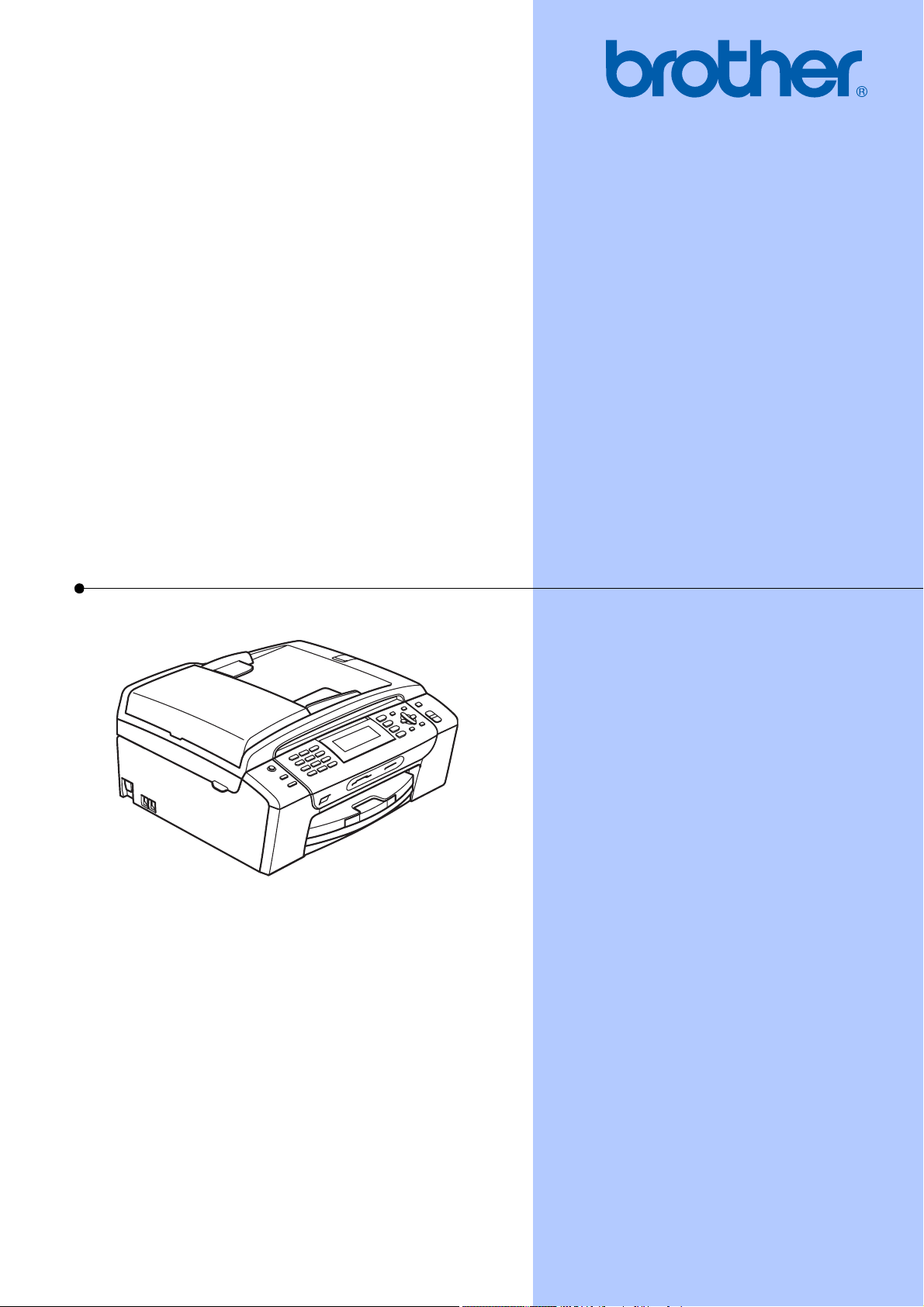
GUIDE DE L’UTILISATEUR
MFC-490CW
Version 0
FRE
Page 2
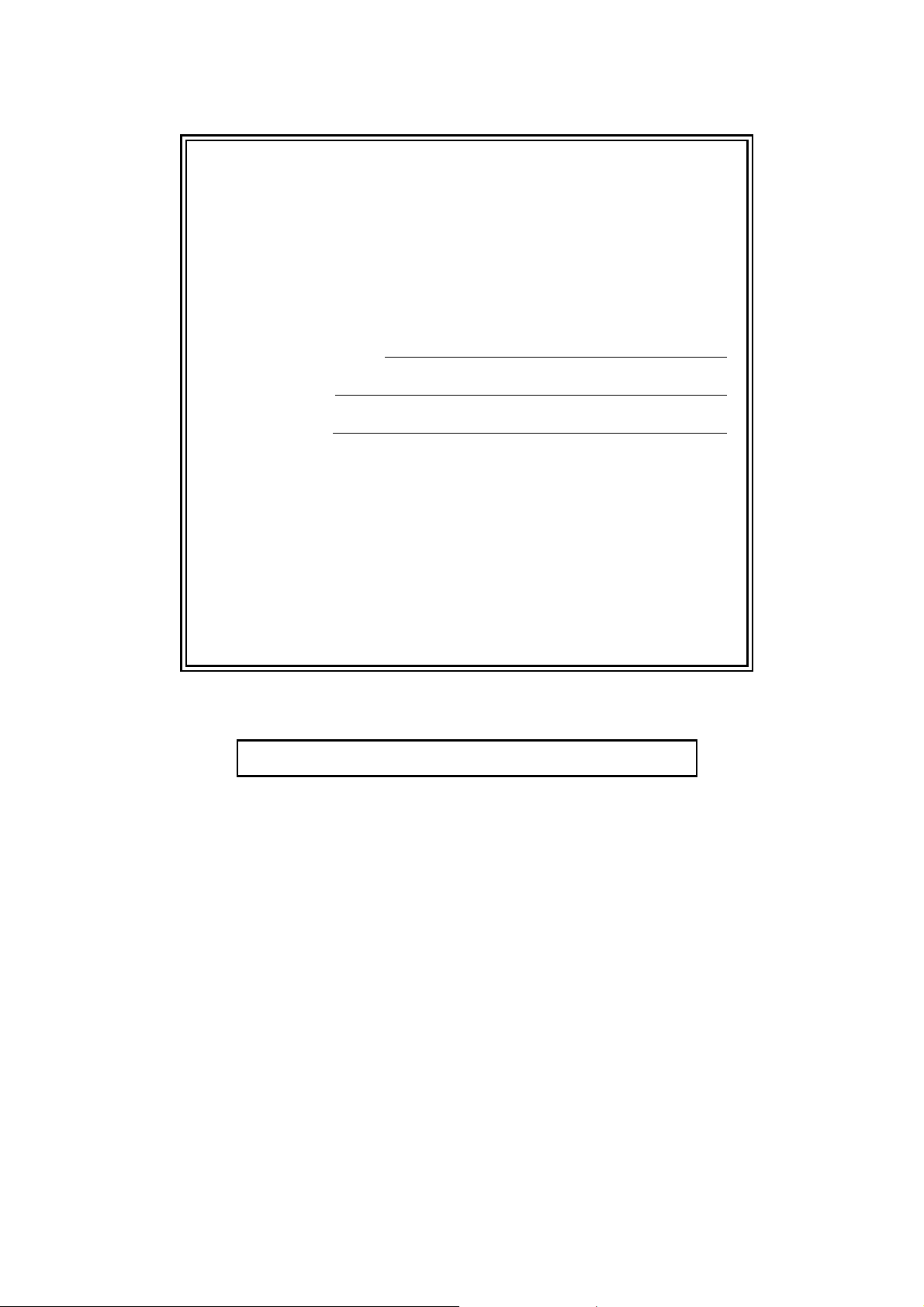
Si vous devez appeler le service à la
clientèle
Remplissez les informations suivantes à des fins de
référence ultérieure :
Numéro du modèle : MFC-490CW
Numéro de série :
1
Date d'achat :
Lieu d'achat :
1
Le numéro de série se trouve à l'arrière de l'appareil.
Gardez ce Guide de l'utilisateur avec votre reçu
comme confirmation de la date d'achat de votre
appareil en cas de vol, d'incendie ou de service de
garantie.
Enregistrez votre produit en ligne à l'adresse
http://www.brother.com/registration/
En enregistrant votre produit auprès de Brother, vous serez enregistré
comme le premier propriétaire du produit. Votre enregistrement auprès
de Brother :
pourra servir de confirmation de la date d'achat de votre produit en
cas de perte du reçu ; et
pourra appuyer une demande de réclamation auprès de l'assurance
en cas de perte d'un produit couvert par une assurance.
© 2008 Brother Industries, Ltd.
Page 3
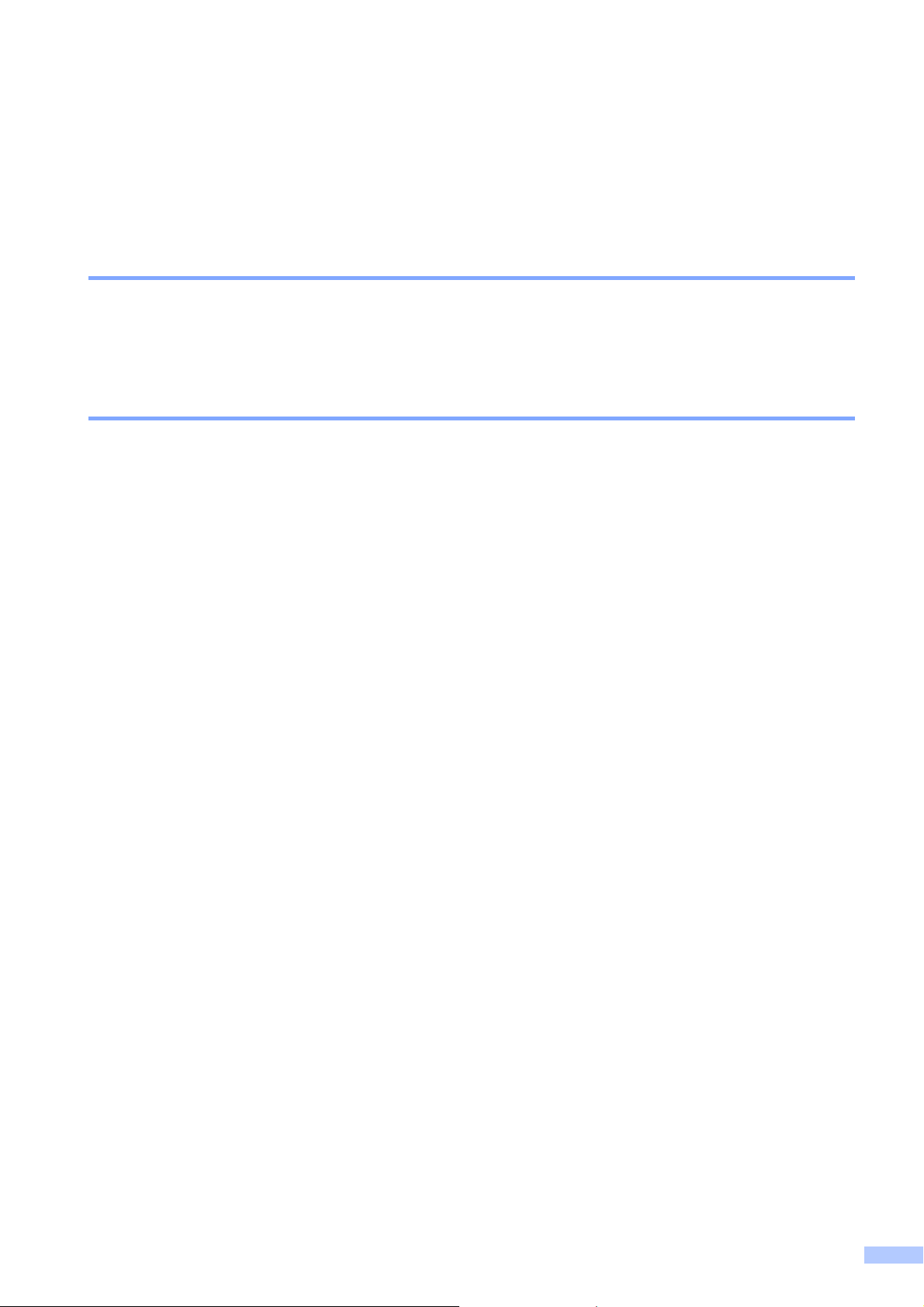
Information d’approbation et avis de compilation et de publication
CET ÉQUIPEMENT A ÉTÉ CONÇU POUR FONCTIONNER AVEC UNE LIGNE RTPC
ANALOGIQUE À DEUX FILS ÉQUIPÉE DU CONNECTEUR APPROPRIÉ.
INFORMATION D’APPROBATION
Brother signale qu'il est possible que ce produit ne fonctionne pas correctement dans un pays
autre que celui où il a été acheté, et qu'aucune garantie n'est offerte dans le cas où ce produit
serait utilisé sur les lignes de télécommunications publiques d'un autre pays.
Avis de compilation et de publication
Ce manuel a été compilé et publié sous le contrôle de Brother Industries Ltd. Il couvre les
dernières descriptions et spécifications du produit.
Le contenu de ce manuel et les spécifications de ce produit peuvent être modifiés sans préavis.
Brother se réserve le droit de modifier, sans préavis, les spécifications et les informations figurant
dans le présent manuel et ne sera pas responsable des préjudices (y compris des préjudices
indirects) résultant des informations présentées ici, entre autres, sans pour autant s'y limiter, des
erreurs typographiques et d’autres erreurs concernant la publication.
i
Page 4
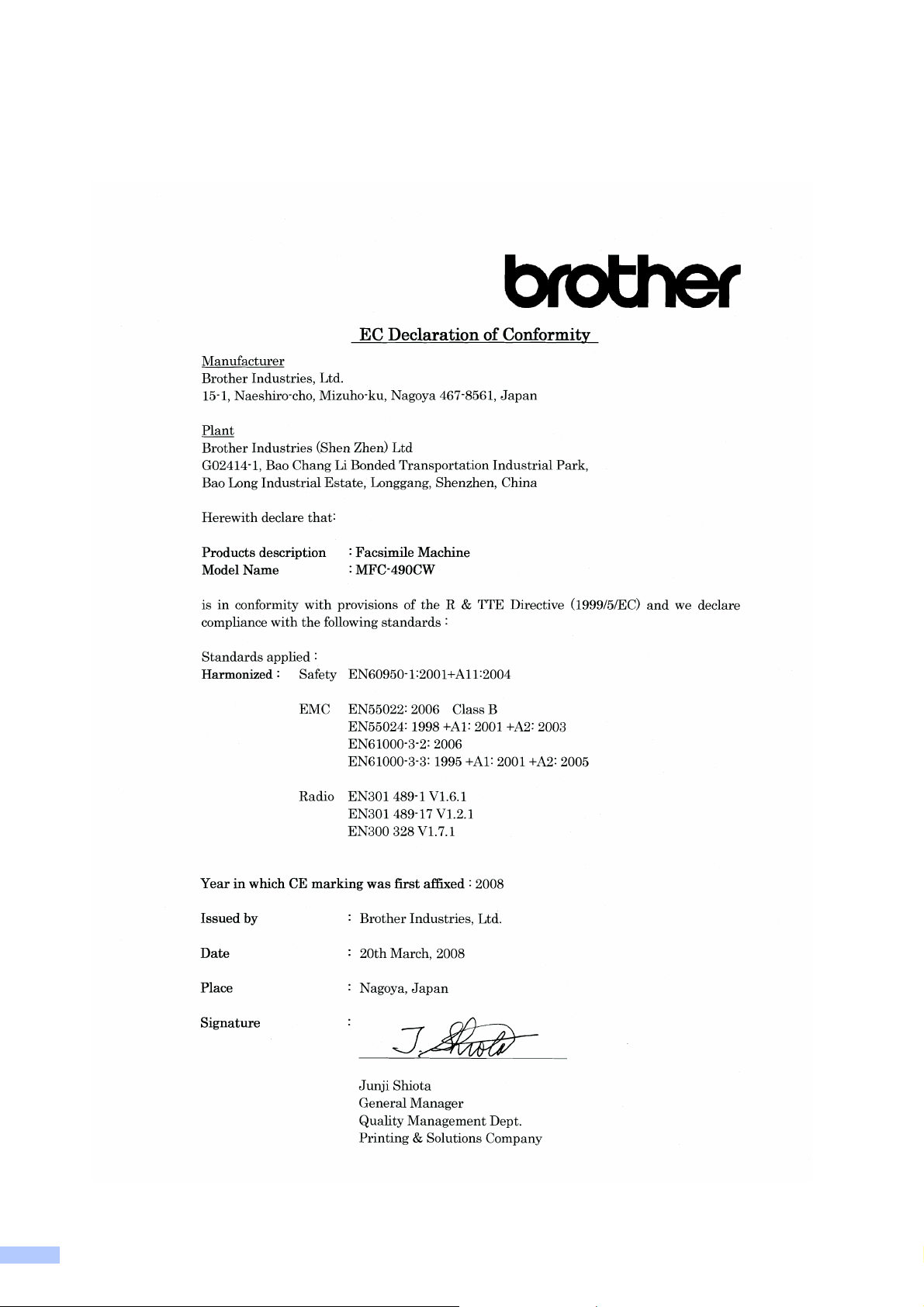
Déclaration de conformité CE conformément à la directive R & TTE
ii
Page 5
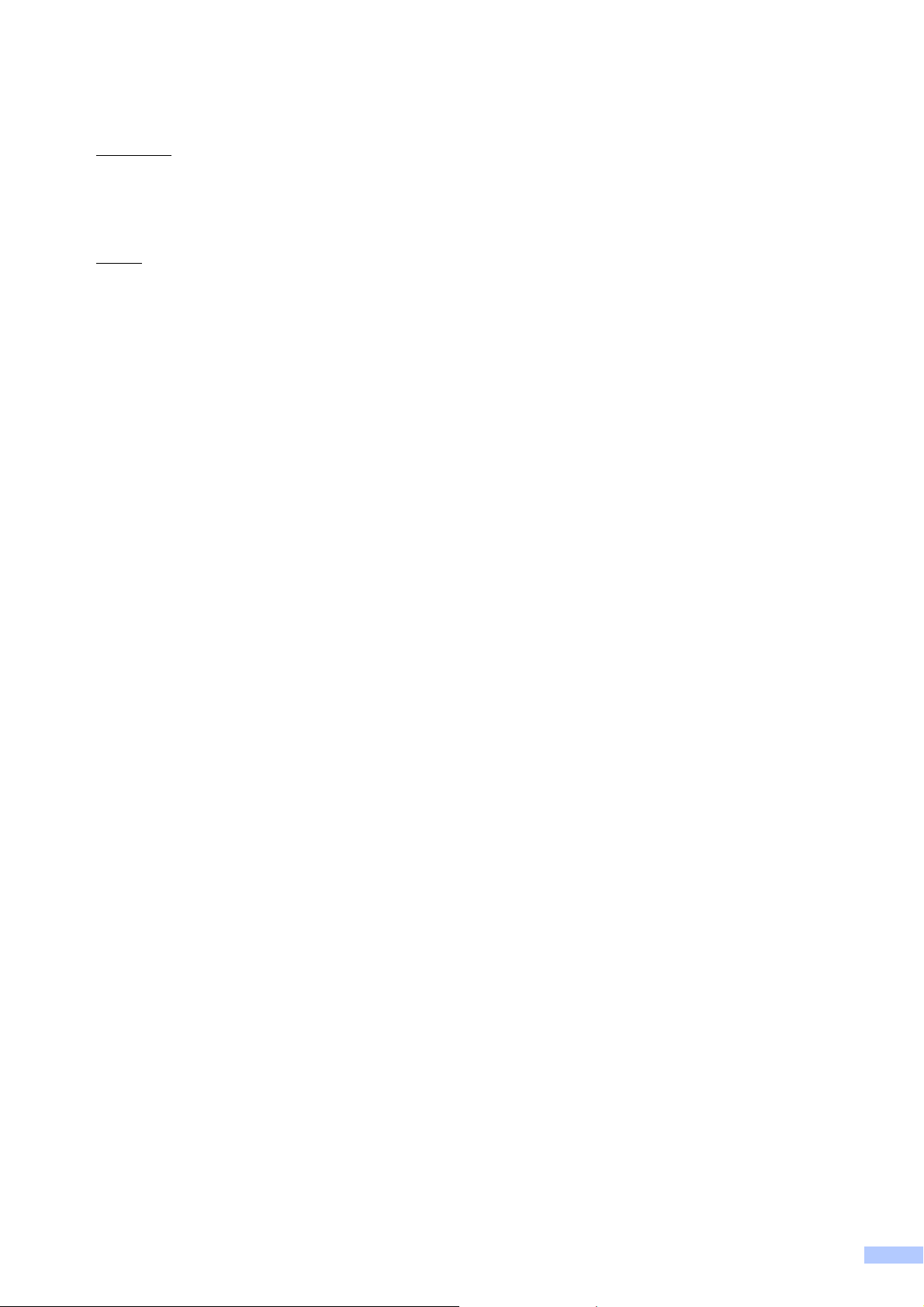
Déclaration de conformité CE conformément à la directive R & TTE
Fabricant
Brother Industries, Ltd.
15-1, Naeshiro-cho, Mizuho-ku, Nagoya 467-8561, Japon
Usine
Brother Industries (Shen Zhen) Ltd
G02414-1, Bao Chang Li Bonded Transportation Industrial Park,
Bao Long Industrial Estate, Longgang, Shenzhen, Chine
Déclarent par la présente que :
Description des produits : Télécopieur
Nom du modèle : MFC-490CW
est conforme aux dispositions de la Directive R & TTE (1999/5/CE) ainsi qu'aux normes
suivantes :
Normes appliquées :
Harmonisées : Sécurité EN60950-1: 2001 +A11: 2004
CEM EN55022: 2006 Classe B
EN55024: 1998 +A1: 2001 +A2: 2003
EN61000-3-2: 2006
EN61000-3-3: 1995 +A1: 2001 +A2: 2005
Radio EN301 489-1 V1.6.1 EN301 489-17 V1.2.1 EN300 328
V1.7.1
Année de la première apposition du marquage CE : 2008
Émis par : Brother Industries, Ltd.
Date : 20 mars 2008
Lieu : Nagoya, Japon
iii
Page 6
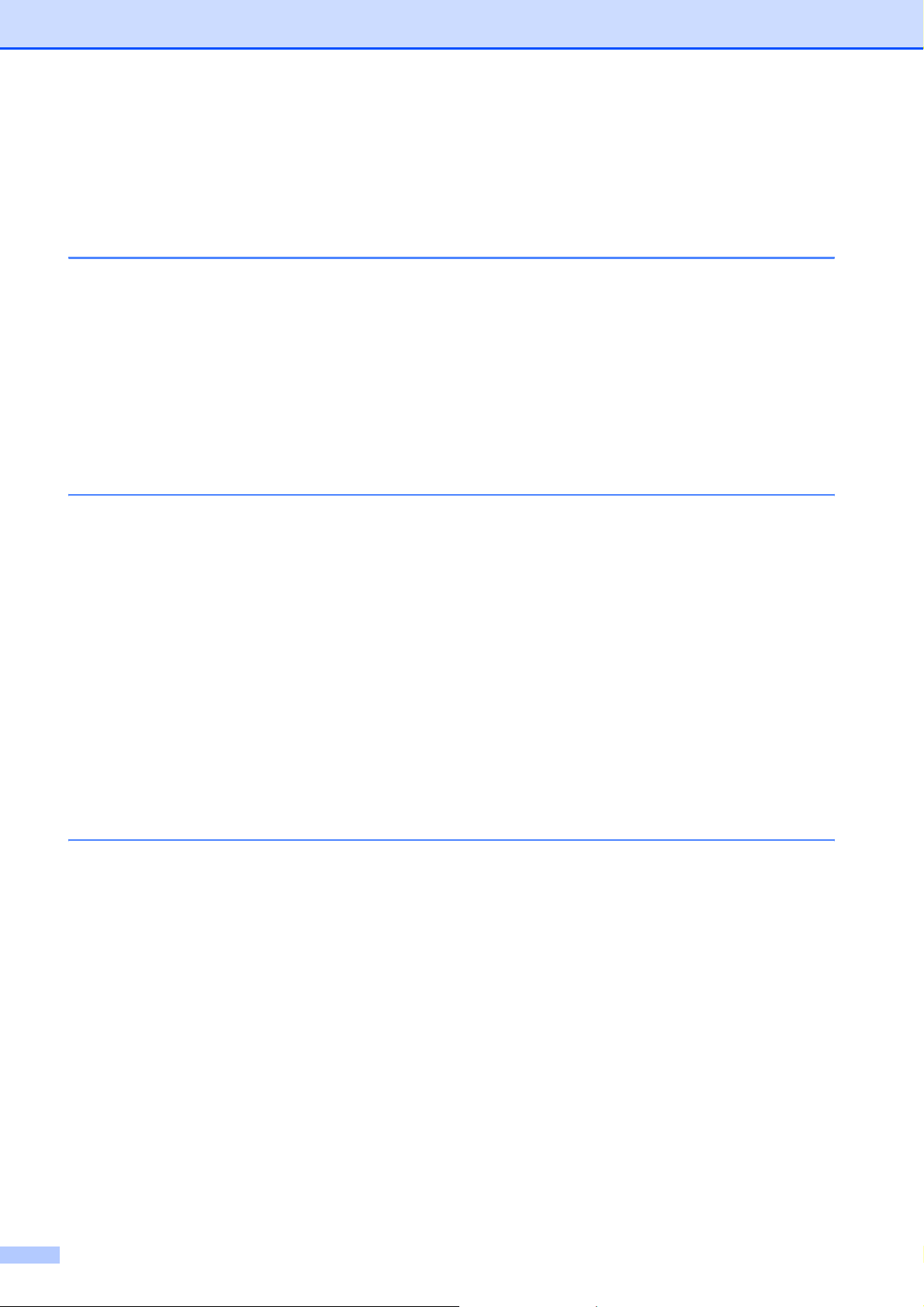
Table des matières
Section I Généralités
1 Informations générales 2
Comment utiliser la documentation .......................................................................2
Symboles et conventions utilisés dans la documentation ...............................2
Accès au Guide utilisateur - Logiciel et au Guide utilisateur - Réseau..................3
Comment consulter la documentation .............................................................3
Accès au soutien Brother (Pour Windows
Vue d'ensemble du panneau de commande .........................................................6
Indications de l'écran LCD...............................................................................8
Opérations de base .........................................................................................8
2 Chargement du papier et des documents 9
Chargement du papier et d'autres supports d'impression .....................................9
Chargement des enveloppes et des cartes postales.....................................11
Chargement de papier photo.........................................................................13
Pour enlever les imprimés de petit format de l'appareil.................................14
Zone imprimable ............................................................................................15
Papier et autres supports d'impression acceptables ...........................................16
Support d'impression recommandé...............................................................16
Manipulation et utilisation des supports d'impression ...................................17
Comment choisir le support d'impression adéquat........................................18
Chargement des documents................................................................................20
Utilisation du chargeur ADF...........................................................................20
Utilisation de la vitre du scanner....................................................................20
Zone numérisable..........................................................................................21
®
)..........................................................5
3 Configuration générale 22
Mode Économie d’énergie...................................................................................22
Comment placer l'appareil en mode Économie d'énergie .............................22
Comment désactiver le mode Économie d'énergie .......................................22
Réglage économie d’énergie.........................................................................23
Temporisation de mode .......................................................................................23
Réglages du papier..............................................................................................24
Type de papier...............................................................................................24
Format du papier ...........................................................................................24
Réglages du volume ............................................................................................25
Volume de la sonnerie...................................................................................25
Volume du bip sonore....................................................................................25
Volume du haut-parleur .................................................................................25
Heure d'été automatique .....................................................................................26
Mode Veille..........................................................................................................26
iv
Page 7
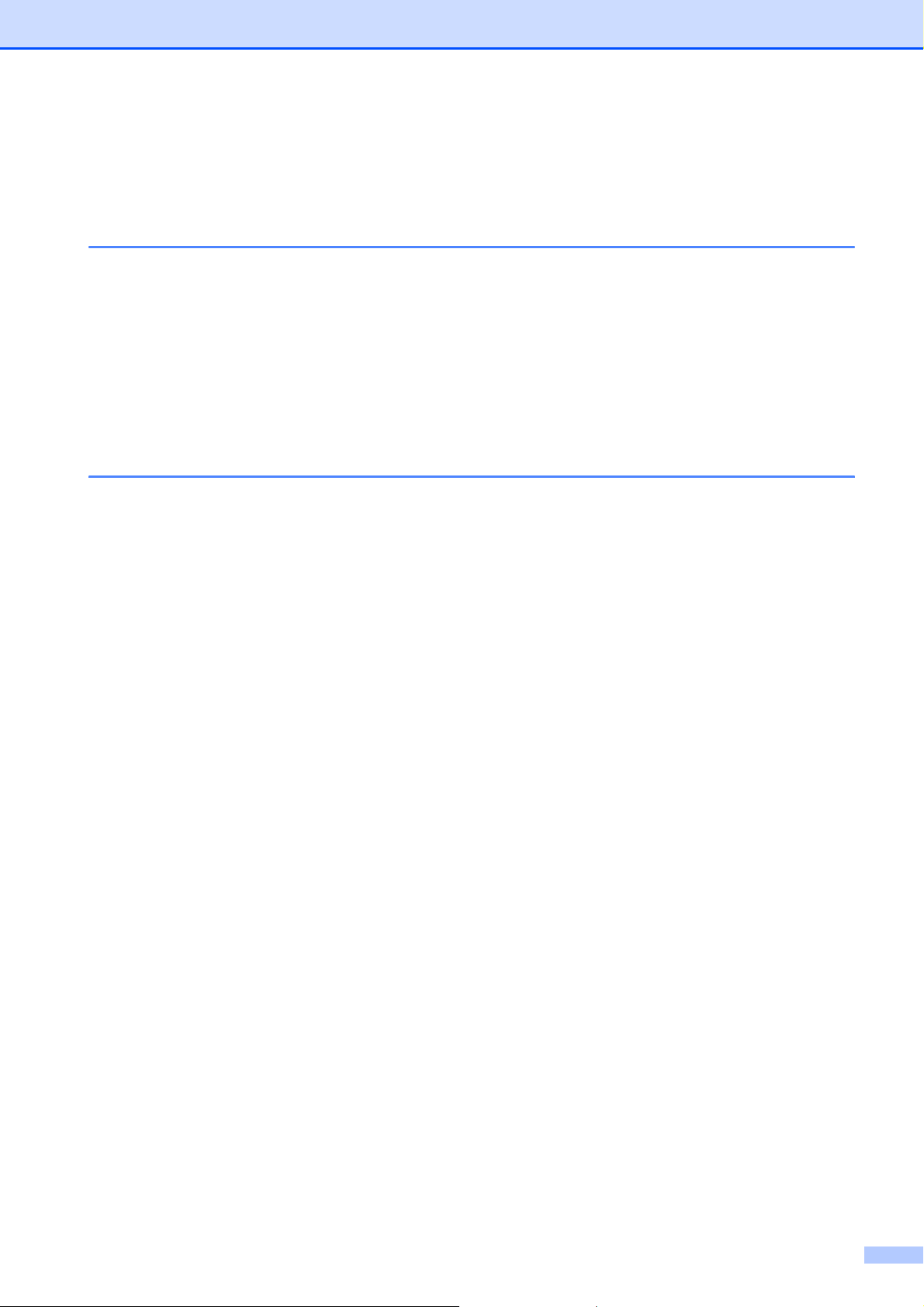
Écran LCD ...........................................................................................................27
Contraste de l'écran LCD ..............................................................................27
Réglage de la luminosité du rétroéclairage ...................................................27
Réglage de la temporisation de l'atténuation du rétroéclairage ....................28
Réglage du papier peint ................................................................................28
4 Fonctions de sécurité 29
Verrouillage de transmission ...............................................................................29
Configuration et modification du mot de passe du verrouillage de
transmission ..............................................................................................29
Activation/désactivation du verrouillage de transmission ..............................30
Section II Fax
5 Envoi de faxe 32
Entrer en mode Fax.............................................................................................32
Envoi de fax depuis le chargeur ADF ...........................................................32
Envoi d'un fax depuis la vitre du scanner......................................................33
Pour faxer des documents au format Letter depuis la vitre du scanner ........33
Envoi de fax couleur......................................................................................34
Annulation d’un fax en cours d’exécution......................................................34
Diffusion (Monochrome uniquement)...................................................................34
Annulation d’une diffusion en cours d’exécution ...........................................35
Opérations d'envoi supplémentaires ................................................................... 36
Envoi de fax en utilisant plusieurs réglages ..................................................36
Contraste .......................................................................................................36
Modification de la résolution du fax ...............................................................37
Multitâche (Monochrome seulement) ............................................................37
Envoi en temps réel ....................................................................................... 38
Mode International.........................................................................................38
Envoi de fax différé (Monochrome seulement)..............................................38
Envoi par lot en différé (Monochrome seulement).........................................39
Vérification et annulation de tâches en attente..............................................39
Configuration de vos modifications comme les nouveaux réglages par
défaut ........................................................................................................ 40
Restauration de tous les réglages à leurs valeurs par défaut .......................40
Envoi d'un fax manuellement ........................................................................ 40
Message Mémoire saturée............................................................................40
v
Page 8
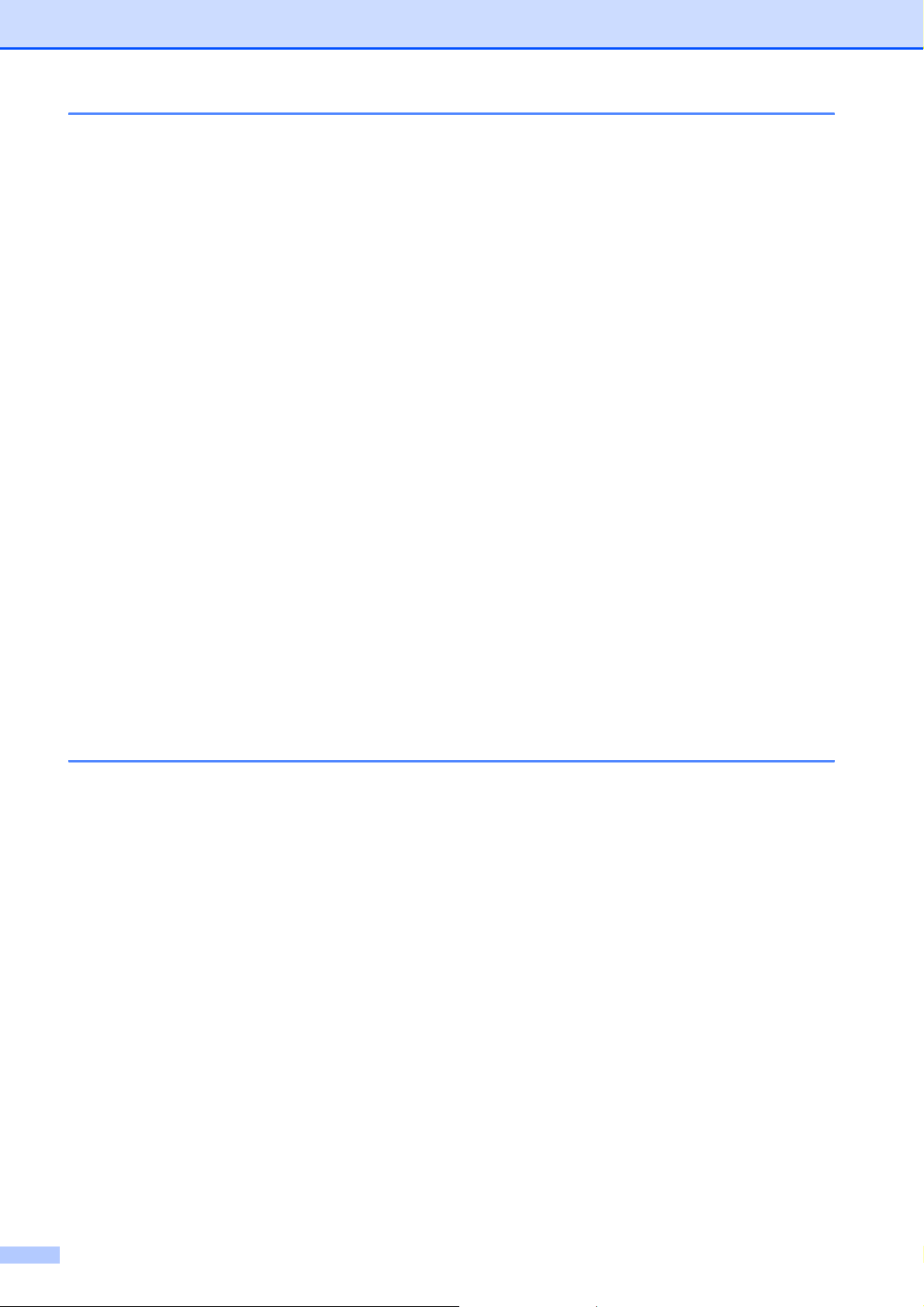
6 Réception d’un fax 41
Modes de réception .............................................................................................41
Choix du mode de réception................................................................................41
Utilisation des modes de réception......................................................................42
Fax seulement ............................................................................................... 42
Fax/Tél...........................................................................................................42
Manuel...........................................................................................................42
RÉP externe ..................................................................................................42
Réglages du mode de réception..........................................................................43
Longueur de sonnerie....................................................................................43
Durée de sonnerie de fax/téléphone (mode Fax/Tél seulement) ..................43
Détection de fax.............................................................................................44
Réception dans la mémoire (Monochrome seulement).......................................45
Réadressage de fax ......................................................................................45
Mémorisation de fax ......................................................................................46
Réception PC-FAX ........................................................................................46
Désactivation des opérations de réception dans la mémoire........................47
Modification des opérations de réception dans la mémoire ..........................48
Opérations de réception supplémentaires...........................................................49
Impression d'un fax entrant réduit .................................................................49
Réception sans papier...................................................................................49
Impression d'un fax à partir de la mémoire....................................................49
Extraction à distance ...........................................................................................50
Réglage d'un code d'accès à distance ..........................................................50
Utilisation de votre code d'accès à distance..................................................50
Commandes de fax à distance......................................................................51
Extraction des fax ..........................................................................................52
Modification de votre numéro de réadressage de fax ...................................52
7 Téléphone et périphériques externes 53
Opérations vocales ..............................................................................................53
Numérotation par tonalité ou par impulsions .................................................53
Mode Fax/Tél ................................................................................................53
Mode Fax/Tél en mode Économie d’énergie.................................................53
Services téléphoniques........................................................................................54
Identification de l'appelant.............................................................................54
Réglage du type de ligne téléphonique .........................................................55
Branchement d'un RÉP (répondeur téléphonique) externe.................................56
Branchements ...............................................................................................56
Enregistrement d'un message sortant (OGM) sur un RÉP externe...............56
Branchements multilignes (PBX)...................................................................57
Téléphones externes et supplémentaires............................................................57
Branchement d'un téléphone externe ou supplémentaire .............................57
Fonctionnement avec des téléphones supplémentaires ...............................58
Utilisation d'un téléphone sans fil externe .....................................................58
Utilisation des codes à distance ....................................................................58
vi
Page 9
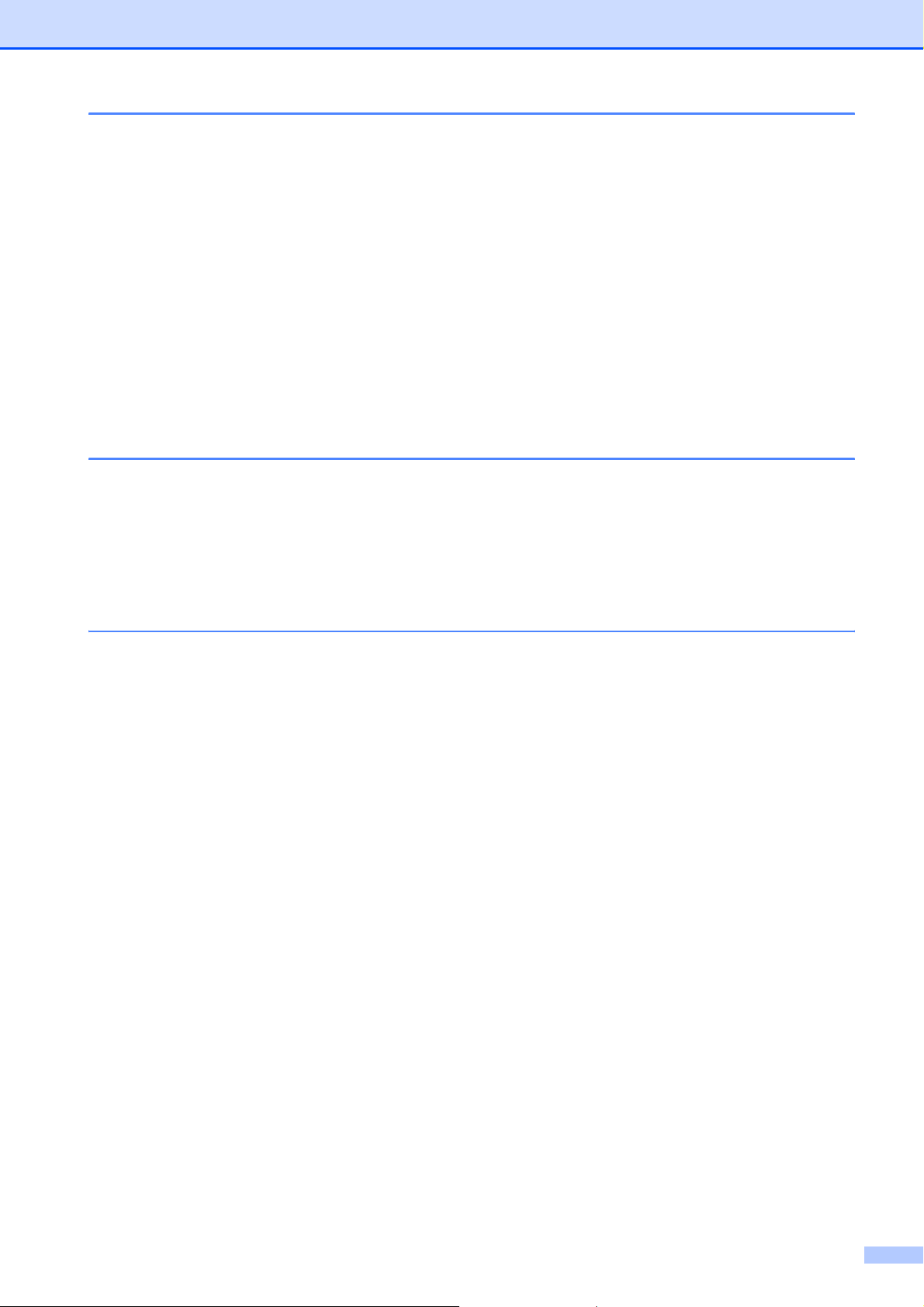
8 Numérotation et enregistrement des numéros 60
Comment composer un numéro ..........................................................................60
Numérotationmanuelle ..................................................................................60
Numérotation par numéro abrégé .................................................................60
Recherche ..................................................................................................... 60
Recomposition du numéro de fax..................................................................61
Historique des appels sortants ......................................................................61
Historique d'identification de l'appelant .........................................................62
Enregistrement des numéros............................................................................... 63
Enregistrement d'une pause..........................................................................63
Enregistrement des numéros abrégés ..........................................................63
Modification des noms ou des numéros des numéros abrégés ....................65
Configuration de groupes de diffusion...........................................................66
Combinaison de numéros à composition rapide ........................................... 68
9 Impression de rapports 69
Rapports de fax ................................................................................................... 69
Rapport de vérification de l'envoi...................................................................69
Journal des fax (rapport d'activité).................................................................69
Rapports .............................................................................................................. 70
Comment imprimer un rapport.......................................................................71
10 Relève 72
Présentation de la relève ..................................................................................... 72
Réception par relève............................................................................................72
Configuration pour la réception par relève ....................................................72
Configuration pour la réception par relève avec code sécurisé.....................72
Configuration pour la réception par relève différée ....................................... 73
Relève séquentielle (Monochrome uniquement)...........................................73
Transmission par relève (Monochrome uniquement)..........................................74
Configuration de la transmission par relève ..................................................75
Configuration pour la transmission par relève avec code sécurisé ...............75
vii
Page 10
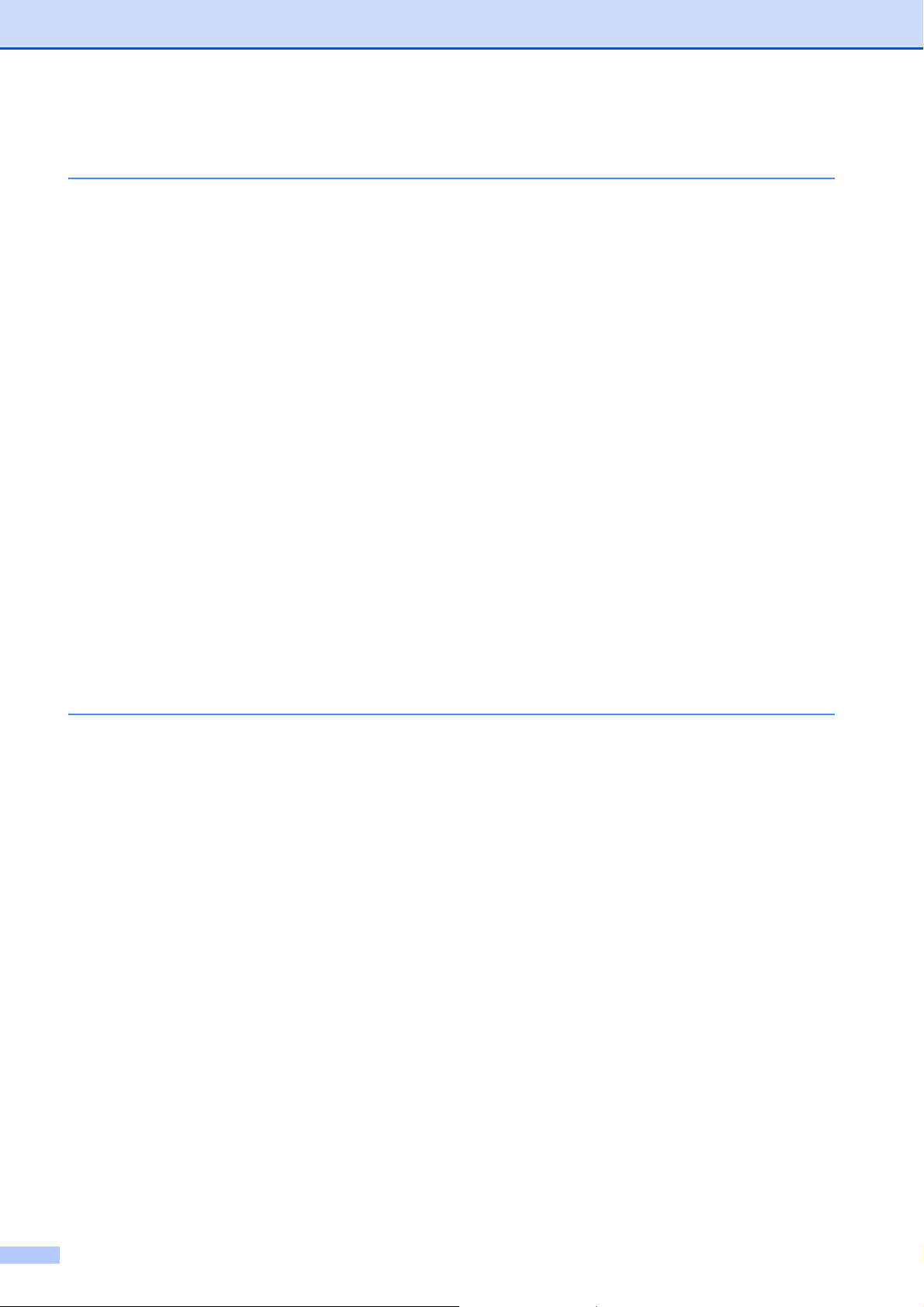
Section III Copie
11 Copies de documents 78
Comment faire des copies ...................................................................................78
Entrer en mode Copie ...................................................................................78
Copie simple de documents ..........................................................................78
Copies multiples de documents.....................................................................78
Arrêt de la copie ............................................................................................78
Réglages de copie...............................................................................................79
Modification de la vitesse et de la qualité de copie .......................................79
Agrandissement ou réduction de l'image copiée...........................................80
Copies N en 1 ou poster (Mise en Page) .....................................................80
Tri des copies à l'aide du chargeur ADF........................................................82
Réglage de la luminosité et du contraste ......................................................82
Options de papier ..........................................................................................83
Copie de livre.................................................................................................83
Copie de filigrane...........................................................................................84
Définition de vos modifications comme nouveaux réglages par défaut.........85
Restauration de tous les réglages à leurs valeurs par défaut .......................86
Message « Mémoire saturée » ............................................................................86
Section IV Impression directe de photos
12 Impression de photos depuis une carte mémoire ou un
lecteur USB de mémoire Flash 88
PhotoCapture Center™ Opérations.....................................................................88
Numérisation vers une carte mémoire ou un lecteur USB de mémoire
Flash sans ordinateur ................................................................................88
Numérisation vers une carte mémoire ou un lecteur USB de mémoire
Flash sans ordinateur ................................................................................88
Utilisation de PhotoCapture Center™ à partir de votre ordinateur................88
Utilisation d'une carte mémoire ou d'un lecteur USB de mémoire Flash.......88
Structure de dossier des cartes mémoire ou des lecteurs USB de
mémoire Flash...........................................................................................89
Pour commencer .................................................................................................90
Entrer en mode PhotoCapture.......................................................................91
Impression d'images ............................................................................................91
Visualisation des photos................................................................................91
Impression de l'index (miniatures) .................................................................92
Impression de photos ....................................................................................92
Amélioration des photos................................................................................93
Recherche par date .......................................................................................96
Imprimer la totalité des photos ......................................................................97
Diaporama .....................................................................................................97
Centrage........................................................................................................98
Impression DPOF ..........................................................................................98
viii
Page 11
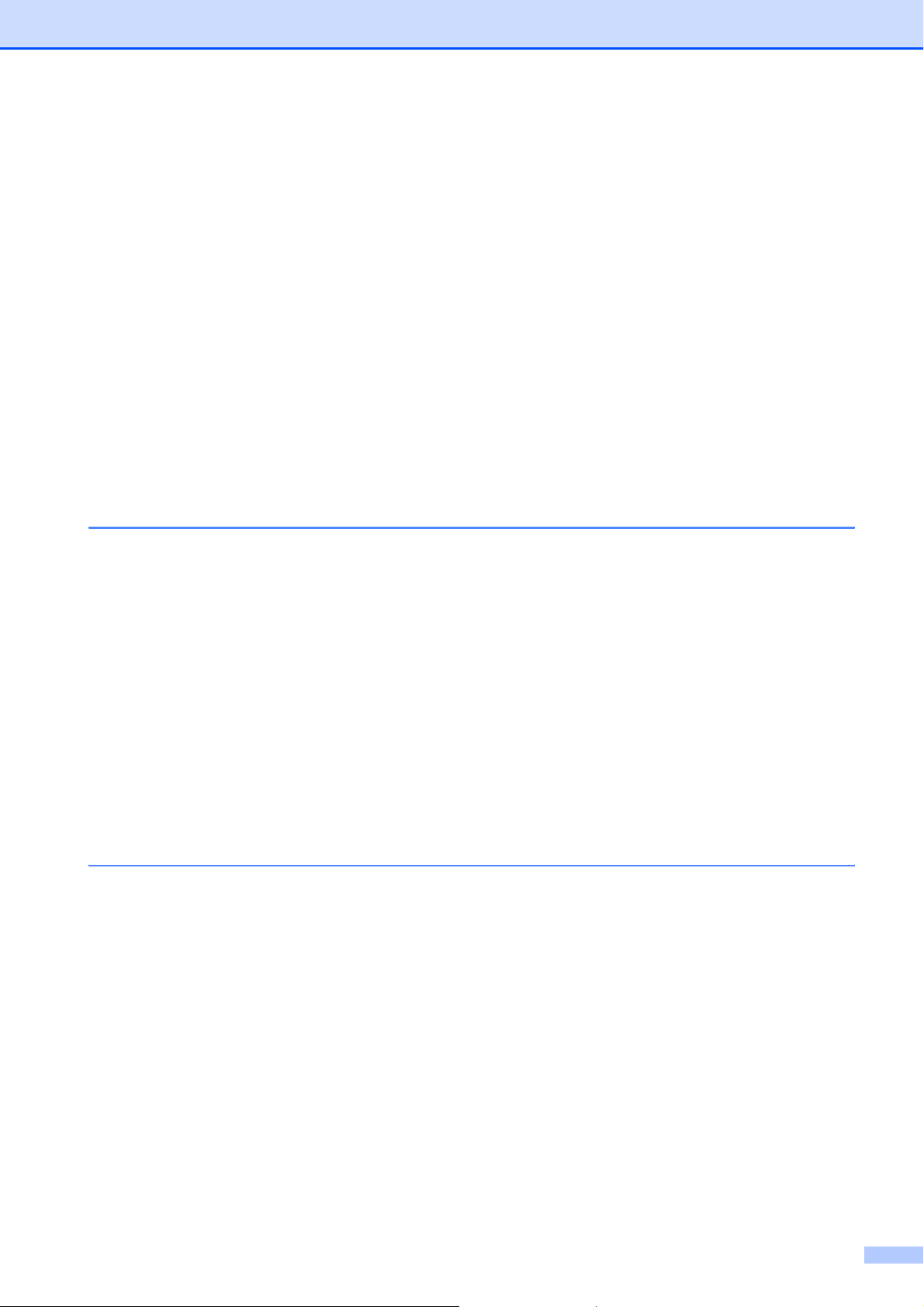
PhotoCapture Center™ réglages d'impression ................................................... 99
Vitesse et qualité d'impression .................................................................... 100
Options de papier ........................................................................................100
Réglage de la luminosité, du contraste et de la couleur..............................101
Recadrage ................................................................................................... 103
Impression sans bordure .............................................................................103
Impression de la date ..................................................................................103
Configuration de vos modifications comme les nouveaux réglages par
défaut ......................................................................................................104
Restauration de tous les réglages à leurs valeurs par défaut .....................104
Numériser vers une carte mémoire ou un lecteur USB de mémoire Flash .......104
Entrer en mode Scan...................................................................................104
Comment numériser vers une carte mémoire ou un lecteur USB de
mémoire Flash......................................................................................... 105
Comment modifier le nom de fichier............................................................ 106
Comment paramétrer un nouveau réglage par défaut ................................106
Comment réinitialiser les réglages par défaut .............................................106
Compréhension des messages d'erreur............................................................107
13 Impression de photos à partir d'un appareil photo 108
Impression directe de photos à partir d'un appareil photo PictBridge ...............108
Configuration de PictBridge.........................................................................108
Configuration de votre appareil photo numérique .......................................108
Impression d'images....................................................................................109
Impression DPOF ........................................................................................ 110
Impression directe de photos à partir d'un appareil photo numérique
(sans PictBridge) ............................................................................................110
Impression d'images....................................................................................111
Compréhension des messages d'erreur............................................................111
Section V Logiciel
14 Fonctions des logiciels et fonctions réseau 114
ix
Page 12
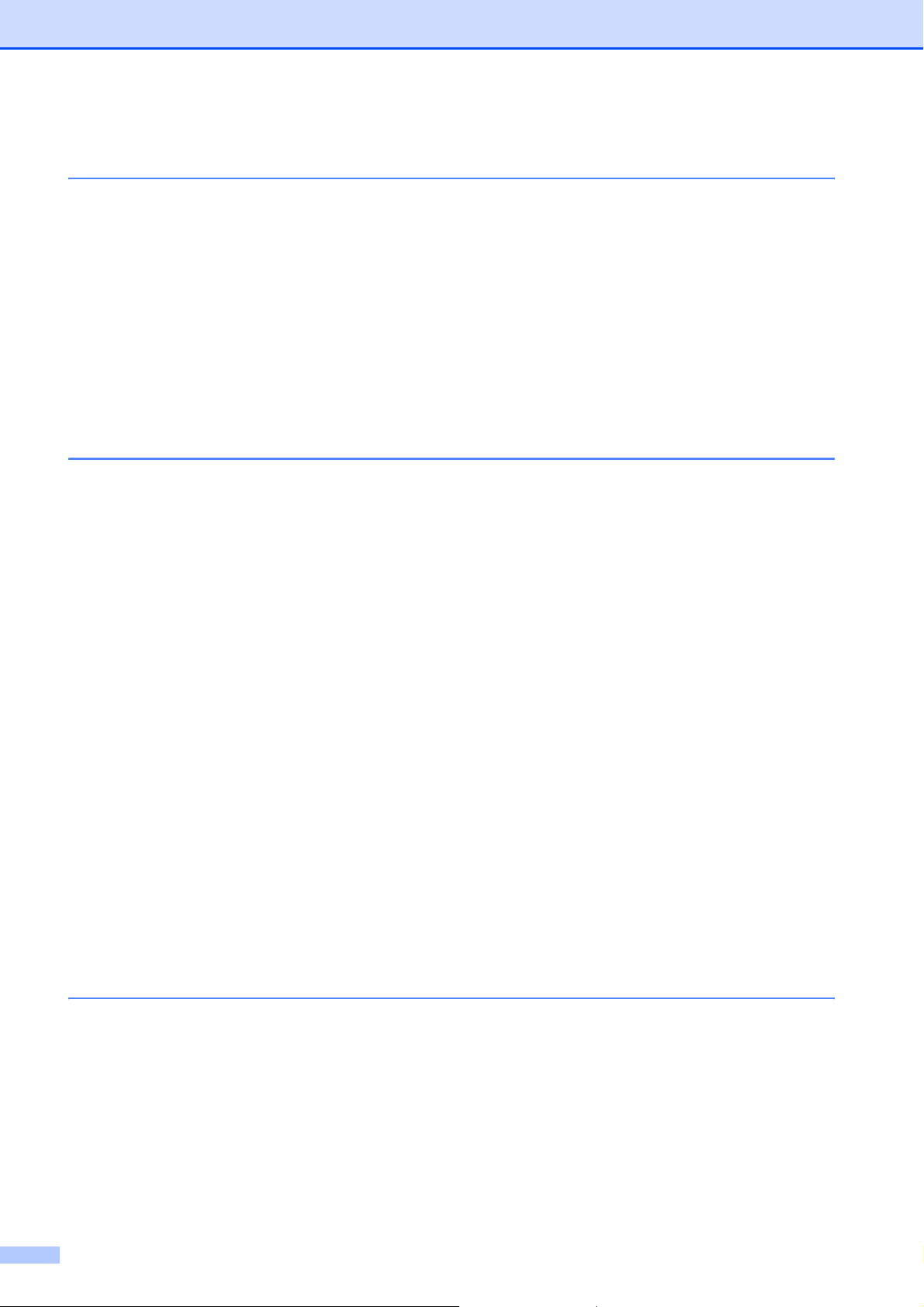
Section VI Appendices
A Sécurité et réglementation 116
Choix d'un emplacement ...................................................................................116
Utilisation de l'appareil en toute sécurité ...........................................................117
Instructions de sécurité importantes ............................................................121
IMPORTANT - Pour votre sécurité ..............................................................122
Connexion au réseau local..........................................................................122
Interférence radio ........................................................................................122
Directive 2002/96/CE de l'UE et norme EN50419 .......................................123
Déclaration de conformité internationale ENERGY STAR
Restrictions légales concernant la copie ...........................................................124
Marques commerciales......................................................................................125
B Dépistage des pannes et entretien courant 126
Dépistage des pannes ......................................................................................126
En cas de difficultés avec l'appareil.............................................................126
Détection de tonalité....................................................................................134
Parasites de ligne téléphonique ..................................................................134
Messages d'erreur et d'entretien .......................................................................135
Solutionneur d'erreurs animé.......................................................................141
Transfert de fax ou du rapport du journal des fax........................................141
Bourrage de document ...............................................................................143
Bourrage de l'imprimante ou bourrage de papier........................................144
Entretien courant ...............................................................................................146
Remplacement des cartouches d'encre ......................................................146
Nettoyage de l'extérieur...............................................................................149
Nettoyage de la vitre du scanner.................................................................150
Nettoyage du cylindre de l'imprimante.........................................................150
Nettoyage du rouleau d'entraînement du papier .........................................151
Nettoyage de la tête d'impression ...............................................................151
Vérification de la qualité d'impression .........................................................152
Vérification de l'alignement de l'impression.................................................153
Vérification du volume d'encre.....................................................................153
Informations sur l'appareil..................................................................................154
Vérification du numéro de série ...................................................................154
Emballage et transport de l'appareil ..................................................................154
®
........................123
C Menu et fonctions 157
Programmation à l'écran....................................................................................157
Tableau des menus.....................................................................................157
Mémoire permanente ..................................................................................157
Touches de mode et de menu...........................................................................157
Tableau des menus.....................................................................................158
Saisie de texte ............................................................................................. 176
x
Page 13
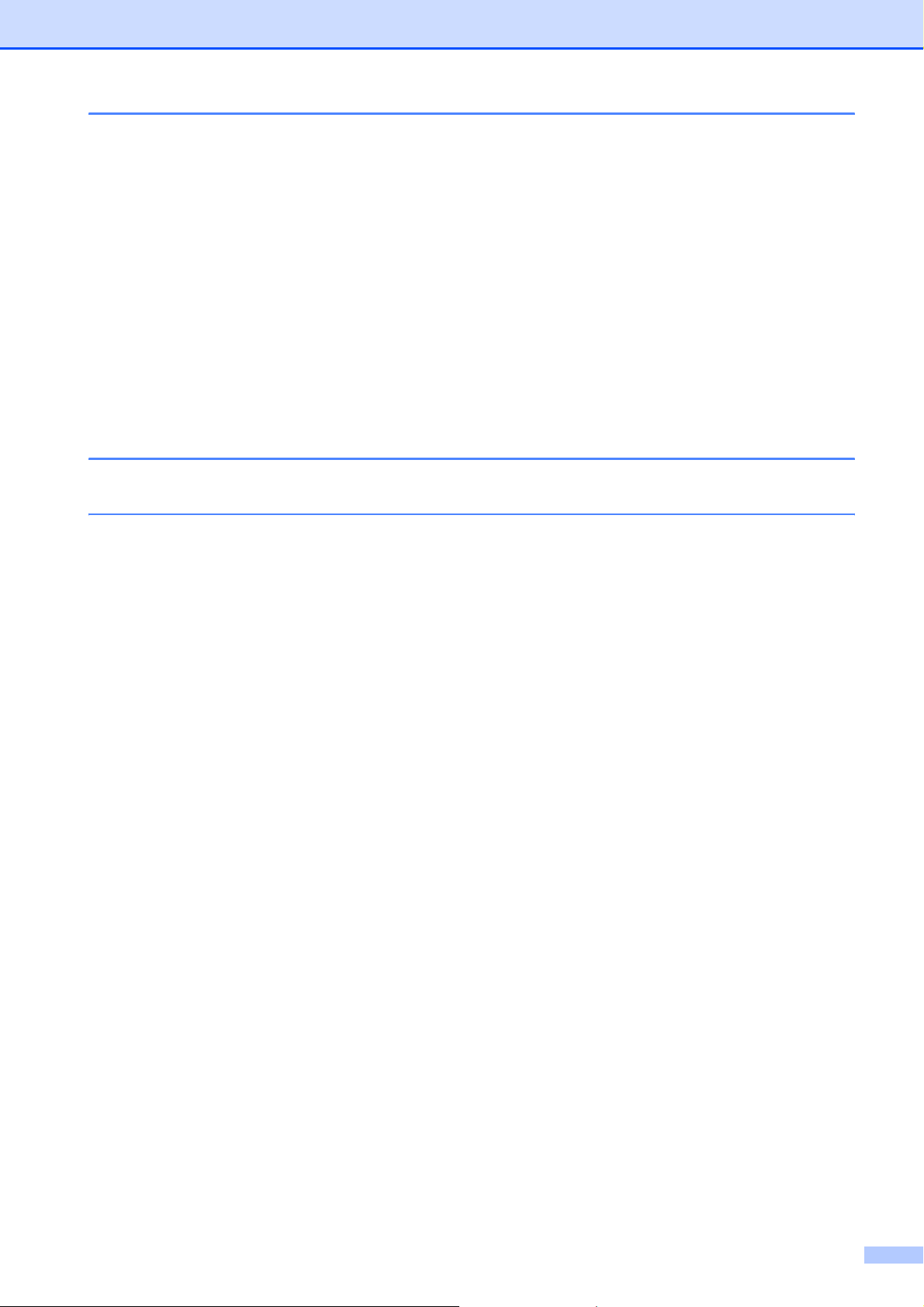
D Spécifications 177
Généralités ........................................................................................................177
Support d'impression .........................................................................................179
Fax.....................................................................................................................180
Copie .................................................................................................................182
PhotoCapture Center™ ..................................................................................... 183
PictBridge .......................................................................................................... 184
Scanner .............................................................................................................185
Imprimante.........................................................................................................186
Interfaces...........................................................................................................187
Configuration de l'ordinateur..............................................................................188
Consommables.................................................................................................. 189
Réseau (LAN) .................................................................................................... 190
Configuration des réglages sans fil par un bouton-poussoir .......................191
E Glossaire 192
FIndex 196
xi
Page 14
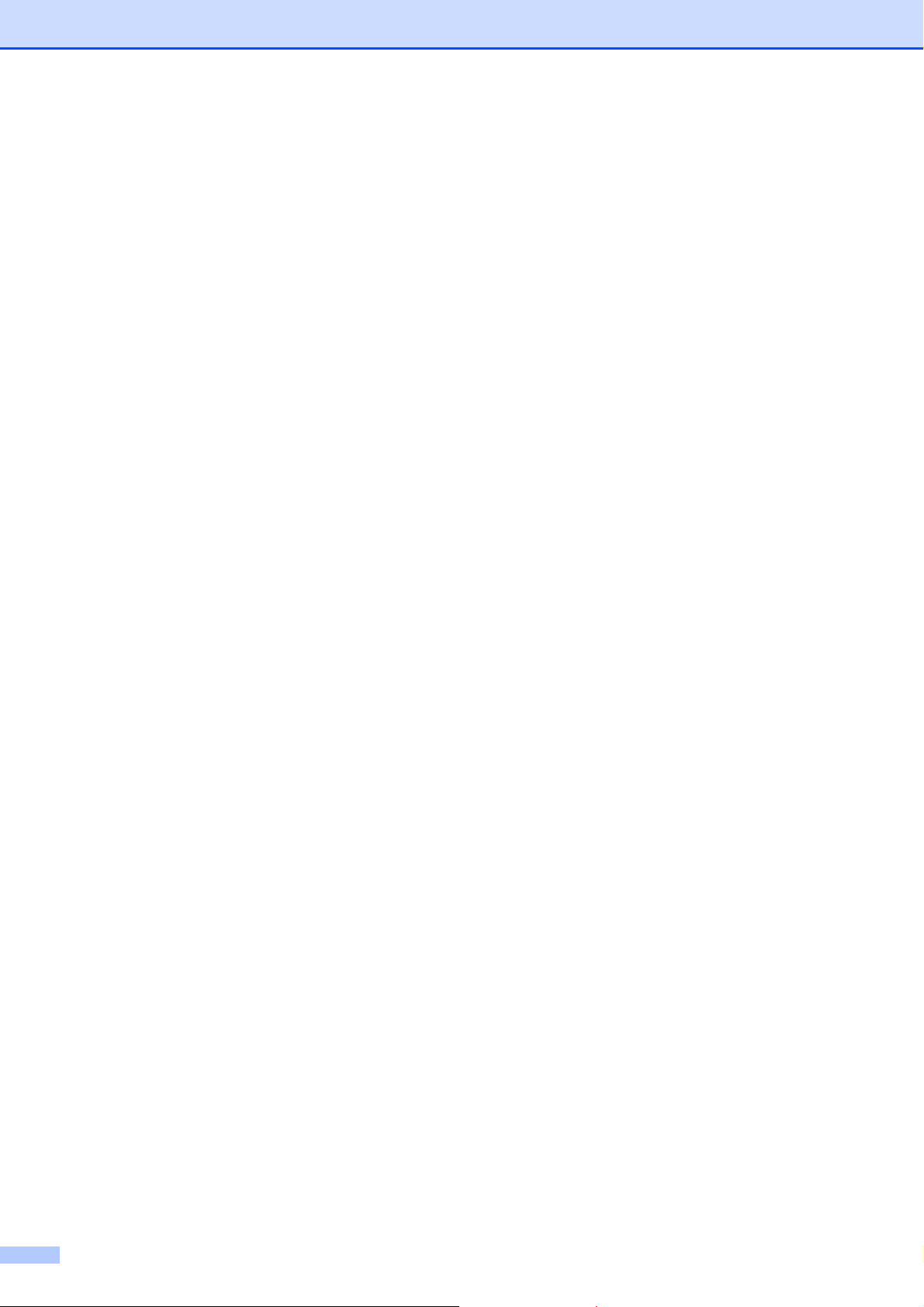
xii
Page 15
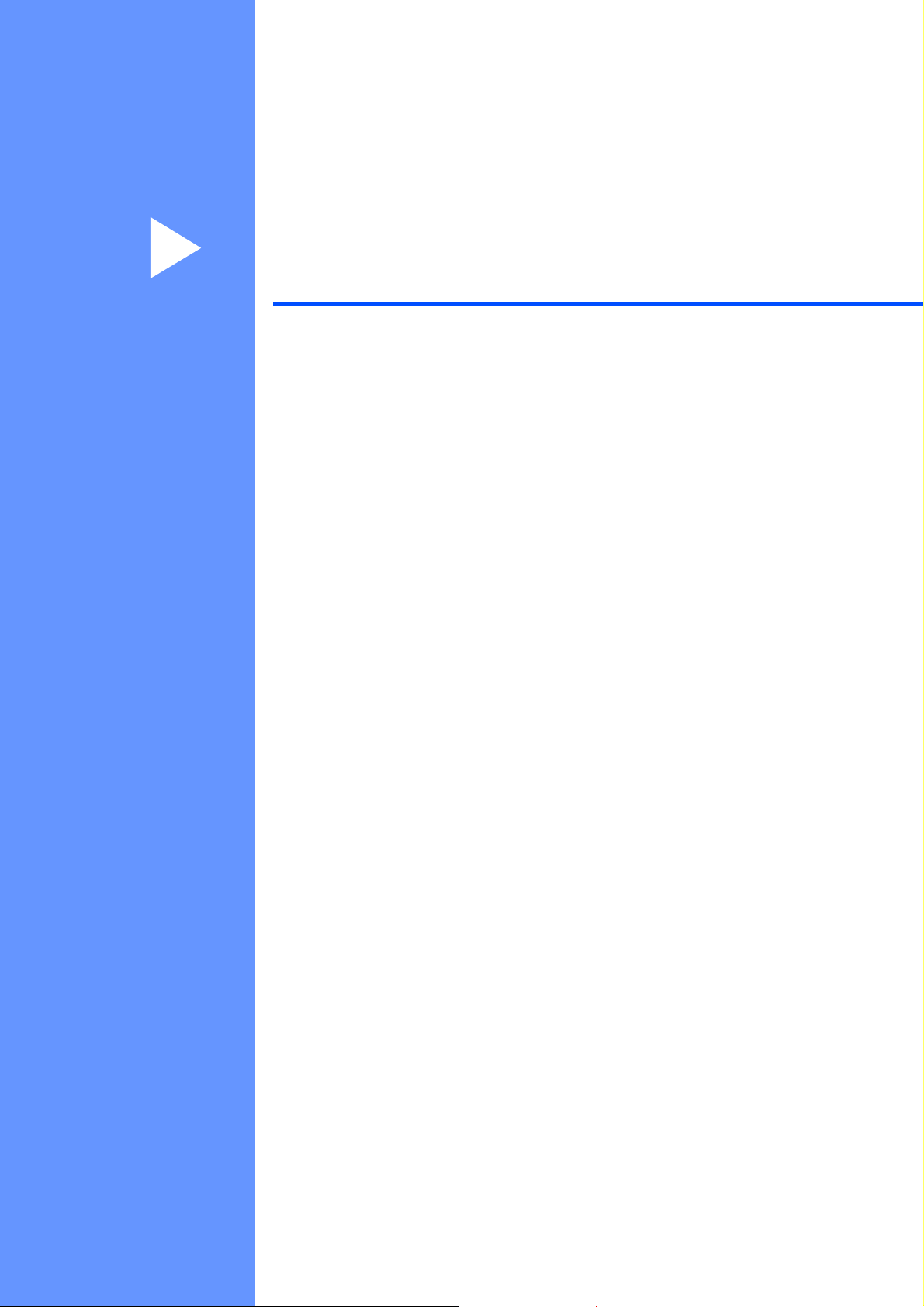
Section I
Généralités I
Informations générales 2
Chargement du papier et des documents 9
Configuration générale 22
Fonctions de sécurité 29
Page 16
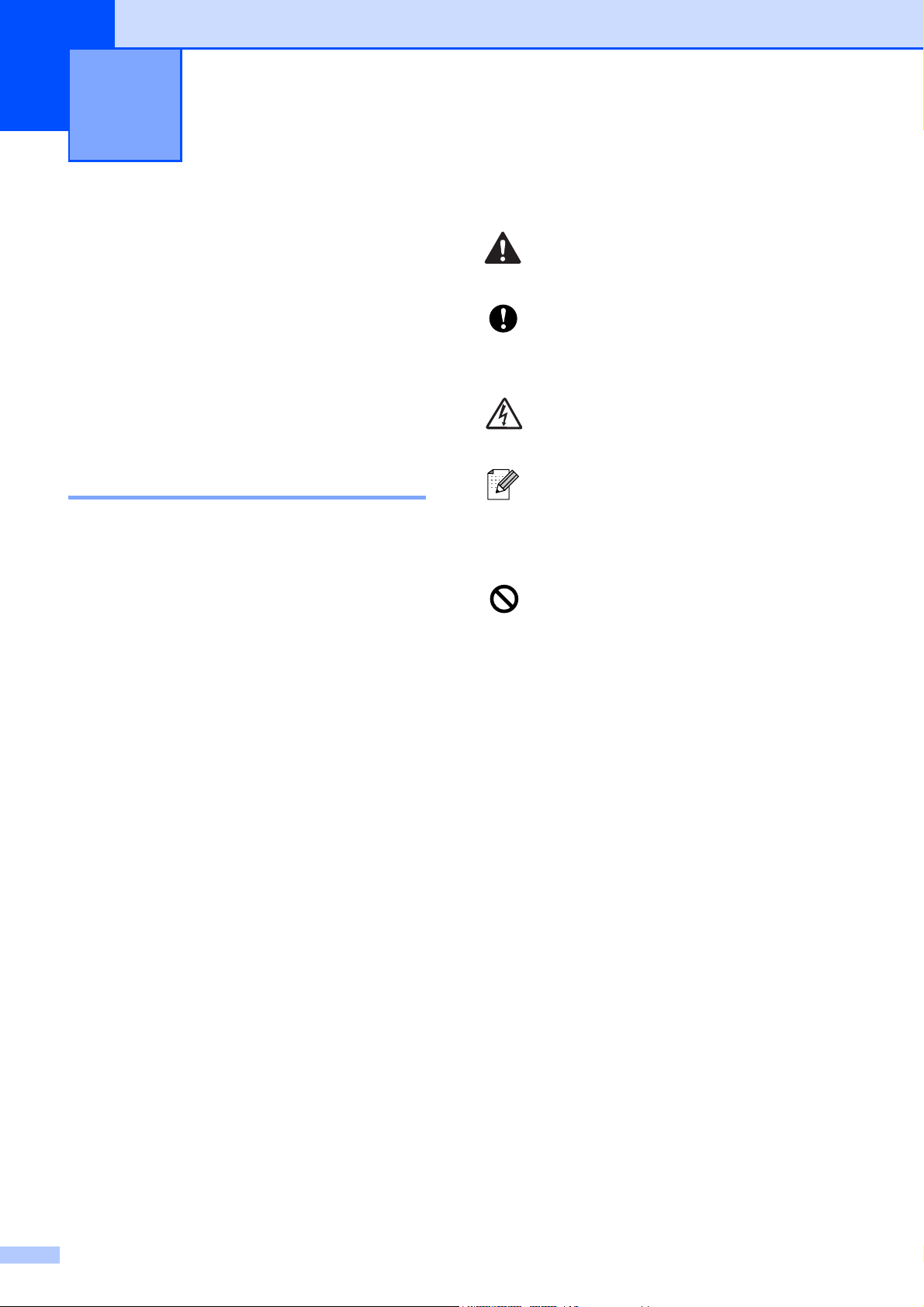
1
Informations générales 1
Comment utiliser la documentation
Nous vous remercions d’avoir acheté un
appareil Brother ! La lecture de la
documentation vous aidera à tirer le meilleur
parti de votre appareil.
Symboles et conventions utilisés dans la documentation 1
Les symboles et conventions suivants sont
utilisés dans l'ensemble de la documentation.
Caractères
gras
Les caractères en gras
identifient des boutons
spécifiques sur le panneau
de commande de l'appareil,
ou sur l'écran de l'ordinateur.
1
Les avertissements ont pour rôle de
vous indiquer ce qu'il faut faire pour
éviter de vous blesser.
Les avertissements « Attention »
signalent les procédures à suivre ou
à éviter pour ne pas endommager
l’appareil ou d'autres objets.
Les icônes de risque électrique vous
avertissent contre tout choc
électrique possible.
Les remarques vous indiquent
comment réagir face à une situation
qui se présente ou vous donnent des
conseils sur la façon dont l'opération
se déroule avec d'autres fonctions.
Les icônes de mauvaise
configuration vous signalent les
périphériques ou les opérations qui
ne sont pas compatibles avec
l’appareil.
Caractères
en italique
Courier
New
Les caractères en italique
mettent l’accent sur un point
important ou vous renvoient à
un thème lié.
La police de caractères
Courier New est utilisée pour
identifier les messages qui
apparaissent sur l’écran LCD
de l’appareil.
2
Page 17
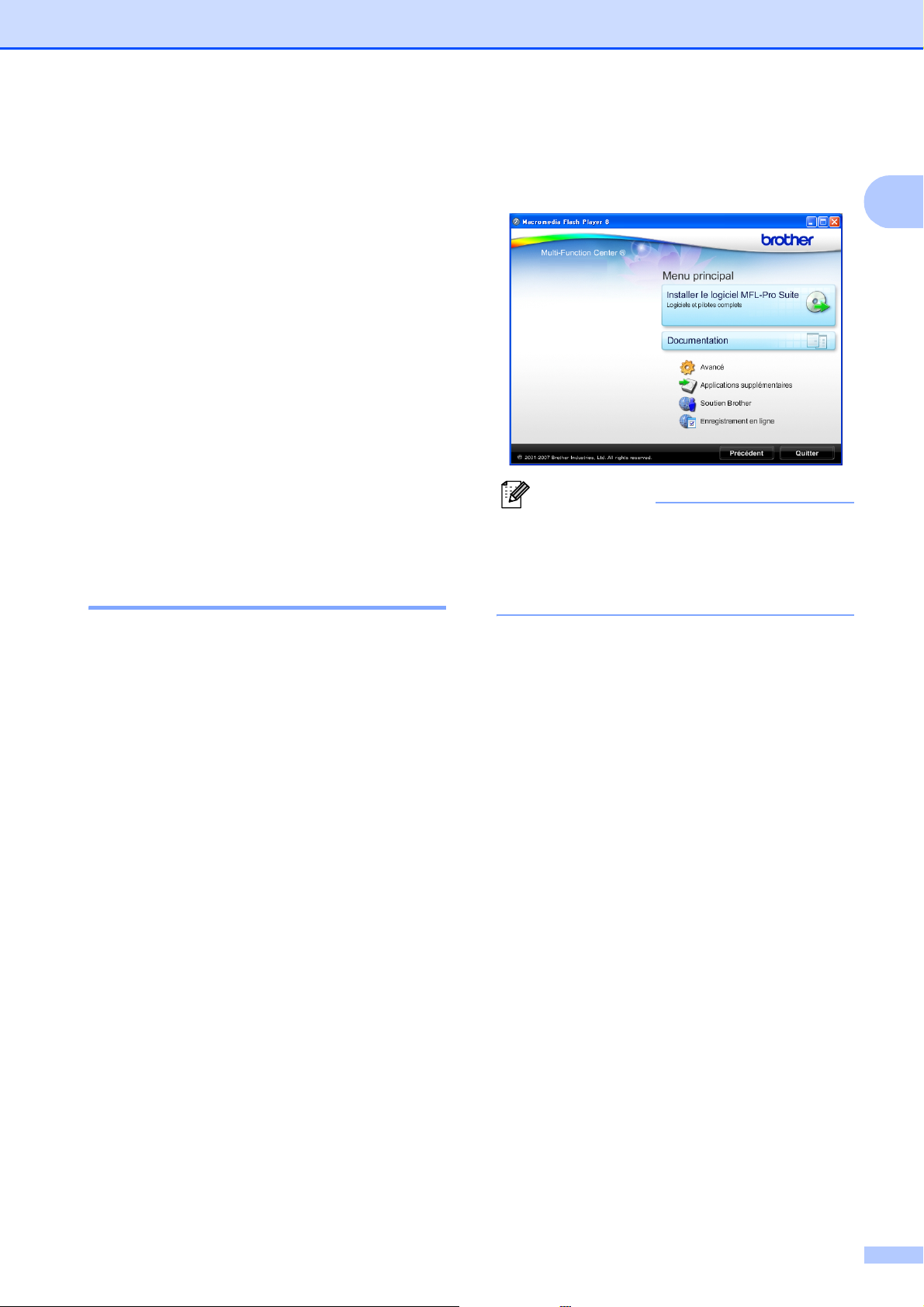
Informations générales
Accès au Guide
utilisateur - Logiciel et
au Guide utilisateur Réseau
Le présent Guide de l'utilisateur ne contient
pas toutes les informations relatives à
l'appareil, telles que la façon d'utiliser les
fonctions avancées de l'imprimante, du
scanner, de PC-FAX et du réseau. Quand
vous vous sentirez prêt à assimiler des
informations plus détaillées sur ces
opérations, lisez le Guide utilisateur -
Logiciel et le Guide utilisateur - Réseau qui
figurent sur le CD-ROM.
Comment consulter la documentation 1
c Si l'écran des langues s'affiche, cliquez
sur votre langue. Le menu principal du
CD-ROM s’affiche.
1
Remarque
Si cette fenêtre ne s'affiche pas, utilisez
®
l'Explorateur de Windows
le programme start.exe à partir du
répertoire racine du CD-ROM Brother.
pour exécuter
1
Comment consulter la documentation
(Pour Windows
Pour consulter la documentation, depuis le
menu démarrer, dirigez le pointeur sur
Brother, MFC-XXXX (XXXX représente le
nom de votre modèle) à partir du groupe de
programmes, puis sélectionnez Guide de
l'utilisateur au format HTML.
Si vous n'avez pas installé le logiciel, vous
pouvez trouver la documentation en suivant
les instructions ci-dessous :
®
) 1
a Allumez votre ordinateur. Insérez le
CD-ROM Brother dans votre lecteur de
CD-ROM.
b Si l’écran du nom de modèle apparaît,
cliquez sur le nom de votre modèle.
d Cliquez sur Documentation.
e Cliquez sur la documentation que vous
voulez lire.
Documents HTML : Guide
utilisateur - Logiciel et Guide
utilisateur - Réseau au format
HTML.
Ce format est recommandé pour
consulter la documentation sur votre
ordinateur.
Documents PDF : Guide de
l'utilisateur pour les opérations sur
l'appareil même, Guide utilisateur Logiciel et Guide utilisateur Réseau au format PDF.
Ce format est recommandé pour
imprimer les manuels. Cliquez pour
vous rendre au Brother Solutions
Center, où vous pourrez consulter ou
télécharger les documents PDF.
(Il est nécessaire de disposer d'un
accès Internet et d'un logiciel de
lecture de PDF.)
3
Page 18
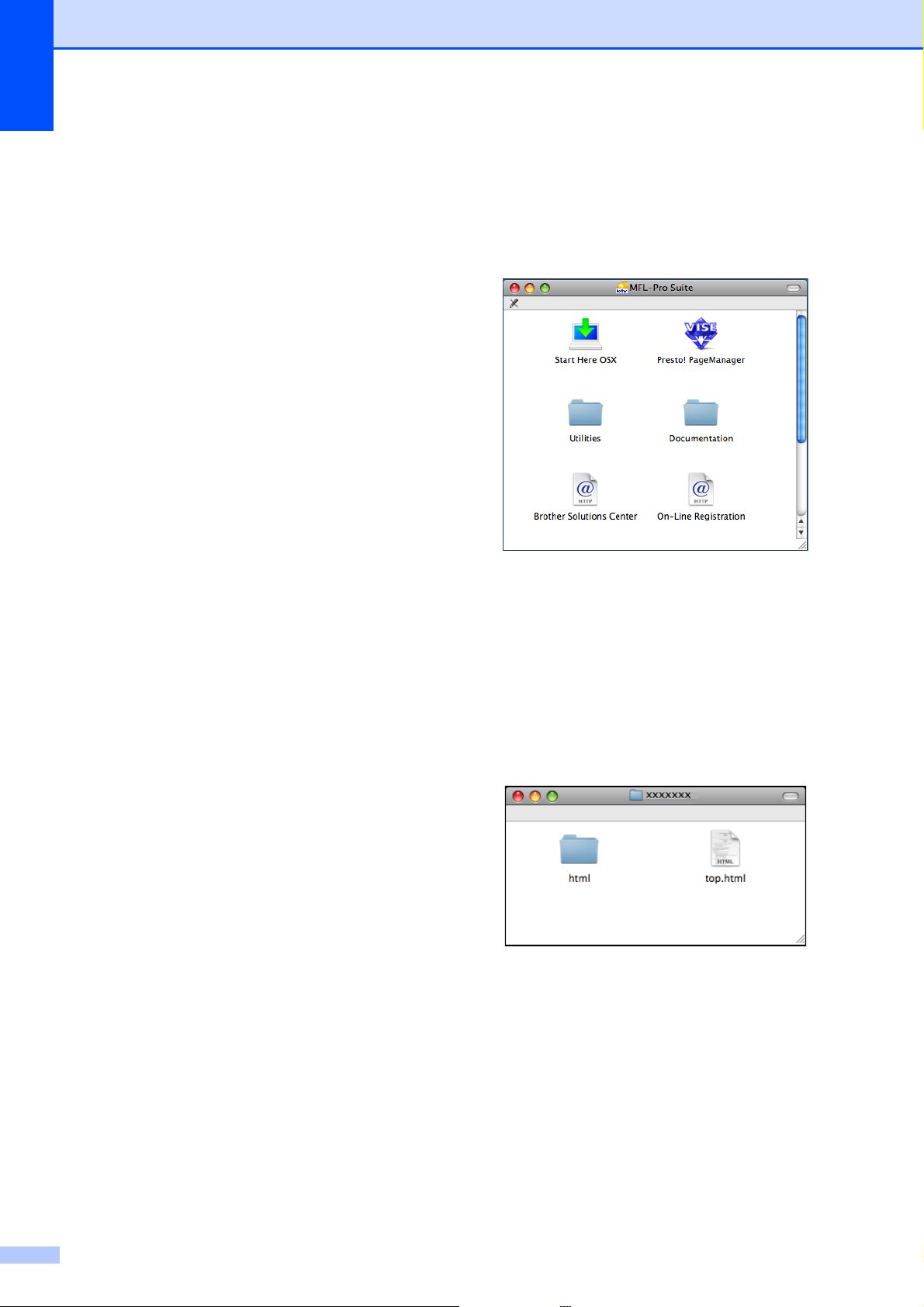
Chapitre 1
Comment trouver les instructions de numérisation
Il y a plusieurs façons de numériser des
documents. Vous pouvez trouver les
instructions comme suit :
Guide utilisateur - Logiciel
Numérisation
(Pour Windows
Windows
®
ControlCenter3
(Pour Windows
Windows
®
Numérisation réseau
Guides pratiques de ScanSoft™
PaperPort™ 11SE avec OCR
Les guides pratiques complets de
ScanSoft™ PaperPort™ 11SE avec OCR
peuvent être consultés dans la section
Aide de l’application ScanSoft™
PaperPort™ 11SE.
®
2000 Professional/
XP et Windows Vista®)
®
2000 Professional/
XP et Windows Vista®)
Comment consulter la documentation
1
(Pour Macintosh
a Allumez votre Macintosh
CD-ROM Brother dans votre lecteur de
CD-ROM. La fenêtre suivante s’affiche.
®
) 1
®
. Insérez le
b Double-cliquez sur l’icône
Documentation.
c Double-cliquez sur le dossier de votre
langue.
Comment trouver les instructions de configuration du réseau
Votre appareil peut être connecté à un
réseau câblé ou sans fil. Vous trouverez les
instructions de configuration de base dans le
Guide d'installation rapide. Si votre point
d'accès sans fil prend en charge
SecureEasySetup™, Wi-Fi Protected
Setup™ ou AOSS™, suivez les étapes
décrites dans le guide d'installation rapide.
Pour de plus amples informations concernant
la configuration du réseau, consultez le
Guide utilisateur - Réseau.
d Double-cliquez sur top.html pour
1
consulter le Guide utilisateur Logiciel et le Guide utilisateur Réseau au format HTML.
e Cliquez sur la documentation que vous
voulez lire :
Guide utilisateur - Logiciel
Guide utilisateur - Réseau
4
Page 19
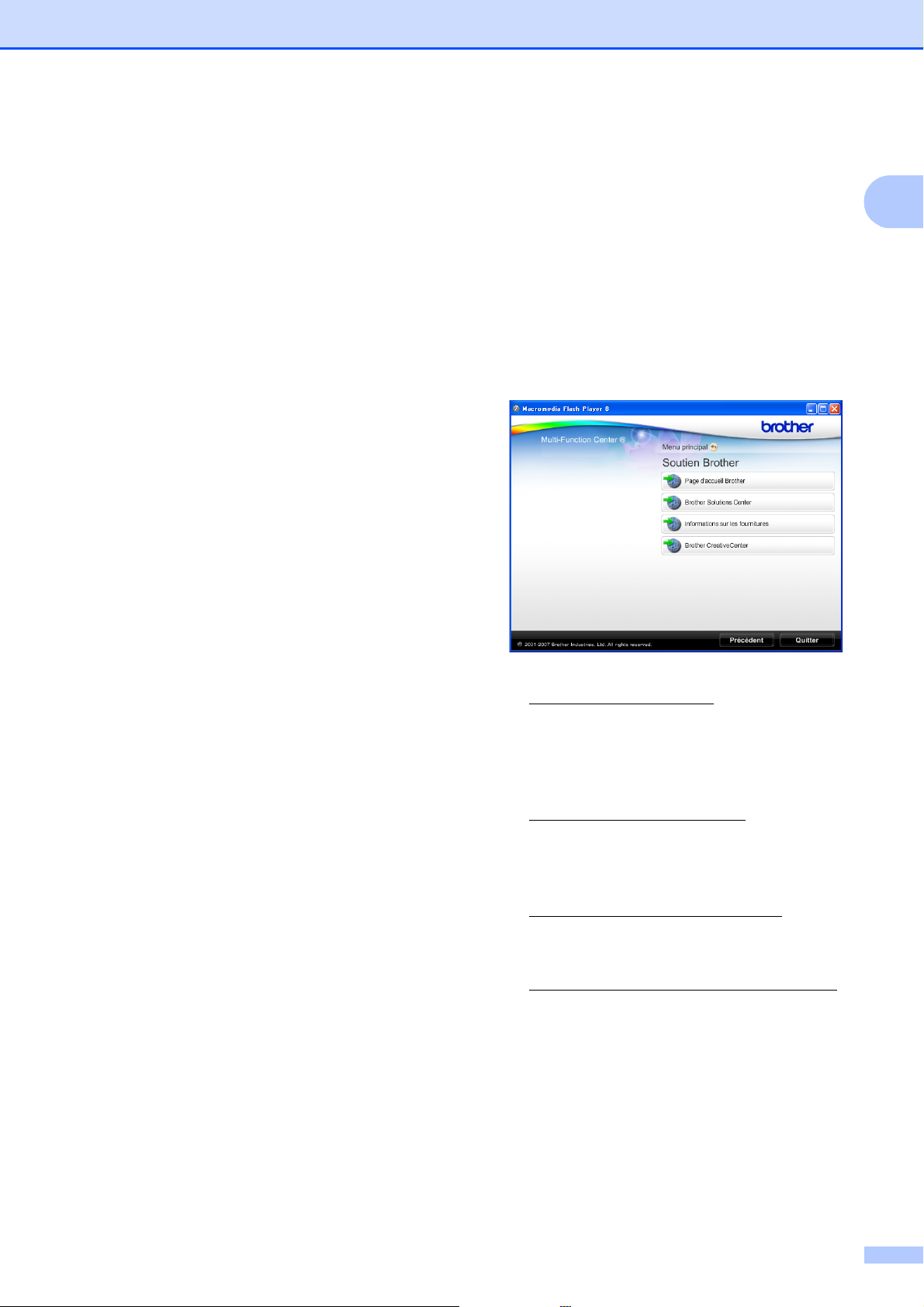
Informations générales
Comment trouver les instructions de numérisation
Il y a plusieurs façons de numériser des
documents. Vous pouvez trouver les
instructions comme suit :
Guide utilisateur - Logiciel
Numérisation
(Pour Mac OS
récente)
ControlCenter2
(Pour Mac OS
récente)
Numérisation réseau
(Pour Mac OS
récente)
Guide de l’utilisateur de Presto!
PageManager
®
X 10.2.4 ou version plus
®
X 10.2.4 ou version plus
®
X 10.2.4 ou version plus
®
®
1
Accès au soutien
Brother
(Pour Windows
Vous pouvez trouver tous les contacts dont
vous aurez besoin, comme le soutien Web
(Brother Solutions Center).
Cliquez sur Soutien Brother dans le
menu principal. L'écran suivant s’affiche :
®
) 1
1
Le Guide de l'utilisateur complet de
Presto!
consulté dans la section Aide de
l’application Presto!
®
PageManager® peut être
®
PageManager®.
Comment trouver les instructions de configuration du réseau
Votre appareil peut être connecté à un
réseau câblé ou sans fil. Vous trouverez les
instructions de configuration de base dans le
Guide d'installation rapide. Si votre point
d'accès sans fil prend en charge
SecureEasySetup™, Wi-Fi Protected
Setup™ ou AOSS™, suivez les étapes
décrites dans le guide d'installation rapide.
Pour de plus amples informations concernant
la configuration du réseau, consultez le
Guide utilisateur - Réseau.
Pour accéder à notre site Web
(http://www.brother.com
Page d'accueil Brother.
1
Pour les dernières nouveautés et
informations sur le soutien correspondant
à votre produit
(http://solutions.brother.com
Brother Solutions Center.
Pour visiter notre site Web pour vous
procurer des fournitures Brother d'origine
(http://www.brother.com/original/
sur Informations sur les fournitures.
Pour accéder au Brother CreativeCenter
(http://www.brother.com/creativecenter/
afin d'obtenir des projets photo
GRATUITS et des téléchargements
imprimables, cliquez sur Brother
CreativeCenter.
), cliquez sur
), cliquez sur
), cliquez
)
Pour revenir à la page principale, cliquez
sur Précédent ou, si vous avez terminé,
cliquez sur Quitter.
5
Page 20

Chapitre 1
21 .1 2. 20 09
Fa x
412:45
4
Vue d'ensemble du panneau de commande 1
9
8
Mé m.Mém.
12:
12:
21.12.
21.12.
1 Touches de fax et de téléphone :
Bis/Pause
Permet de recomposer les 30 derniers
numéros appelés. Permet également
d’insérer une pause pendant la
programmation de numéros abrégés.
Tél/R
Cette touche sert à avoir une conversation
téléphonique après avoir décroché le
combiné externe pendant la pseudosonnerie F/T.
Vous pouvez aussi, lorsque vous êtes
connecté à un réseau PBX, utiliser cette
touche pour accéder à une ligne extérieure
ou transférer un appel vers un autre poste.
2 Pavé numérique
Ces touches servent à composer les numéros
de téléphone et de fax et tiennent lieu de
clavier pour taper des informations dans
l’appareil.
La touche l vous permet de commuter
provisoirement le mode de numérotation
pendant un appel téléphonique, de la
numérotation par impulsions à la numérotation
par tonalité.
21
3 Touches de mode :
Fax
Permet d'accéder au mode Fax.
Scan
Permet d'accéder au mode Scan.
Copie
Permet d'accéder au mode Copie.
Photo Capture
Permet d'accéder au mode PhotoCapture
Center™.
4 Touches de menu :
Touches de volume
d c
Lorsque l'appareil ne travaille pas, vous
pouvez appuyer sur ces touches pour
régler le volume de la sonnerie.
Num. abrégé touche
Permet d'enregistrer, de consulter et de
composer des numéros présents en
mémoire.
6
Page 21
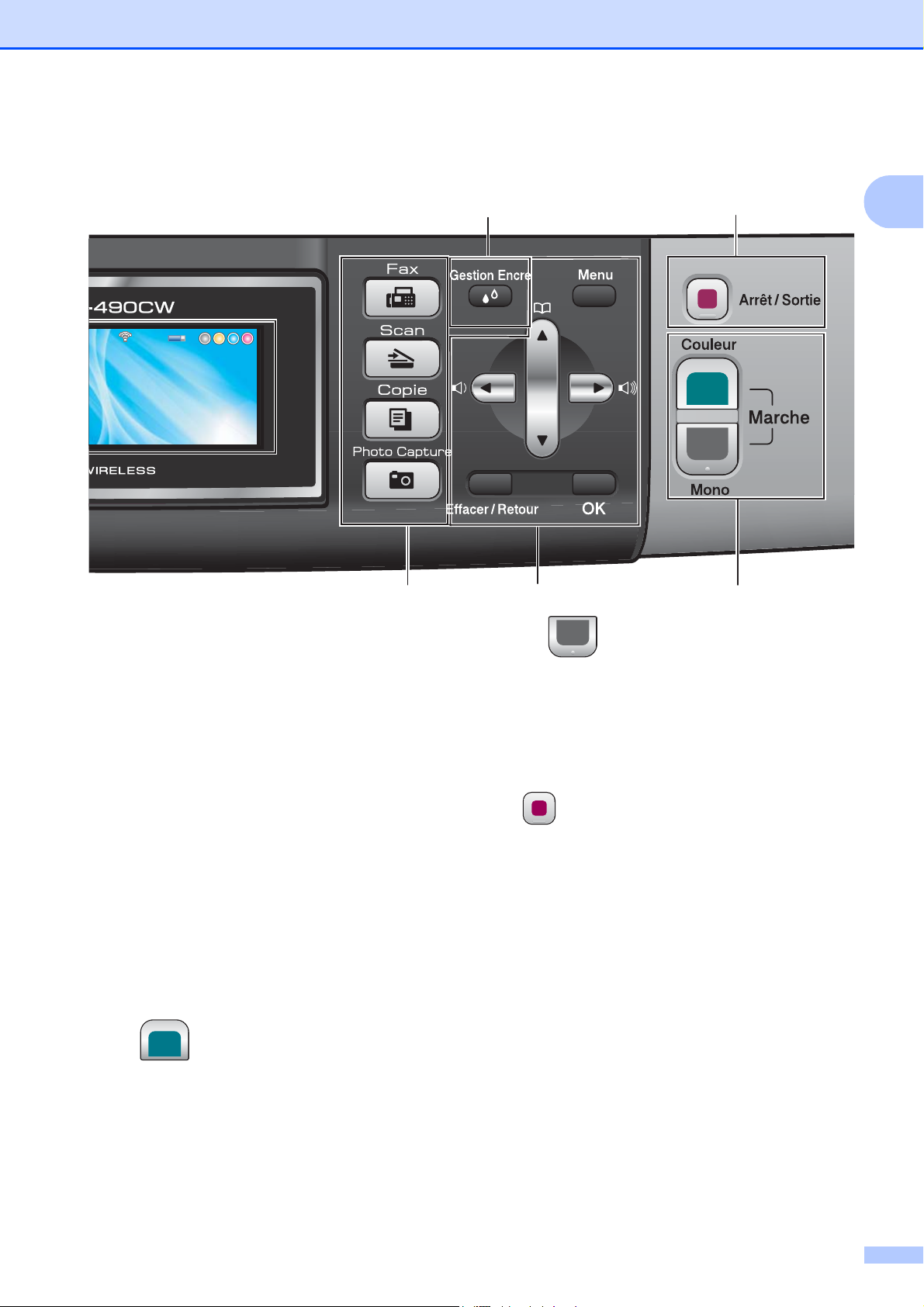
Informations générales
21 .1 2. 20 09
Fa x
12:45
Mé m.Mém.
Fax
Fax
12:45
12:45
21.12.2009
21.12.2009
d ou c
Appuyez sur ces touches pour parcourir un
menu vers l'arrière ou vers l'avant pour
accéder à une sélection particulière.
Vous pouvez également appuyer sur ces
touches pour sélectionner des options.
a ou b
Appuyez sur ces touches pour faire défiler
les menus et les options.
Menu
Permet d'accéder au menu principal.
Effacer/Retour
Appuyez sur ces touches pour supprimer
des caractères ou revenir au niveau de
menu précédent.
OK
Permet de choisir un réglage.
5 Touches marche :
Marche Couleur
Permet d’envoyer des fax ou de faire des
copies en couleur. Permet également de
démarrer une opération de numérisation
(en couleur ou en monochrome, selon le
réglage de la numérisation dans le logiciel
du ControlCenter).
76
34 5
Marche Mono
Permet d’envoyer des fax ou de faire des
copies en monochrome. Permet également
de démarrer une opération de numérisation
(en couleur ou en monochrome, selon le
réglage de la numérisation dans le logiciel
du ControlCenter).
6 Arrêt/Sortie
Permet d’interrompre une opération ou de
sortir du menu.
7 Gestion Encre
Permet de nettoyer la tête d’impression, de
vérifier la qualité d’impression et de vérifier le
volume d’encre disponible.
8 Écran LCD (écran à cristaux liquides)
Affiche des messages à l’écran pour vous
aider à configurer et à utiliser votre appareil.
Vous pouvez aussi régler l'angle de l'écran
LCD en le soulevant.
9 Veille
Permet de mettre l'appareil en mode Économie
d'énergie.
1
7
Page 22
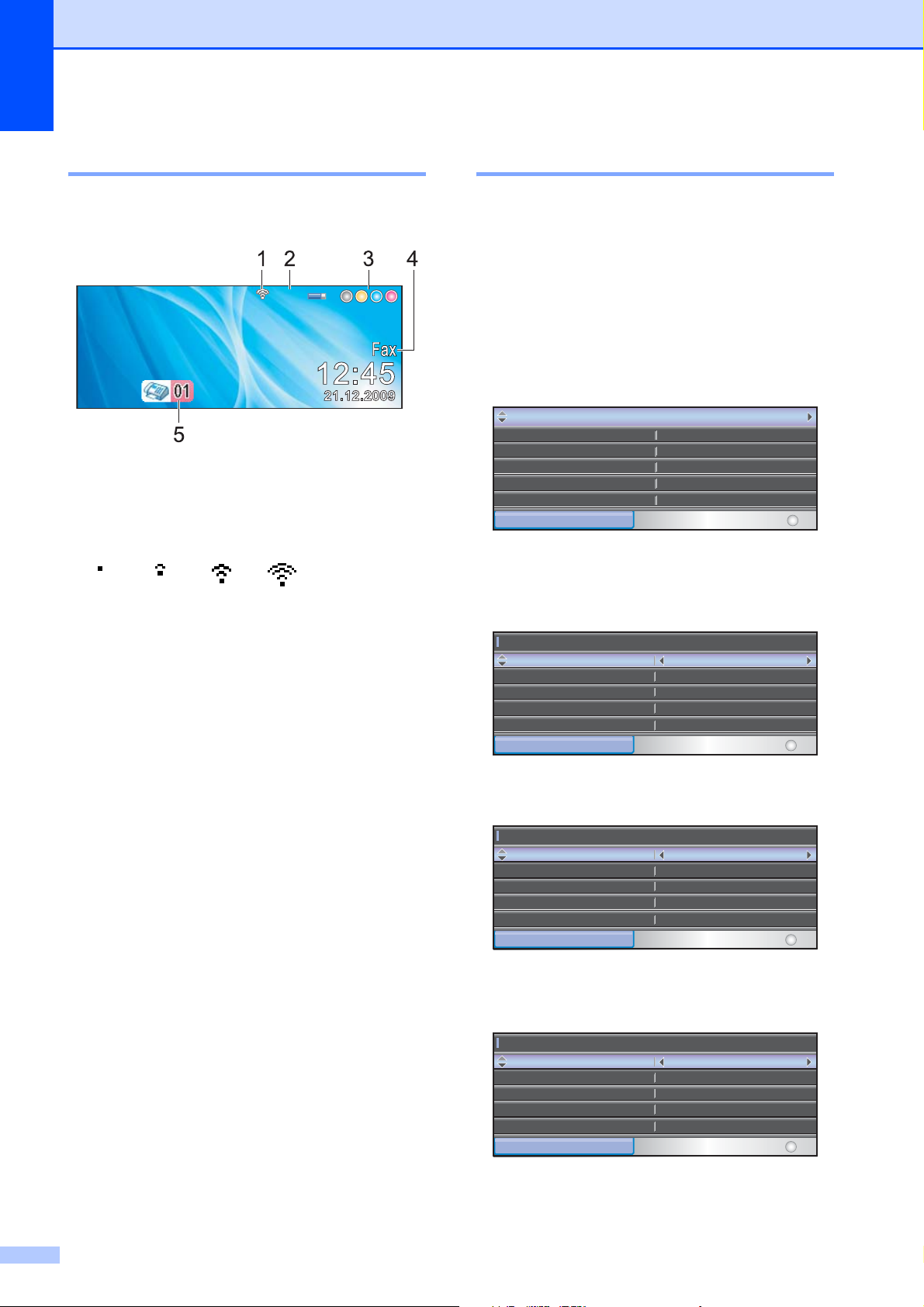
Chapitre 1
m.
Fax
seau
Info. appare il
Param. syst
me
Impr. rapports
Param. g
ral
Mode Chrono.
Type papier
Mins
Papier Norma l
A4
Oui
Format papie r
Volume
Heure
auto
30
Param. g
ral
Mode Chrono.
Type papier
Secs
Papier Norma l
A4
Oui
Format papie r
Volume
Heure
auto
30
Param. g
ral
Mode Chrono.
Type papier
Secs
Papier Norma l
A4
Oui
Format papie r
Volume
Heure
auto
Indications de l'écran LCD 1
L'écran LCD affiche l'état actuel de l'appareil
lorsque celui-ci ne travaille pas.
Mém.
Mém.
1 État de la connexion sans fil
Un indicateur à quatre niveaux indique
l'intensité actuelle du signal sans fil si vous
utilisez une connexion sans fil.
0Max
2 État de la mémoire
Permet de voir la mémoire disponible de
l'appareil.
3 Témoin d'encre
Permet de connaître la quantité d'encre
disponible.
Opérations de base 1
Les étapes suivantes décrivent comment
modifier un réglage de l'appareil. Dans cet
exemple, le réglage de temporisation de
mode a été changé de 2 minutes à
30 secondes.
a Appuyez sur Menu.
b Appuyez sur a ou sur b pour
sélectionner Param. général.
Param. général
Fax
Réseau
Impr. rapports
Info. appareil
Param. syst
MENU
ème
Sélect. & appuy.sur OK
Appuyez sur OK.
c Appuyez sur a ou sur b pour
sélectionner Mode Chrono.
Param. g
énéral
Mode Chrono.
Type papier
Format papier
Volum e
Heure
été auto
MENU
2
Mins
Papier Normal
A4
Oui
Sélect. & appuy.sur OK
4 Mode de réception en cours
Permet d'afficher le mode de réception en
cours.
Fax (Fax seulement)
F/T (Fax/Tél)
REP (RÉP externe)
Man (Manuel)
5 Fax enregistrés dans la mémoire
Indique le nombre de fax reçus qui sont dans la
mémoire.
8
d Appuyez sur d ou sur c pour
sélectionner 30Secs.
Param. g
énéral
Mode Chrono.
Type papier
Format papier
Volum e
Heure
été auto
MENU
30
Secs
Papier Normal
A4
Oui
Sélect. & appuy.sur OK
Appuyez sur OK.
Vous pouvez voir le réglage actuel sur
l'écran LCD :
Param. g
énéral
Mode Chrono.
Type papier
Format papier
Volum e
Heure
été auto
MENU
30
Secs
Papier Normal
A4
Oui
Sélect. & appuy.sur OK
e Appuyez sur Arrêt/Sortie.
Page 23
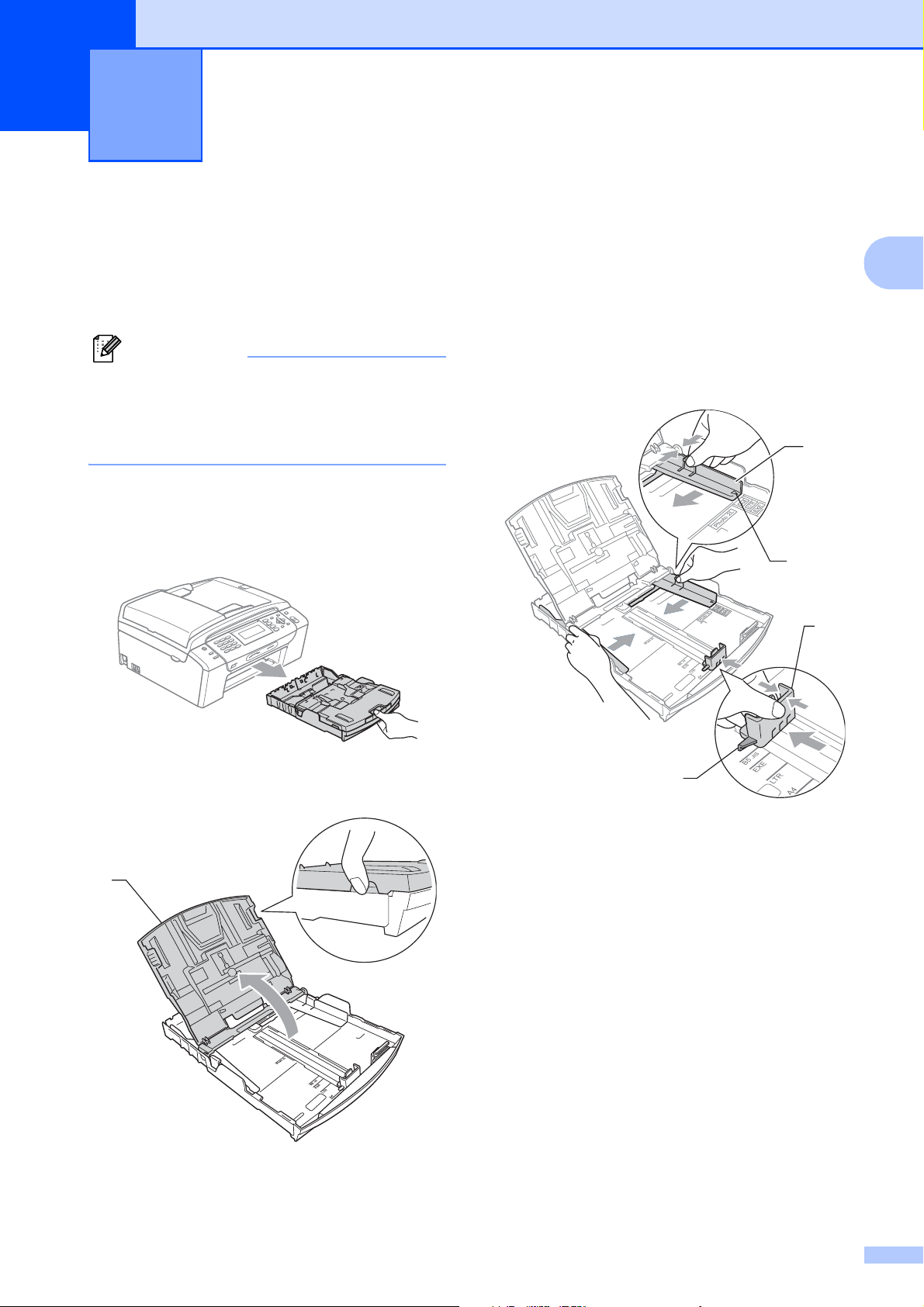
Chargement du papier et des
2
documents
Chargement du papier et d'autres supports d'impression
Remarque
Pour imprimer sur du papier 10 x 15 cm
ou Photo L, vous devez utiliser le bac à
papier photo. (Voir Chargement de papier
photo à la page 13.)
a Si le volet du support papier est ouvert,
refermez-le puis fermez le support
papier. Retirez complètement le bac à
papier de l'appareil.
2
c Sans forcer, enfoncez et faites coulisser
les guides-papier latéraux (1) puis le
guide de longueur papier (2) avec les
deux mains en fonction du format de
2
papier. Assurez-vous que les marques
triangulaires (3) figurant sur les guidespapier latéraux (1) et le guide de
longueur papier (2) s'alignent avec la
marque correspondant au format de
papier que vous utilisez.
1
3
2
b Soulevez le couvercle du bac à
papier (1).
1
2
3
9
Page 24
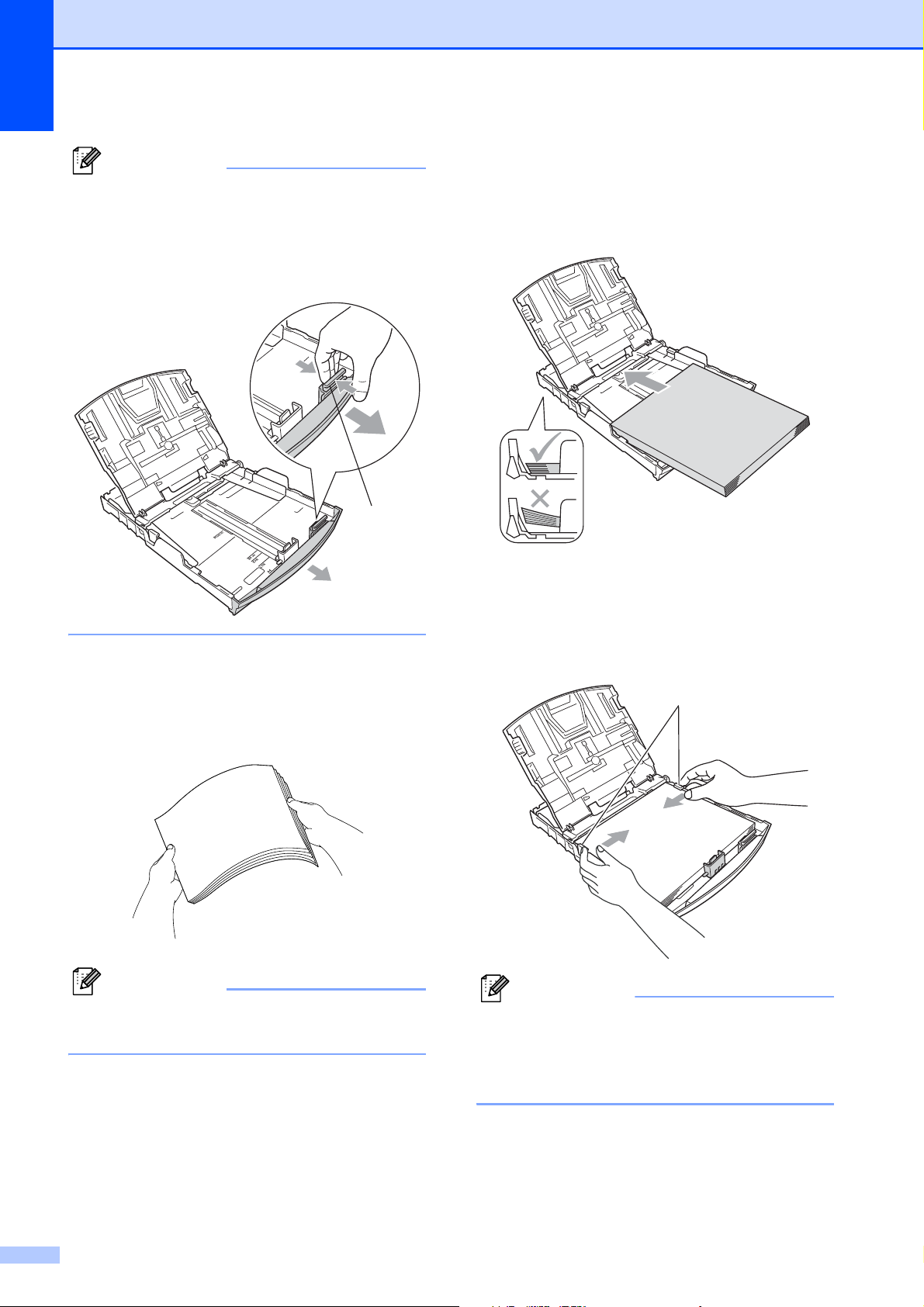
Chapitre 2
Remarque
Pour le papier au format Legal, appuyez et
maintenez enfoncé le bouton de libération
du dispositif de guidage universel (1) en
faisant glisser la partie avant du bac à
papier.
1
d Séparez rapidement toutes les feuilles
de la pile de papier pour éviter les
bourrages et les problèmes
d'entraînement.
e Sans forcer, insérez le papier dans le
bac à papier avec la face d'impression
en bas et le bord supérieur en premier.
Vérifiez que le papier repose à plat dans
le bac.
f Sans forcer, ajustez les guides-papier
latéraux (1) avec les deux mains en
fonction du format de papier.
Vérifiez que les guide-papiers latéraux
touchent les bords du papier.
1
Remarque
Veillez toujours à ne pas utiliser du papier
gondolé ou froissé.
10
Remarque
Prenez soin de ne pas pousser le papier
trop loin ; il pourrait remonter à l’arrière du
bac et causer des problèmes
d'entraînement du papier.
Page 25
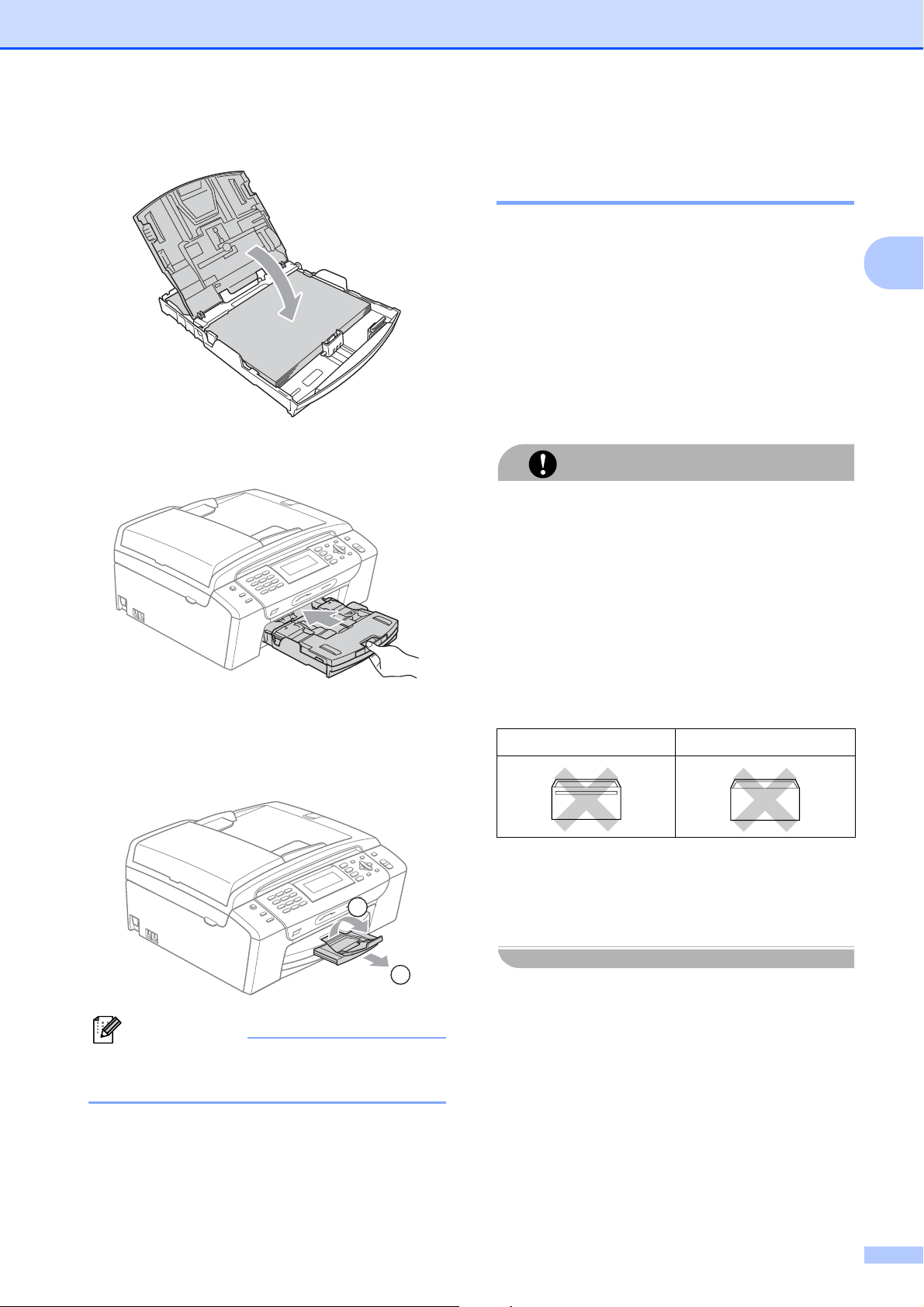
Chargement du papier et des documents
g Fermez le couvercle du bac à papier.
h Poussez lentement le bac à papier
entièrement dans l’appareil.
Chargement des enveloppes et des cartes postales 2
À propos des enveloppes 2
Utilisez des enveloppes dont le poids est
compris entre 80 et 95 g/m
Certaines enveloppes nécessitent les
réglages de la marge dans l’application.
Vérifiez que vous effectuez d’abord une
impression d’essai avant d'imprimer un
grand nombre d'enveloppes.
ATTENTION
N’utilisez PAS les types d’enveloppe
suivants car ils risquent de créer des
problèmes d'entraînement du papier :
• Enveloppes à soufflets.
2
.
2
i Tout en retenant le bac à papier, retirez
le support papier (1) jusqu’à entendre le
déclic et dépliez le volet du support
papier (2).
2
1
Remarque
N'utilisez pas le volet du support papier
pour le papier de format Legal.
• Enveloppes embossées (qui
comportent une écriture en relief).
• Enveloppes avec fermoirs ou agrafes.
• Enveloppes préimprimées à l’intérieur.
Colle Double volet
De temps en temps, l’épaisseur, le format
et la forme du rabat des enveloppes
utilisées risquent de créer des problèmes
d'entraînement du papier.
11
Page 26
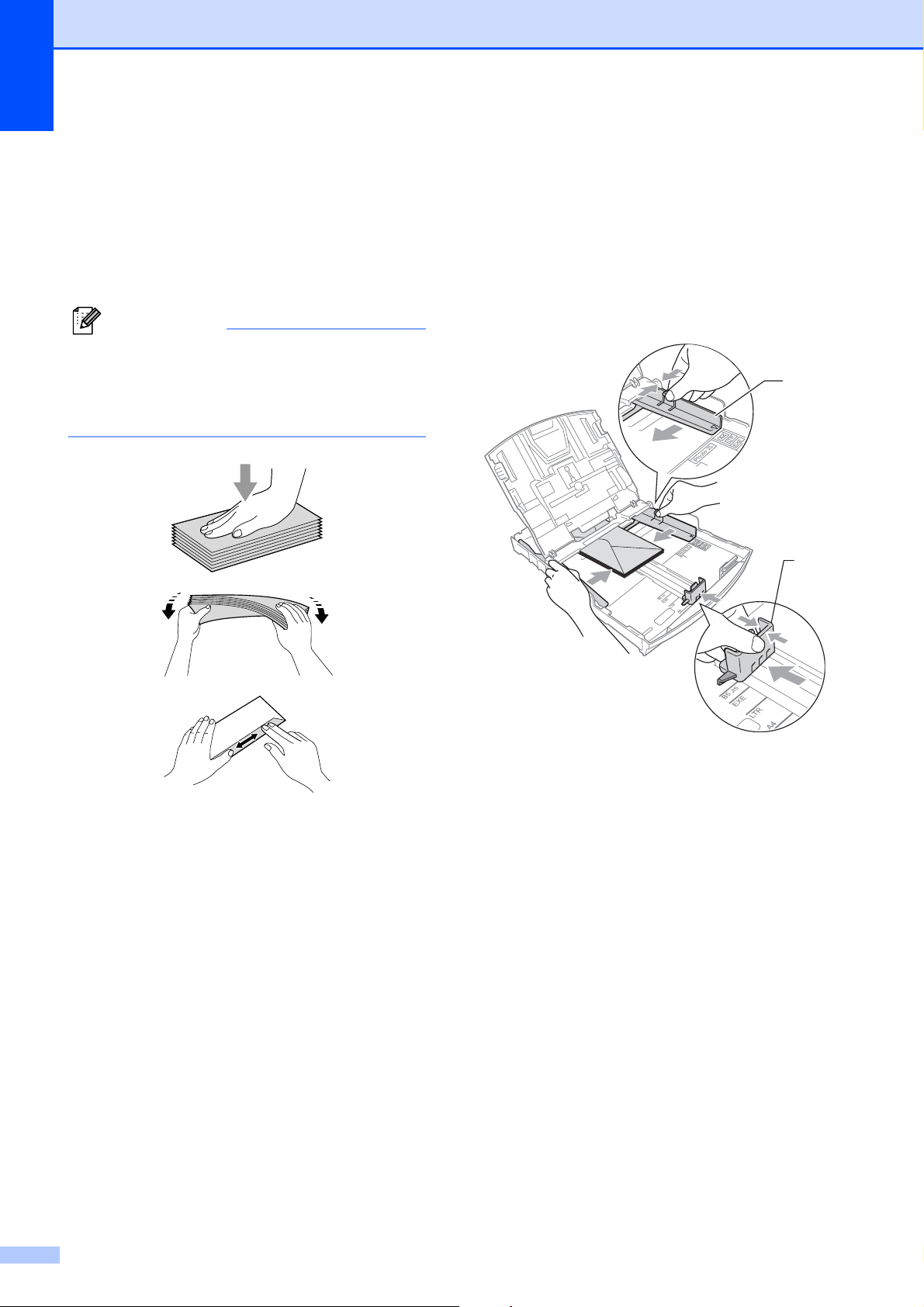
Chapitre 2
Comment charger les enveloppes et les cartes postales
a Avant de les charger, appuyez sur les
coins et les côtés des enveloppes ou
des cartes postales pour les aplatir le
plus possible.
Remarque
Si les enveloppes ou les cartes postales
entrent à plusieurs dans l’appareil, placez
une enveloppe ou une carte postale à la
fois dans le bac à papier.
b Insérez les enveloppes ou les cartes
2
postales dans le bac à papier, côté
adresse vers le bas et le bord avant
(partie supérieure des enveloppes) en
premier. Appuyez doucement des deux
mains et faites glisser les guide-papiers
latéraux (1) et le guide de longueur
papier (2) pour les adapter au format
des enveloppes ou des cartes postales.
1
2
12
Page 27
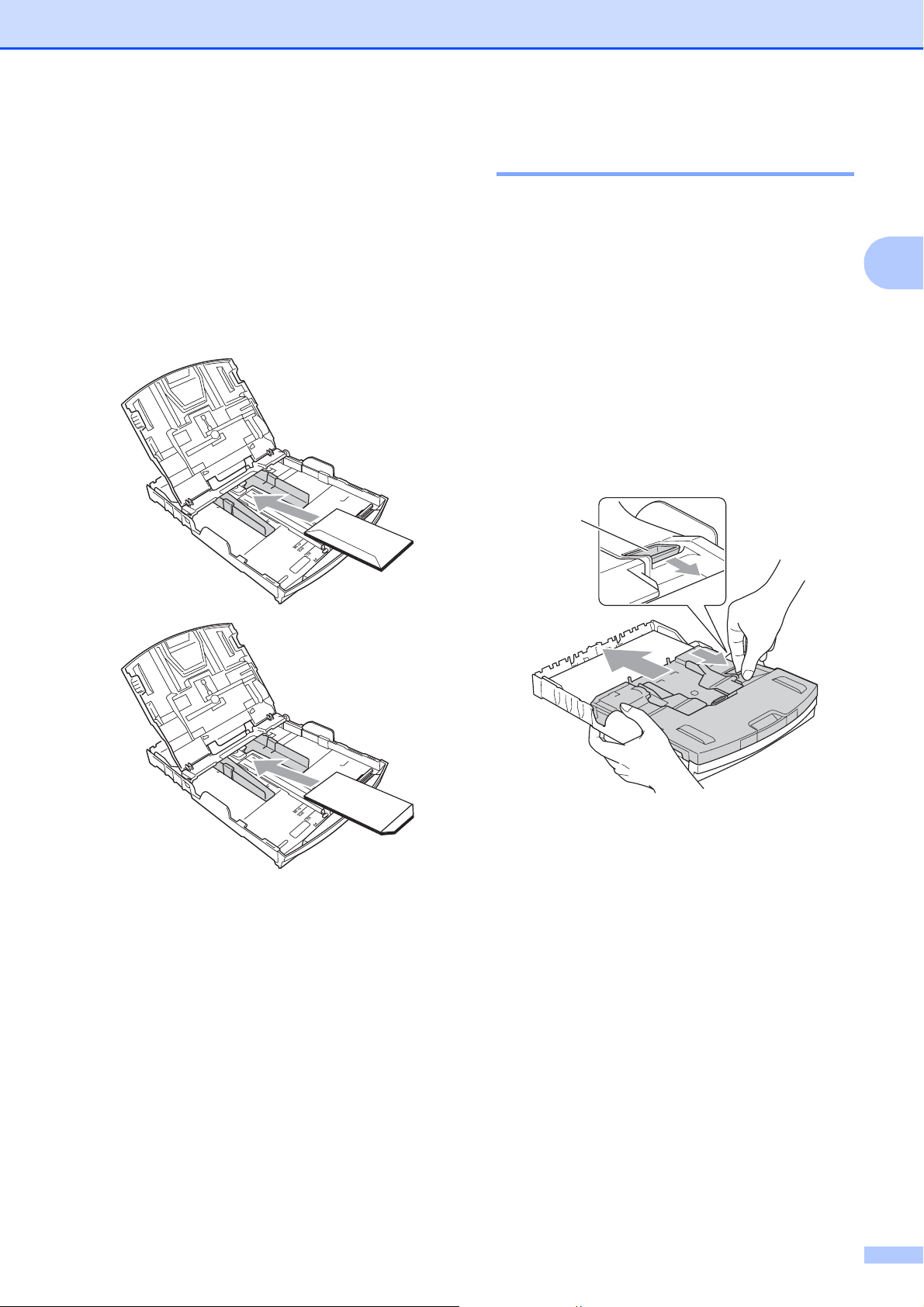
Chargement du papier et des documents
Si vous avez des problèmes lors de
l'impression sur des enveloppes, essayez
les suggestions suivantes:
a Vérifiez que le rabat est sur le côté de
l’enveloppe ou sur le bord arrière de
l’enveloppe pendant l’impression.
b Ajustez le format et la marge dans votre
application.
Chargement de papier photo 2
2
Utilisez le bac à papier qui a été assemblé sur
le dessus du couvercle du bac à papier pour
imprimer sur du papier au format
Photo (10 × 15 cm) et Photo L. Quand vous
utilisez le bac à papier photo, vous n'avez pas
besoin de sortir le papier qui se trouve dans
le bac du dessous.
2
a Appuyez sur le bouton bleu de libération
du bac à papier photo (1) avec l'index et
le pouce de la main droite et poussez le
bac à papier photo vers l'avant jusqu'à
ce qu'il vienne s'emboîter en position
d'impression des photos (2).
1
2
Bac à papier photo
13
Page 28
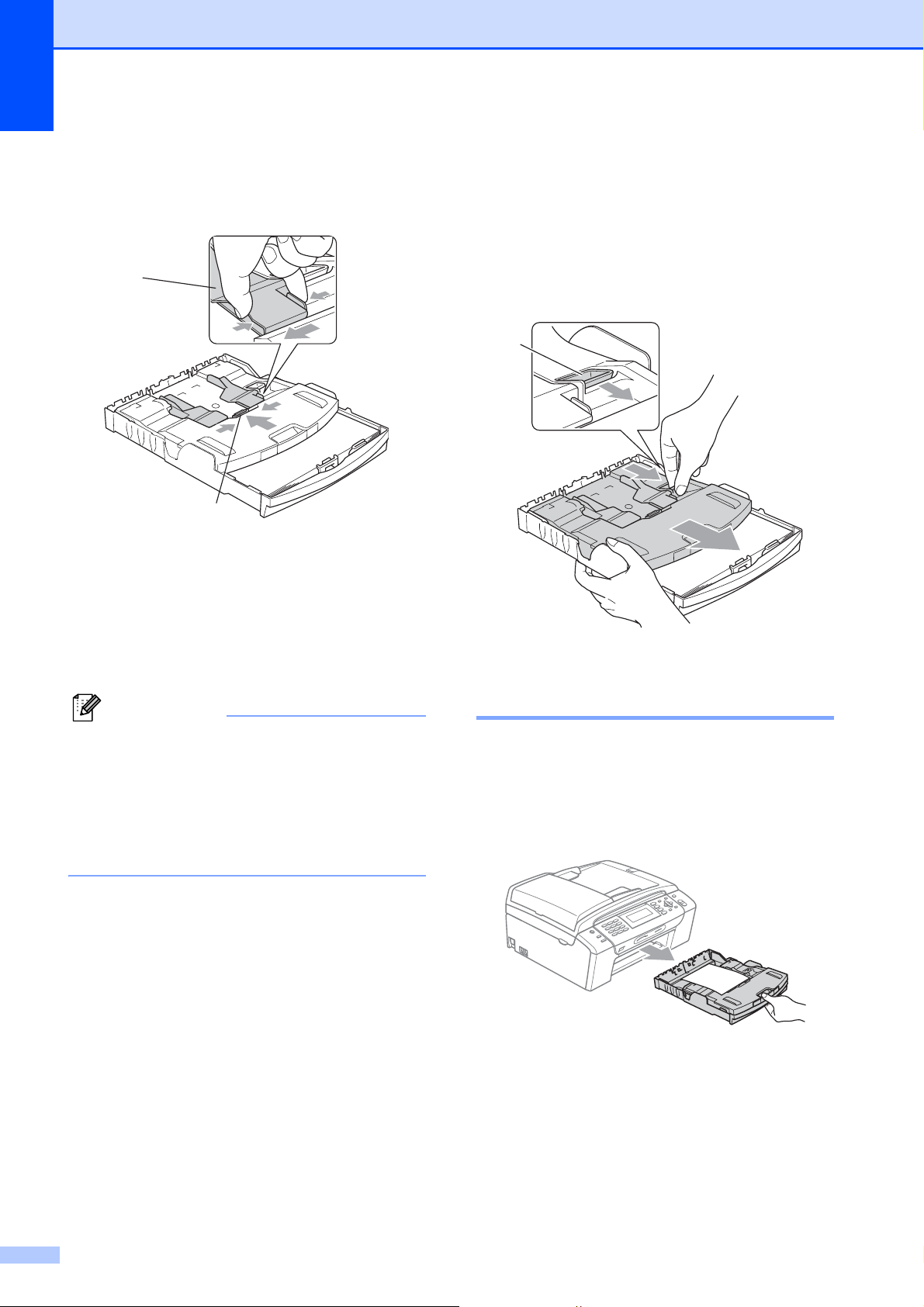
Chapitre 2
b Appuyez et faites glisser les guide-
papiers latéraux (1) et le guide de
longueur papier (2) pour les adapter au
format du papier.
1
2
c Placez le papier photo dans le bac à
papier photo et réglez avec soin les
guide-papiers latéraux en fonction du
papier.
Vérifiez que les guide-papiers latéraux
touchent les bords du papier.
d Une fois l'impression des photos
terminée, remettez le bac à papier photo
à la position d'impression normale.
Appuyez sur le bouton bleu de libération
du bac à papier photo (1) avec l'index et
le pouce de la main droite et tirez le bac
à papier photo vers l'arrière jusqu'à ce
qu'il s'emboîte (2).
1
2
Pour enlever les imprimés de
Remarque
• Prenez soin de ne pas pousser le papier
trop loin ; il pourrait remonter à l’arrière du
bac et causer des problèmes
d'entraînement du papier.
• Veillez toujours à ne pas utiliser du papier
gondolé ou froissé.
petit format de l'appareil 2
Lorsque l’appareil éjecte du papier de petit
format dans le bac à papier, il se peut que
vous ne puissiez pas l’atteindre. Assurezvous que l’impression est terminée avant de
retirer le bac complètement de l’appareil.
14
Page 29
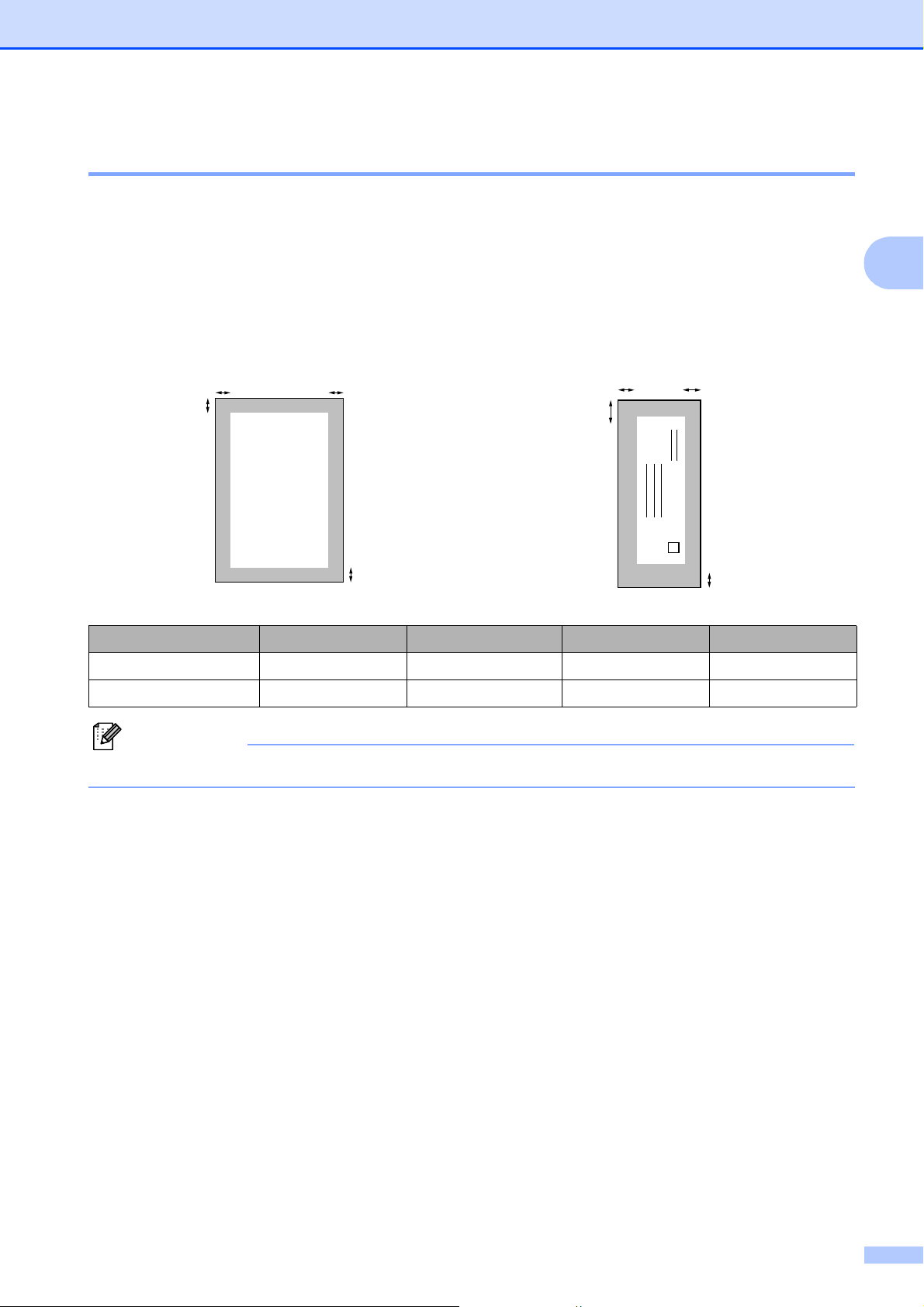
Chargement du papier et des documents
Zone imprimable 2
La zone imprimable dépend des réglages dans l’application utilisée. Les figures ci-dessous
montrent les zones non imprimables sur les feuilles individuelles et sur les enveloppes. L’appareil
peut imprimer dans les parties sombres des feuilles individuelles quand la fonction Impression
sans bordure est disponible et activée. (Voir Impression pour Windows
télécopie pour Macintosh
Feuille individuelle Enveloppes
3
1
®
dans le Guide utilisateur - Logiciel sur le CD-ROM.)
4
1
®
ou Impression et
3
4
2
2
Haut (1) Bas (2) Gauche (3) Droite (4)
Feuille individuelle 3 mm 3 mm 3 mm 3 mm
Enveloppes 12 mm 24 mm 3 mm 3 mm
2
Remarque
La fonction Sans bordure n'est pas disponible pour les enveloppes.
15
Page 30
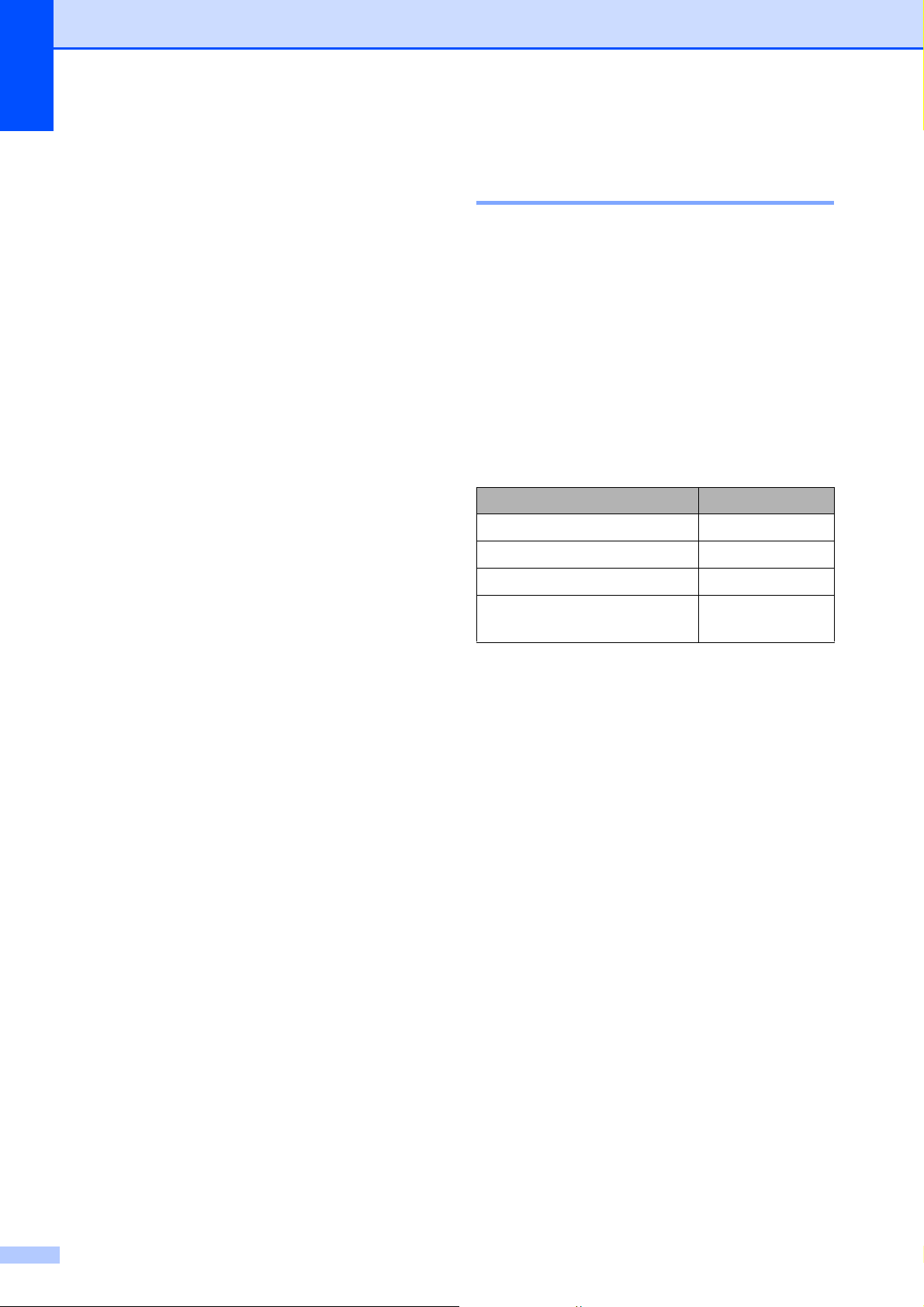
Chapitre 2
Papier et autres supports d'impression acceptables
La qualité d’impression peut dépendre du
type de papier utilisé dans l’appareil.
Pour obtenir la meilleure qualité d’impression
en fonction des réglages choisis, il est
essentiel que l’option Type de papier
corresponde toujours au papier chargé.
Vous pouvez utiliser du papier ordinaire, du
papier jet d’encre (papier couché), du papier
glacé, des transparents et des enveloppes.
Nous vous recommandons de tester
plusieurs types de papier avant d’en acheter
en grandes quantités.
Pour obtenir les meilleurs résultats, utilisez
du papier Brother.
Lorsque vous imprimez sur du papier jet
d’encre (papier couché), des transparents
ou du papier photo, veillez à bien
sélectionner le support d'impression
correct dans l’onglet « Élémentaire » du
pilote d'imprimante ou dans le réglage
Type de papier du menu. (Voir Type de
papier à la page 24.)
Support d'impression recommandé 2
2
Nous recommandons d’utiliser du papier
Brother pour obtenir la meilleure qualité
d’impression. (Voir le tableau ci-dessous.)
Si le papier Brother n’est pas disponible dans
votre pays, nous vous recommandons de
tester plusieurs papiers avant d’en acheter de
grandes quantités.
Pour l'impression sur transparents, nous
recommandons les « 3M Transparency Film ».
Papier Brother
Type de papier Article
Papier ordinaire A4 BP60PA
Papier photo glacé A4 BP71GA4
Papier jet d’encre A4 (Matte) BP60MA
Papier photo glacé
10 x 15 cm
BP71GP
Pour imprimer sur du papier photo
Brother, chargez une feuille
supplémentaire de ce même papier photo
dans le bac à papier. Une feuille
supplémentaire est fournie dans
l'emballage du papier à cet effet.
Lorsque vous utilisez des transparents ou
du papier photo, retirez immédiatement
chaque feuille pour éviter le maculage ou
les bourrages de papier.
Ne touchez pas la face imprimée du
papier immédiatement après son
impression car il se peut que la surface ne
soit pas tout à fait sèche et salisse vos
doigts.
16
Page 31

Chargement du papier et des documents
Manipulation et utilisation des supports d'impression 2
Conservez le papier dans son emballage
d’origine et gardez-le fermé. Conservez le
papier à plat et à l’abri de l’humidité, de la
lumière directe du soleil et de la chaleur.
Évitez de toucher le côté brillant (couché)
du papier photo. Chargez le papier photo
face brillante vers le bas.
Évitez de toucher les faces des
transparents car elles absorbent
facilement l’eau et la transpiration et ceci
peut amoindrir la qualité de l’impression.
Les transparents conçus pour les
photocopieuses/imprimantes laser
peuvent tacher le document suivant.
N'utilisez que les transparents
recommandés pour l'impression jet
d'encre.
Mauvaise configuration
N'utilisez PAS les types de papier suivants :
• Papier endommagé, gondolé, froissé ou
de forme irrégulière
1
1
1 2 mm ou plus grand
• Papier extrêmement brillant ou très
texturé
• Papier qui ne s’empile pas avec
régularité
• Papier au grain court
2
Vous pouvez uniquement imprimer des
deux côtés du papier avec l'impression
depuis un ordinateur. (Voir Impression
pour Windows
®
dans le Guide utilisateur -
Logiciel sur le CD-ROM.)
Capacité en papier du bac à papier 2
Jusqu'à 50 feuilles de papier A4 de 80 g/m2.
Les transparents et le papier photo
doivent être retirés du bac à papier une
feuille à la fois pour éviter les traces de
maculage.
17
Page 32

Chapitre 2
Comment choisir le support d'impression adéquat 2
Type de papier et format du papier pour chaque opération 2
Type de
papier
Feuille
individuelle
Cartes Photo 10 × 15 cm (4 × 6 po) – Oui Oui Oui
Enveloppes Enveloppe C5 162 × 229 mm (6,4 × 9 po) – – – Oui
Format du papier Utilisation
Fax Copie Photo
Capture
Letter 215,9 × 279,4 mm (8 1/2 × 11 po) Oui Oui Oui Oui
A4 210 × 297 mm (8,3 × 11,7 po) Oui Oui Oui Oui
Legal 215,9 × 355,6 mm (8 1/2 × 14 po) Oui Oui – Oui
Executive 184 × 267 mm (7 1/4 × 10 1/2 po) – – – Oui
JIS B5 182 × 257 mm (7,2 × 10,1 po) – – – Oui
A5 148 × 210 mm (5,8 × 8,3 po) – Oui – Oui
A6 105 × 148 mm (4,1 × 5,8 po) – – – Oui
Photo L 89 × 127 mm (3 1/2 × 5 po) – – – Oui
Photo 2L 13 × 18 cm (5 × 7 po) – – Oui Oui
Fiche 127 × 203 mm (5 × 8po) – – – Oui
Carte postale 1 100 × 148 mm (3,9 × 5,8 po) – – – Oui
Carte postale 2
(Double)
148 × 200 mm (5,8 × 7,9 po) – – – Oui
Imprimante
Enveloppe DL 110 × 220 mm (4,3 × 8,7 po) – – – Oui
COM-10 105 × 241 mm (4 1/8 × 91/2po) – – – Oui
Monarch 98 × 191 mm (3 7/8 × 7 1/2 po) – – – Oui
Enveloppe JE4 105 × 235 mm (4,1 × 9,3 po) – – – Oui
Transparents Letter 215,9 × 279,4 mm (8 1/2 × 11 po) – Oui – Oui
A4 210
× 297 mm (8,3 × 11,7 po) – Oui – Oui
18
Page 33

Chargement du papier et des documents
Poids, épaisseur et volume du papier 2
Type de papier Poids Épaisseur Nombre de
feuilles
Feuille
individuelle
Papier ordinaire
Papier jet d’encre
64 à 120 g/m
64 à 200 g/m
2
2
0,08 à 0,15 mm
0,08 à 0,25 mm 20
100
1
2
Cartes
Enveloppes
Papier glacé
Carte photo
Fiche
Carte postale
Jusqu'à 220 g/m
Jusqu'à 220 g/m
Jusqu'à 120 g/m
Jusqu'à 200 g/m
75 à 95 g/m
2
2
2
2
2
Jusqu'à 0,25 mm
Jusqu'à 0,25 mm
Jusqu'à 0,15 mm 30
Jusqu'à 0,25 mm 30
Jusqu'à 0,52 mm 10
Transparents – – 10
1
Jusqu'à 100 feuilles de papier de 80 g/m2.
2
Pour le papier photo 10×15 cm et Photo L, utilisez le bac à papier photo. (Voir Chargement de papier photo
àlapage13.)
20
20
2
2
19
Page 34

Chapitre 2
Chargement des documents
Vous pouvez envoyer un fax, copier et
numériser à partir du chargeur ADF
(chargeur automatique de documents) et de
la vitre du scanner.
Utilisation du chargeur ADF 2
Le chargeur ADF peut contenir jusqu’à 15
pages qu’il entraîne une à la fois. Utilisez du
papier standard 80 g/m
les feuilles avant de les placer dans le
chargeur ADF.
Environnement recommandé 2
Température : 20 °C à 30 °C
2
et effeuillez toujours
Vérifiez que l’encre des documents est
parfaitement sèche.
2
a Dépliez le volet support de sortie de
document du chargeur ADF (1).
b Effeuillez bien les pages.
c Placez vos documents, face vers le
bas, bord supérieur en premier, dans
le chargeur ADF jusqu'à ce qu'ils entrent
en contact avec le rouleau
d'alimentation.
d Réglez les guides-papier (2) en fonction
de la largeur de vos documents.
2
1
Humidité : 50 % à 70 %
Papier :
80 g/m
2
A4
Formats de document pris en charge 2
Longueur: 148 à 355,6 mm
Largeur: 148 à 215,9 mm
Poids:
64à90g/m
2
Comment charger des documents 2
NE tirez PAS sur le document lorsqu'il est
en cours d'entraînement.
N’utilisez PAS de papier gondolé, froissé,
plié, déchiré, agrafé, garni de trombones,
de collages ou de ruban adhésif.
N’utilisez ni carton, ni journal, ni tissu.
ATTENTION
ATTENTION
NE laissez PAS des documents épais sur la
vitre du scanner. Sinon, le chargeur peut se
coincer.
Utilisation de la vitre du scanner 2
Vous pouvez utiliser la vitre du scanner pour
envoyer des fax, copier ou numériser des
pages d’un livre ou une page à la fois.
Formats de document pris en charge 2
Longueur: Jusqu'à 297 mm
Largeur: Jusqu'à 215,9 mm
Poids: Jusqu'à 2 kg
20
Page 35

Chargement du papier et des documents
Comment charger les documents 2
Remarque
Pour pouvoir utiliser la vitre du scanner, le
chargeur ADF doit être vide.
a Soulevez le capot document.
b À l'aide des lignes repères pour
document situées sur la gauche et le
haut, placez le document face en bas,
en haut à gauche sur la vitre du scanner.
Zone numérisable 2
La zone numérisable dépend des réglages
dans l’application utilisée. Les figures cidessous montrent les zones non
numérisables.
3
1
Utilisation Format d u
document
4
Haut (1)
Bas (2)
2
Gauche (3)
Droite (4)
2
c Refermez le capot document.
Fax Letter 3 mm 4 mm
A4 3 mm (Vitre du
scanner)
3mm
(Chargeur
ADF)
1mm
Legal 3 mm 4 mm
Copie Tous
formats de
papier
Numérisation
Tous
formats de
papier
3mm 3mm
3mm 3mm
ATTENTION
Si vous numérisez un livre ou un document
épais, veillez à NE PAS refermer
violemment le capot ni à appuyer dessus.
21
Page 36

3
Configuration générale 3
Mode Économie d’énergie
Pour garder une bonne qualité d'impression,
prolonger la durée de vie de la tête
d'impression et économiser au mieux les
cartouches d'encre, laissez votre appareil
branché au secteur à tout moment.
Vous pouvez placer l'appareil en mode
Économie d'énergie en appuyant sur la
touche Veille. Vous pouvez recevoir des
appels téléphoniques même si l'appareil est
placé en mode Économie d'énergie. Pour de
plus amples informations concernant la
réception de fax en mode Économie
d’énergie, reportez-vous au tableau page 23.
Les fax différés qui ont été configurés seront
envoyés. Vous pouvez même récupérer les
fax en utilisant l'extraction à distance si vous
êtes loin de votre appareil. Si vous voulez
effectuer d'autres opérations, vous devez
d'abord désactiver le mode Économie
d'énergie.
Comment désactiver le mode
3
Économie d'énergie 3
a Appuyez sur la touche Veille.
L’écran LCD affiche la date et l’heure.
Remarque
• Même si vous avez activé le mode
Économie d'énergie, l'appareil nettoie
périodiquement la tête d’impression pour
préserver la qualité d’impression.
• Vous pouvez personnaliser le mode
Économie d'énergie de sorte à désactiver
toute autre opération à l'exception du
nettoyage automatique de la tête
d'impression. (Voir Réglage économie
d’énergie àlapage23.)
Remarque
Si vous avez branché un téléphone
externe ou un RÉP, celui-ci est toujours
disponible.
Comment placer l'appareil en mode Économie d'énergie 3
a Appuyez sur la touche Veille et
maintenez-la enfoncée jusqu’à ce que
l’écran LCD affiche Arrêt en cours.
L'écran LCD reste allumé pendant
quelques secondes avant de s'éteindre.
22
Page 37

Configuration générale
Réglage économie d’énergie 3
Vous pouvez personnaliser la touche Veille
de l’appareil. Le réglage par défaut est
Récept. fax:Oui. Votre appareil peut
recevoir des fax ou des appels même quand
il est en mode Économie d'énergie. Si vous
souhaitez que votre appareil ne reçoive pas
de fax ou d’appels, paramétrez ce réglage
sur Récept. fax:Non.
a Appuyez sur Menu.
b Appuyez sur a ou sur b pour
sélectionner Param. général.
Appuyez sur OK.
c Appuyez sur a ou sur b pour
sélectionner P.enreg Config.
d Appuyez sur d ou sur c pour
sélectionner Récept. fax:Non
(ou Récept. fax:Oui).
Appuyez sur OK.
e Appuyez sur Arrêt/Sortie.
Réglage
On/Off
Mode de
réception
Opérations
possibles
Temporisation de mode
L’appareil comprend quatre touches de mode
provisoires sur le panneau de commande :
Fax, Scan, Copie et Photo Capture. Vous
pouvez changer le délai d'attente après la
dernière numérisation, la dernière copie ou la
dernière opération PhotoCapture avant que
l'appareil ne revienne en mode Fax. Si vous
sélectionnez Non, l’appareil conserve le
dernier mode utilisé.
a Appuyez sur Menu.
b Appuyez sur a ou sur b pour
sélectionner Param. général.
Appuyez sur OK.
3
3
Récept.
fax:Oui
(réglage par
défaut)
Récept.
fax:Non
1
Vous ne pouvez pas recevoir de fax avec
Marche Mono ou Marche Couleur.
2
Vous ne pouvez pas recevoir de fax
automatiquement si vous avez réglé le mode de
réception sur Fax/Tél.
3
Doit être réglé avant d'éteindre l’appareil.
Fax
1
Tel/Rep.Ext
Manuel
Fax/Tél
— Aucune autre
Réception de fax
Détection de fax
Fax différé
Réadressage de fax
Mémorisation de fax3
Réception de PC-fax
Extraction à distance
Détection de fax
Fax différé
2
opération ne sera
possible à part le
nettoyage de la tête
d'impression.
3
c Appuyez sur a ou sur b pour
3
3
3
3
sélectionner Mode Chrono.
d Appuyez sur d ou c pour sélectionner
0Sec, 30Secs, 1Min, 2Mins, 5Mins
ou Non.
Appuyez sur OK.
e Appuyez sur Arrêt/Sortie.
23
Page 38

Chapitre 3
Réglages du papier 3
Type de papier 3
Pour obtenir la meilleure qualité
d’impression, réglez l’appareil suivant le type
de papier que vous utilisez.
a Appuyez sur Menu.
b Appuyez sur a ou sur b pour
sélectionner Param. général.
Appuyez sur OK.
c Appuyez sur a ou sur b pour
sélectionner Type papier.
d Appuyez sur d ou c pour sélectionner
Papier Normal, Pap.jet d’encre,
Brother BP71, Autre - Glacé ou
Transparent.
Appuyez sur OK.
e Appuyez sur Arrêt/Sortie.
Format du papier 3
Vous pouvez utiliser cinq formats différents
de papier pour l'impression et la copie :
Letter, Legal, A4, A5 et 10 × 15 cm et trois
formats différents pour l'impression de fax :
Letter, Legal et A4. Quand vous changez le
format du papier chargé dans l’appareil, vous
devez également changer le réglage du
format du papier afin que votre appareil
puisse adapter tout fax entrant à ce format.
a Appuyez sur Menu.
b Appuyez sur a ou sur b pour
sélectionner Param. général.
Appuyez sur OK.
c Appuyez sur a ou sur b pour
sélectionner Format papier.
d Appuyez sur d ou sur c pour
sélectionner A4, A5, 10x15cm, Letter
et Legal.
Appuyez sur OK.
Remarque
L’appareil éjecte le papier, face imprimée
vers le haut, sur le bac à papier à l’avant
de l’appareil. Lorsque vous utilisez des
transparents ou du papier glacé, retirez
immédiatement chaque feuille pour éviter
le maculage ou les bourrages de papier.
e Appuyez sur Arrêt/Sortie.
24
Page 39

Configuration générale
Réglages du volume 3
Volume de la sonnerie 3
Vous pouvez choisir l'un des niveaux du
volume de la sonnerie compris entre Haut et
Non.
Quand l'appareil est au repos, appuyez sur
d ou sur c pour régler le niveau du
volume. L'écran LCD affiche le réglage actuel
et à chaque pression de la touche, le volume
passe au niveau suivant. Le nouveau réglage
reste opérationnel tant que vous ne le
modifiez pas. Vous pouvez également
changer le volume à l'aide du menu en
suivant les instructions ci-dessous :
Réglage du volume de la sonnerie à partir du menu
Volume du bip sonore 3
Quand le bip sonore est activé, l’appareil
émet un bip sonore à chaque pression d'une
touche, en cas d’erreur ou après l’envoi ou la
réception d’un fax.
Vous pouvez choisir l'un des niveaux du
volume compris entre Haut et Non.
3
a Appuyez sur Menu.
b Appuyez sur a ou sur b pour
sélectionner Param. général.
Appuyez sur OK.
c Appuyez sur a ou sur b pour
sélectionner Volume.
Appuyez sur OK.
d Appuyez sur a ou sur b pour
3
sélectionner Bip sonore.
a Appuyez sur Menu.
b Appuyez sur a ou sur b pour
sélectionner Param. général.
Appuyez sur OK.
c Appuyez sur a ou sur b pour
sélectionner Volume.
Appuyez sur OK.
d Appuyez sur a ou sur b pour
sélectionner Sonnerie.
e Appuyez sur d ou sur c pour
sélectionner Bas, Moyen, Haut ou Non.
Appuyez sur OK.
f Appuyez sur Arrêt/Sortie.
e Appuyez sur d ou sur c pour
sélectionner Bas, Moyen, Haut ou Non.
Appuyez sur OK.
f Appuyez sur Arrêt/Sortie.
Volume du haut-parleur 3
Vous pouvez choisir l'un des niveaux du
volume du haut-parleur compris entre Haut
et Non.
a Appuyez sur Menu.
b Appuyez sur a ou sur b pour
sélectionner Param. général.
Appuyez sur OK.
c Appuyez sur a ou sur b pour
sélectionner Volume.
Appuyez sur OK.
d Appuyez sur a ou sur b pour
sélectionner Haut parleur.
e Appuyez sur d ou sur c pour
sélectionner Bas, Moyen, Haut ou Non.
Appuyez sur OK.
f Appuyez sur Arrêt/Sortie.
25
Page 40

Chapitre 3
Heure d'été automatique
Vous avez la possibilité de configurer
l’appareil de sorte qu’il passe
automatiquement à l'heure d'été. Son horloge
sera réinitialisée automatiquement de façon à
avancer d’une heure au printemps et à
revenir en arrière d’une heure en automne.
Assurez-vous que vous avez réglé la date et
l’heure exactes lors du réglage
Date & heure.
a Appuyez sur Menu.
b Appuyez sur a ou sur b pour
sélectionner Param. général.
Appuyez sur OK.
c Appuyez sur a ou sur b pour
sélectionner Heure été auto.
d Appuyez sur d ou sur c pour
sélectionner Non (ou Oui).
Appuyez sur OK.
Mode Veille 3
3
Vous pouvez sélectionner le temps pendant
lequel l'appareil reste inactif
(entre 1 et 60 minutes) avant de passer en
mode Veille. La temporisation redémarrera si
une opération est effectuée sur l'appareil.
a Appuyez sur Menu.
b Appuyez sur a ou sur b pour
sélectionner Param. général.
Appuyez sur OK.
c Appuyez sur a ou sur b pour
sélectionner Mode veille.
d Appuyez sur d ou sur c pour
sélectionner 1Min, 2Mins, 3Mins,
5Mins, 10Mins, 30Mins ou 60Mins,
qui correspond à la durée pendant
laquelle l'appareil reste inactif avant de
passer en mode Veille.
Appuyez sur OK.
e Appuyez sur Arrêt/Sortie.
e Appuyez sur Arrêt/Sortie.
26
Page 41

Configuration générale
Écran LCD 3
Contraste de l'écran LCD 3
Vous pouvez ajuster le contraste de l’écran
LCD pour obtenir un affichage plus net et plus
vif. Si vous avez des difficultés à lire l’écran
LCD, essayez de changer les réglages de
contraste.
a Appuyez sur Menu.
b Appuyez sur a ou sur b pour
sélectionner Param. général.
Appuyez sur OK.
c Appuyez sur a ou sur b pour
sélectionner Réglage LCD.
Appuyez sur OK.
d Appuyez sur a ou sur b pour
sélectionner Contraste LCD.
Réglage de la luminosité du rétroéclairage 3
Si vous éprouvez des difficultés à lire l'écran
LCD, essayez de modifier le réglage de
luminosité.
a Appuyez sur Menu.
3
b Appuyez sur a ou sur b pour
sélectionner Param. général.
Appuyez sur OK.
c Appuyez sur a ou sur b pour
sélectionner Réglage LCD.
Appuyez sur OK.
d Appuyez sur a ou sur b pour
sélectionner Éclair.arrière.
e Appuyez sur d ou sur c pour
sélectionner Clair, Moyen ou Foncé.
Appuyez sur OK.
e Appuyez sur d ou sur c pour
sélectionner Clair, Moyen ou Foncé.
Appuyez sur OK.
f Appuyez sur Arrêt/Sortie.
f Appuyez sur Arrêt/Sortie.
27
Page 42

Chapitre 3
Réglage de la temporisation de l'atténuation du rétroéclairage 3
Vous pouvez régler la durée d'illumination du
rétroéclairage de l'écran LCD après la
dernière action sur une touche.
a Appuyez sur Menu.
b Appuyez sur a ou sur b pour
sélectionner Param. général.
Appuyez sur OK.
c Appuyez sur a ou sur b pour
sélectionner Réglage LCD.
Appuyez sur OK.
d Appuyez sur a ou sur b pour
sélectionner Tempor. attén.
e Appuyez sur d ou sur c pour
sélectionner 10Secs, 20Secs, 30Secs
ou Non.
Appuyez sur OK.
Réglage du papier peint 3
Vous pouvez modifier le papier peint.
a Appuyez sur Menu.
b Appuyez sur a ou sur b pour
sélectionner Param. général.
Appuyez sur OK.
c Appuyez sur a ou sur b pour
sélectionner Réglage LCD.
Appuyez sur OK.
d Appuyez sur a ou sur b pour
sélectionner Image arr.-plan.
Appuyez sur OK.
e Appuyez sur a ou sur b pour
sélectionner le papier peint voulu parmi
les quatre qui sont disponibles.
Appuyez sur OK.
f Appuyez sur Arrêt/Sortie.
f Appuyez sur Arrêt/Sortie.
28
Page 43

4
Fonctions de sécurité 4
Verrouillage de transmission
La fonction de verrouillage de transmission
(TX) vous permet d'empêcher tout accès non
autorisé à l'appareil. Vous ne pourrez donc
pas continuer à programmer des envois de
fax différés ou des tâches de relève.
Cependant, tout envoi de fax différé préprogrammé sera envoyé, même si vous
activez la fonction de verrouillage de la
transmission. Ces fax ne seront donc pas
perdus.
Quand la fonction de verrouillage de la
transmission est activée, les opérations
suivantes sont disponibles :
Réception de fax
Réadressage de fax (si la fonction de
réadressage de fax était déjà activée)
Extraction à distance (si la fonction de
mémorisation de fax était déjà activée)
Réception de PC-FAX (si la fonction de
réception de PC-FAX était déjà activée)
Configuration et modification
4
du mot de passe du
verrouillage de transmission 4
Remarque
Si vous avez déjà configuré le mot de
passe, vous n'aurez pas besoin de le
configurer à nouveau.
Configuration du mot de passe 4
4
a Appuyez sur Menu.
b Appuyez sur a ou sur b pour
sélectionner Fax.
Appuyez sur OK.
c Appuyez sur a ou sur b pour
sélectionner Divers.
Appuyez sur OK.
d Appuyez sur a ou sur b pour
sélectionner
Appuyez sur OK.
Verr. TX
.
Quand la fonction de verrouillage de la
transmission est activée, les opérations
suivantes ne sont PAS disponibles :
Envoi de fax
Copie
Impression depuis un PC
Numérisation
PhotoCapture
Opération à partir du panneau de
commande
Remarque
Si vous oubliez le mot de passe du
verrouillage de transmission, contactez
votre revendeur Brother.
e Saisissez un numéro à 4 chiffres
comme mot de passe.
Appuyez sur OK.
f Quand l'écran LCD indique Vérif.:,
re-saisissez le mot de passe.
Appuyez sur OK.
g Appuyez sur Arrêt/Sortie.
29
Page 44

Chapitre 4
Modification du mot de passe 4
a Appuyez sur Menu.
b Appuyez sur a ou sur b pour
sélectionner Fax.
Appuyez sur OK.
c Appuyez sur a ou sur b pour
sélectionner Divers.
Appuyez sur OK.
d Appuyez sur a ou sur b pour
sélectionner Verr. TX.
Appuyez sur OK.
e Appuyez sur a ou sur b pour
sélectionner Entrer Mot Passe.
Appuyez sur OK.
f Saisissez le numéro à 4 chiffres du mot
de passe actuel.
Appuyez sur OK.
g Saisissez un numéro à 4 chiffres pour le
nouveau mot de passe.
Appuyez sur OK.
h Quand l'écran LCD indique Vérif.:,
re-saisissez le mot de passe.
Appuyez sur OK.
Activation/désactivation du verrouillage de transmission 4
Désactivation du verrouillage de transmission
a Appuyez sur Menu.
b Appuyez sur a ou sur b pour
sélectionner Fax.
Appuyez sur OK.
c Appuyez sur a ou sur b pour
sélectionner Divers.
Appuyez sur OK.
d Appuyez sur a ou sur b pour
sélectionner Verr. TX.
Appuyez sur OK.
e Appuyez sur a ou sur b pour
sélectionner Verr. TX.
Appuyez sur OK.
f Saisissez le mot de passe à 4 chiffres
enregistré.
Appuyez sur OK.
L'appareil se déconnecte et l'écran LCD
indique Mode verr. TX.
4
i Appuyez sur Arrêt/Sortie.
30
Désactivation du verrouillage de transmission
a Appuyez sur Menu.
b Saisissez le mot de passe à 4 chiffres
enregistré.
Appuyez sur OK.
Le verrouillage de transmission se
désactive automatiquement.
Remarque
Si vous avez saisi un mot de passe
incorrect, l'écran LCD indique
Erreur m.passe et reste déconnecté.
L'appareil reste en mode de verrouillage
de la transmission jusqu'à ce que le mot
de passe enregistré soit saisi.
4
Page 45

Section II
Fax II
Envoi de faxe 32
Réception d’un fax 41
Téléphone et périphériques externes 53
Numérotation et enregistrement des numéros
Impression de rapports 69
Relève 72
60
Page 46

5
Auto
Contraste
Num. abrégé
Appel sortan t
Envoi de faxe 5
Entrer en mode Fax 5
Lorsque vous souhaitez envoyer un fax ou
modifier les réglages d'envoi ou de réception
de fax, appuyez sur la touche (Fax)
pour l'allumer en bleu.
L'écran LCD affiche :
Résolution fax Standard
Contraste
Num. abrégé
Appel sortant
FAX
Appuyez sur a ou sur b pour naviguer parmi
les options de la touche Fax. Certains
fonctions sont disponibles uniquement
pendant l'envoi de fax monochromes.
Résolution fax (Voir page 37.)
Auto
Fax App. Marche
Envoi de fax depuis le chargeur ADF 5
a Appuyez sur (Fax).
b Placez le document face vers le bas
dans le chargeur ADF. (Voir Utilisation
du chargeur ADF à la page 20.)
c Composez le numéro de fax en utilisant
le pavé numérique, un numéro abrégé
ou la fonction Recherche.
d Appuyez sur Marche Mono ou sur
Marche Couleur.
L’appareil se met à numériser le
document.
Remarque
• Pour annuler, appuyez sur Arrêt/Sortie.
• Si vous envoyez un fax en monochrome
alors que la mémoire est saturée, ce fax
sera envoyé en temps réel.
Contraste (Voir page 36.)
Num. abrégé (Voir page 60.)
Appel sortant (Voir page 61.)
Hist.ID appel. (Voir page 62.)
Diffusion (Voir page 34.)
Envoi différé (Voir page 38.)
TX différé (Voir page 39.)
Tx Immédiat (Voir page 38.)
Relevé TX (Voir page 74.)
Relève RC (Voir page 72.)
Mode internat. (Voir page 38.)
Format scan vitre (Voir page 33.)
Régl.nouv.défaut (Voir page 40.)
Réinit usine (Voir page 40.)
Lorsque l'option souhaitée est mise en
surbrillance, appuyez sur OK.
32
Page 47

Envoi de faxe
Envoi d'un fax depuis la vitre du scanner 5
Vous pouvez utiliser la vitre du scanner pour
faxer les pages d’un livre une à la fois. Le
format des documents peut aller jusqu'au
format Letter ou A4.
Vous ne pouvez pas envoyer des fax couleur
comportant plusieurs pages.
Remarque
Étant donné que vous pouvez seulement
numériser une page à la fois, il est plus
facile d’utiliser le chargeur ADF si vous
envoyez un document de plusieurs pages.
a Appuyez sur (Fax).
b Chargez votre document face imprimée
vers le bas sur la vitre du scanner.
(Voir Utilisation de la vitre du scanner
à la page 20.)
e Effectuez l'une des actions suivantes:
Pour envoyer une seule page,
appuyez sur 2 pour sélectionner Non
(ou appuyez sur Marche Mono à
nouveau).
L’appareil débute l'envoi du
document.
Pour envoyer plus d’une page,
appuyez sur 1 pour sélectionner Oui
et passez à l’étape f.
f Placez la page suivante sur la vitre du
scanner.
Appuyez sur OK.
L’appareil se met à numériser la page.
(Répétez les étapes e et f pour
chaque page supplémentaire.)
Pour faxer des documents au format Letter depuis la vitre du scanner 5
5
c Composez le numéro de fax en utilisant
le pavé numérique, un numéro abrégé
ou la fonction Recherche.
d Appuyez sur Marche Mono ou sur
Marche Couleur.
Si vous appuyez sur Marche Mono,
l’appareil commence à numériser la
première page. Passez à l’étape e.
Si vous appuyez sur
Marche Couleur, l’appareil
commence à envoyer le document.
Quand les documents sont de format Letter,
il vous faut régler l'option Format de
numérisation sur Letter. Sinon, la partie
latérale des fax sera coupée.
a Appuyez sur (Fax).
b Appuyez sur a ou sur b pour
sélectionner Format scan vitre.
c Appuyez sur d ou sur c pour
sélectionner Letter.
Appuyez sur OK.
Remarque
Vous pouvez sauvegarder le réglage
utilisé le plus souvent en le paramétrant
comme réglage par défaut.
(Voir Configuration de vos modifications
comme les nouveaux réglages par défaut
à la page 40.)
33
Page 48

Chapitre 5
Envoi de fax couleur 5
Votre appareil peut envoyer un fax couleur
aux appareils qui prennent en charge cette
fonction.
Toutefois, les fax couleur ne peuvent pas être
enregistrés dans la mémoire. Lorsque vous
envoyez un fax couleur, l’appareil le fait en
temps réel (même si Tx Immédiat est réglé
sur Non).
Annulation d’un fax en cours d’exécution 5
Si vous souhaitez annuler un fax alors que
l’appareil est en train de numériser, de
composer ou d'envoyer, appuyez sur
Arrêt/Sortie.
Diffusion (Monochrome uniquement)
La diffusion est l’envoi automatique d’un
même fax à plusieurs numéros de fax. Dans
la même diffusion, vous pouvez inclure des
groupes, des numéros abrégés et jusqu’à
50 numéros composés manuellement.
Une fois la diffusion terminée, l'appareil
imprime un rapport de diffusion.
a Appuyez sur (Fax).
b Chargez votre document.
c Appuyez sur a ou sur b pour
sélectionner Diffusion.
Appuyez sur OK.
d Vous pouvez ajouter des numéros à la
diffusion des façons suivantes :
5
Appuyez sur a ou sur b pour
sélectionner Ajouter numéro et
saisissez un numéro à l'aide du pavé
numérique.
Appuyez sur OK.
Appuyez sur a ou sur b pour
sélectionner Num. abrégé et OK.
Appuyez sur a ou sur b pour
sélectionner
Ordre alphabétique ou
Ordre numérique et OK.
Appuyez sur a ou sur b pour
sélectionner un numéro et OK.
34
Page 49

Envoi de faxe
e Lorsque vous avez saisi tous les
numéros de fax en répétant l'étape d,
appuyez sur a ou sur b pour
sélectionner Confirmé.
Appuyez sur OK.
f Appuyez sur Marche Mono.
Remarque
• Si vous n'avez pas utilisé de numéros
pour les groupes, vous pouvez
« diffuser » des fax jusqu'à un total de 250
numéros différents.
• La mémoire disponible varie en fonction
des types de tâche dans la mémoire et du
nombre d’emplacements utilisés pour la
diffusion. Si vous diffusez vers le nombre
maximum de numéros disponibles, vous
ne pourrez pas utiliser la fonction
multitâche et fax différé.
• Si la mémoire est saturée, appuyez sur
Arrêt/Sortie pour interrompre la tâche. Si
plusieurs pages ont été numérisées,
appuyez sur Marche Mono pour envoyer
la partie se trouvant en mémoire.
Annulation d’une diffusion en cours d’exécution 5
a Appuyez sur Menu.
b Appuyez sur a ou sur b pour
sélectionner Fax.
Appuyez sur OK.
c Appuyez sur a ou sur b pour
sélectionner Jobs EnAttente.
Appuyez sur OK.
L'écran LCD montre le numéro de fax en
train d'être composé ainsi que le
numéro de tâche de diffusion.
d Appuyez sur OK.
L’écran LCD affiche le message
suivant :
Annuler tâche?
Oui i Appuyez sur 1
Non i Appuyez sur 2
e Appuyez sur 1 pour annuler le numéro
en train d'être composé.
L'écran LCD affiche alors le numéro de
tâche de diffusion.
5
f Appuyez sur OK.
L’écran LCD affiche le message
suivant :
Annuler tâche?
Oui i Appuyez sur 1
Non i Appuyez sur 2
g Appuyez sur 1 pour annuler la diffusion.
h Appuyez sur Arrêt/Sortie.
35
Page 50

Chapitre 5
Auto
Contraste
Num. abrégé
Appel sortan t
Opérations d'envoi supplémentaires
Envoi de fax en utilisant plusieurs réglages 5
Quand vous envoyez un fax, vous pouvez
choisir n'importe laquelle des combinaisons
de réglages suivants : résolution, contraste,
format de numérisation, mode International,
temporisation de fax différé, envoi par relève
et envoi en temps réel.
a Appuyez sur (Fax).
L'écran LCD affiche :
Résolution fax Standard
Contraste
Num. abrégé
Appel sortant
FAX
b Appuyez sur a ou sur b pour
sélectionner un réglage que vous
souhaitez modifier.
Auto
Fax App. Marche
Contraste 5
5
Si votre document est très clair ou très foncé,
vous pouvez, si vous le souhaitez, changer le
contraste. Pour la plupart des documents, le
réglage par défaut Auto peut être utilisé. Il
choisit automatiquement le contraste qui
convient à votre document.
Utilisez Clair pour envoyer un document
clair. Utilisez Foncé pour envoyer un
document foncé.
a Appuyez sur (Fax).
b Appuyez sur a ou sur b pour
sélectionner Contraste.
c Appuyez sur d ou sur c pour
sélectionner Auto, Clair ou Foncé.
Appuyez sur OK.
Remarque
Même si vous choisissez Clair ou
Foncé, l’appareil enverra le fax en
utilisant le réglage Auto dans les
conditions suivantes :
• Quand vous envoyez un fax couleur.
c Appuyez sur d ou sur c pour
sélectionner une option.
d Retournez à b pour modifier des
réglages supplémentaires.
Remarque
• La plupart des réglages sont temporaires
et l'appareil revient à ses réglages par
défaut après l'envoi d'un fax.
• Vous pouvez mémoriser certains des
réglages les plus utilisés en les définissant
comme réglages par défaut. Ces réglages
restent opérationnels tant qu'ils ne sont
pas modifiés. (Voir Configuration de vos
modifications comme les nouveaux
réglages par défaut à la page 40.)
• Quand vous choisissez Photo comme
résolution de fax.
36
Page 51

Envoi de faxe
Modification de la résolution du fax 5
Vous pouvez améliorer la qualité d'un fax en
modifiant la résolution du fax.
a Appuyez sur (Fax).
b Appuyez sur a ou sur b pour
sélectionner Résolution fax.
c Appuyez sur d ou sur c pour
sélectionner la résolution souhaitée.
Appuyez sur OK.
Remarque
Il y a quatre réglages de résolution différents
pour les fax monochromes et deux réglages
de résolution pour les fax couleur.
Monochrome
Standard Convient pour la plupart des
documents dactylographiés.
Multitâche (Monochrome seulement) 5
Vous pouvez composer un numéro et
commencer à numériser le fax dans la
mémoire, même lorsque l’appareil est en
cours d'envoi à partir de la mémoire, de
réception d'un fax ou d'impression des
données du PC. L’écran LCD affiche le
nouveau numéro de tâche et la mémoire
disponible.
Le nombre de pages que vous pouvez
numériser dans la mémoire varie en fonction
des données qu’elles contiennent.
Remarque
Si le message Mémoire saturée
s'affiche pendant la numérisation de
documents, appuyez sur Arrêt/Sortie
pour annuler ou sur Marche Mono pour
envoyer les pages numérisées.
5
Fin Bon pour les petits caractères et
transmet un peu plus lentement
qu’en résolution Standard.
Sup.fin Bon pour les petits caractères
ou les dessins, et transmet un
peu plus lentement qu’en
résolution Fin.
Photo À utiliser quand le document
présente différents niveaux de
gris ou s'il s’agit d’une
photographie. Il s’agit de la
transmission la plus lente.
Couleur
Standard Convient pour la plupart des
documents dactylographiés.
Fin À utiliser lorsque le document
est une photographie. La durée
de transmission est plus lente
que pour la résolution Standard.
Si vous choisissez Sup.fin ou Photo,
puis utilisez la touche Marche Couleur
pour envoyer un fax, l'appareil envoie le
fax en utilisant le réglage Fin.
37
Page 52

Chapitre 5
Envoi en temps réel 5
Lorsque vous envoyez un fax, l'appareil
numérise d'abord les documents en mémoire
avant d'envoyer. Ensuite, dès que la ligne
téléphonique est libre, l’appareil commence à
composer le numéro puis à envoyer.
En cas de saturation de la mémoire ou si
vous envoyez un fax couleur, l’appareil
envoie le document en temps réel
(même si Tx Immédiat est réglé sur Non).
Il se peut parfois que vous souhaitiez envoyer
un document important immédiatement, sans
avoir à attendre la transmission depuis la
mémoire. Vous pouvez activer
Tx Immédiat.
a Appuyez sur (Fax).
b Appuyez sur a ou sur b pour
sélectionner Tx Immédiat.
c Appuyez sur d ou sur c pour
sélectionner Oui (ou Non).
Appuyez sur OK.
Remarque
Lors de l'envoi en temps réel, la fonction
de recomposition automatique ne
fonctionne pas lors de l'utilisation de la
vitre du scanner.
Mode International 5
Si vous avez des difficultés à envoyer un fax
à l’étranger, par exemple à cause de
perturbations sur la ligne téléphonique, nous
vous recommandons d’activer le mode
International. Après l'envoi d’un fax à l'aide de
cette fonction, l’appareil la désactive
automatiquement.
Envoi de fax différé (Monochrome seulement) 5
Pendant la journée, vous pouvez enregistrer
un maximum de 50 fax dans la mémoire pour
les envoyer dans les 24 heures qui suivent.
Ces fax seront envoyés à l’heure de la
journée que vous programmez à l’étape e.
a Appuyez sur (Fax).
b Chargez votre document.
c Appuyez sur a ou sur b pour
sélectionner Envoi différé.
d Appuyez sur d ou sur c pour
sélectionner Oui.
Appuyez sur OK.
e Saisissez l’heure à laquelle vous
souhaitez envoyer le fax
(format 24 heures).
(Par exemple, saisissez 19:45
pour 19h45.)
Appuyez sur OK.
Remarque
Le nombre de pages que vous pouvez
numériser dans la mémoire varie en
fonction des données imprimées sur
chaque page.
a Appuyez sur (Fax).
b Chargez votre document.
c Appuyez sur a ou sur b pour
sélectionner Mode internat.
d Appuyez sur d ou sur c pour
sélectionner Oui (ou Non).
Appuyez sur OK.
38
Page 53

Envoi de faxe
Envoi par lot en différé (Monochrome seulement) 5
Avant d’envoyer les fax différés, votre
appareil réalisera des économies en triant
tous les fax en mémoire par destination et par
heure programmée. Tous les fax différés
programmés pour être envoyés à la même
heure à un même numéro de fax seront
envoyés en une seule transmission pour
gagner du temps.
a Appuyez sur (Fax).
b Appuyez sur a ou sur b pour
sélectionner TX différé.
c Appuyez sur d ou sur c pour
sélectionner Oui.
Appuyez sur OK.
d Appuyez sur Arrêt/Sortie.
Vérification et annulation de tâches en attente 5
Vous pouvez vérifier les tâches qui se
trouvent toujours en attente d'envoi dans la
mémoire et annuler une tâche. (S'il n'y a pas
de tâches en mémoire, l'écran LCD affiche
En Attente.)
a Appuyez sur Menu.
b Appuyez sur a ou sur b pour
sélectionner Fax.
Appuyez sur OK.
c Appuyez sur a ou sur b pour
sélectionner Jobs EnAttente.
Appuyez sur OK.
Les tâches en attente s'affichent à
l'écran LCD.
d Appuyez sur a ou sur b pour faire défiler
les tâches et choisir la tâche que vous
souhaitez annuler.
Appuyez sur OK.
5
e Effectuez l'une des actions suivantes:
Pour annuler, appuyez sur 1 pour
sélectionner Oui.
Si vous souhaitez annuler une autre
tâche, passez à l'étape d.
Pour quitter sans annuler, appuyez
sur 2 pour sélectionner Non.
f Une fois terminé, appuyez sur
Arrêt/Sortie.
39
Page 54

Chapitre 5
Configuration de vos modifications comme les nouveaux réglages par défaut5
Vous pouvez sauvegarder les réglages de
fax de Résolution fax, Contraste,
Format scan vitre et Tx Immédiat
utilisés le plus souvent en les définissant
comme réglages par défaut. Ces réglages
restent opérationnels tant qu'ils ne sont pas
modifiés.
a Appuyez sur (Fax).
b Appuyez sur a ou sur b pour
sélectionner l'option de menu que vous
souhaitez modifier. Appuyez sur d ou
sur c pour sélectionner votre nouvelle
option.
Répétez cette étape pour chaque
réglage que vous souhaitez modifier.
c Une fois le dernier réglage modifié,
appuyez sur a ou sur b pour
sélectionner Régl.nouv.défaut.
Appuyez sur OK.
Envoi d'un fax manuellement 5
L’envoi manuel vous permet d’entendre les
tonalités de numérotation, de sonnerie et de
réception de fax lorsque vous envoyez un
fax.
a Appuyez sur (Fax).
b Chargez votre document.
c Pour écouter une tonalité de
numérotation, décrochez le combiné
d'un téléphone externe.
d Composez le numéro de fax.
e Quand vous entendez la tonalité du fax,
appuyez sur Marche Mono ou sur
Marche Couleur.
Si vous utilisez la vitre du scanner,
appuyez sur 1 sur l'appareil pour
envoyer un fax.
f Raccrochez le combiné.
Message Mémoire saturée 5
d Appuyez sur 1 pour sélectionner Oui.
e Appuyez sur Arrêt/Sortie.
Restauration de tous les réglages à leurs valeurs par défaut
Vous pouvez rétablir les réglages par défaut
de tous les réglages que vous avez modifiés.
Ces réglages restent opérationnels tant qu'ils
ne sont pas modifiés.
a Appuyez sur (Fax).
b Appuyez sur a ou sur b pour
sélectionner Réinit usine.
Appuyez sur OK.
c Appuyez sur 1 pour sélectionner Oui.
d Appuyez sur Arrêt/Sortie.
Si le message Mémoire saturée s’affiche
pendant la numérisation de la première page
d’un fax, appuyez sur Arrêt/Sortie pour
annuler le fax.
Si le message Mémoire saturée s’affiche
5
pendant la numérisation d’une page suivante,
vous avez la possibilité d’appuyer sur
Marche Mono pour envoyer les pages déjà
numérisées ou d’appuyer sur Arrêt/Sortie
pour annuler l’opération.
Remarque
Si le message Mémoire saturée
s’affiche pendant l'envoi du fax et que
vous ne souhaitez pas supprimer vos fax
enregistrés pour vider la mémoire, vous
pouvez envoyer le fax en temps réel.
(Voir Envoi en temps réel àlapage38.)
40
Page 55

Réception d’un fax 6
6
Modes de réception 6
Vous devez choisir un mode de réception en fonction des périphériques externes et des services
téléphoniques que vous avez sur votre ligne.
Choix du mode de réception 6
Par défaut, votre appareil recevra automatiquement tous les fax qui lui sont envoyés. Le schéma
suivant vous aidera à choisir le mode correct.
Pour plus d’informations concernant les modes de réception, voir Utilisation des modes de
réception àlapage42.
Voulez-vous utiliser les fonctions de téléphone de votre appareil (si disponibles) ou le
répondeur d'un téléphone externe ou supplémentaire partageant la même ligne que
l'appareil?
6
Oui
Utilisez-vous la fonction message vocal d'un
répondeur d'un téléphone externe?
Non
Voulez-vous que l'appareil réponde automatiquement
aux appels de fax et téléphoniques?
Suivez les instructions ci-dessous pour configurer un mode de réception.
Non
Oui
Oui
Fax
Manuel
Fax/Tél
Tel/Rep.Ext
a Appuyez sur Menu.
b Appuyez sur a ou sur b pour sélectionner Param. système.
Appuyez sur OK.
c Appuyez sur a ou sur b pour sélectionner Mode réponse.
Non
d Appuyez sur d ou sur c pour sélectionner Fax, Fax/Tél, Tel/Rep.Ext ou Manuel.
Appuyez sur OK.
e Appuyez sur Arrêt/Sortie.
L'écran LCD affiche le mode de réception actuel.
41
Page 56

Chapitre 6
Utilisation des modes de réception
Certains modes de réception permettent de
répondre automatiquement (Fax et
Fax/Tél). Vous souhaitez peut-être changer
la longueur de sonnerie avant d’utiliser ces
modes. (Voir Longueur de sonnerie
àlapage43.)
Fax seulement 6
En mode Fax seulement, l'appareil répond
automatiquement à tous les appels comme
s'il s'agissait d'appels de fax.
Fax/Tél 6
Le mode Fax/Tél vous permet de gérer
automatiquement les appels entrants, en
reconnaissant ceux qui sont des appels de
fax et ceux qui sont des appels vocaux, et en
les traitant des façons suivantes :
Les fax sont reçus automatiquement.
Manuel 6
6
Le mode Manuel désactive toutes les
fonctions de réponse automatique.
Pour recevoir un fax en mode Manuel,
soulevez le combiné d'un téléphone externe.
Quand vous entendez des tonalités de fax
(bips sonores courts et répétés), appuyez sur
Marche Mono ou sur Marche Couleur.
Vous pouvez aussi utiliser la fonction
Détection de fax pour recevoir des fax en
décrochant un combiné sur la même ligne
que l'appareil.
(Voir aussi Détection de fax à la page 44.)
RÉP externe 6
Le mode RÉP externe permet à un répondeur
externe de gérer tous vos appels entrants.
Les appels entrants sont traités d'une des
façons suivantes :
Les fax sont reçus automatiquement.
Les appelants vocaux peuvent enregistrer
un message sur le RÉP externe.
Les appels vocaux démarrent la sonnerie
de fax/téléphone pour que vous répondiez
à l’appel. La sonnerie de fax/téléphone est
une double sonnerie rapide émise par
votre appareil.
(Voir aussi Durée de sonnerie de
fax/téléphone (mode Fax/Tél seulement)
à la page 43 et Longueur de sonnerie
àlapage43.)
(Pour plus d'informations, voir Branchement
d'un RÉP (répondeur téléphonique) externe
à la page 56.)
42
Page 57

Réception d’un fax
Réglages du mode de réception
Longueur de sonnerie 6
La fonction Longueur de sonnerie permet de
déterminer le nombre de sonneries émises
par l’appareil avant qu'il ne réponde en mode
Fax ou en mode Fax/Tél. Si vous avez des
téléphones supplémentaires ou externes qui
partagent la même ligne que l'appareil,
sélectionnez le nombre maximum de
sonneries.
(Voir Fonctionnement avec des téléphones
supplémentaires à la page 58 et Détection de
fax à la page 44.)
a Appuyez sur Menu.
b Appuyez sur a ou sur b pour
sélectionner Fax.
Appuyez sur OK.
c Appuyez sur a ou sur b pour
sélectionner Param.RC.
Appuyez sur OK.
d Appuyez sur a ou sur b pour
sélectionner Long. sonnerie.
Durée de sonnerie de
6
fax/téléphone
(mode Fax/Tél seulement) 6
Lorsque quelqu'un appelle votre appareil,
votre appelant et vous-même entendez la
sonnerie normale du téléphone. Le nombre
de sonneries est défini par le réglage de
longueur de sonnerie.
Si l'appel est un fax, votre appareil le
recevra ; toutefois, s'il s'agit d'un appel vocal,
l'appareil émettra la sonnerie de
fax/téléphone (une double sonnerie rapide)
pendant la durée que vous avez définie dans
le réglage de durée de sonnerie de
fax/téléphone. Si vous entendez la sonnerie
de fax/téléphone, un appelant vocal est au
bout de la ligne.
La sonnerie de fax/téléphone étant émise par
l'appareil, les téléphones externes et
supplémentaires ne sonneront pas ; vous
pourrez toutefois répondre à l'appel sur
n'importe quel téléphone. (Pour plus
d'informations, voir Utilisation des codes à
distance à la page 58.)
6
a Appuyez sur Menu.
b Appuyez sur a ou sur b pour
sélectionner Fax.
Appuyez sur OK.
e Appuyez sur d ou sur c pour
sélectionner le nombre de sonneries de
la ligne avant que l'appareil ne réponde.
Appuyez sur OK.
f Appuyez sur Arrêt/Sortie.
c Appuyez sur a ou sur b pour
sélectionner Param.RC.
Appuyez sur OK.
d Appuyez sur a ou sur b pour
sélectionner Durée son. F/T.
e Appuyez sur d ou sur c pour
sélectionner la durée de la sonnerie de
l’appareil vous signalant un appel vocal
(20, 30, 40 ou 70 secondes).
Appuyez sur OK.
f Appuyez sur Arrêt/Sortie.
Remarque
Même si l’appelant raccroche pendant la
pseudo/double sonnerie, l’appareil
continue à sonner pendant le reste de la
durée programmée.
43
Page 58

Chapitre 6
Détection de fax 6
Si la fonction Détection de fax est réglée sur Oui:
L’appareil reçoit un appel de fax
automatiquement, même si vous répondez à
l’appel. Quand Réception s’affiche sur
l’écran LCD ou quand vous entendez des
« bips stridents » dans le combiné que vous
utilisez, raccrochez simplement le combiné.
L’appareil se charge du reste.
Si la fonction Détection de fax est réglée sur Non:
Si vous êtes près de l’appareil et que vous
répondez à un appel de fax en décrochant le
combiné, appuyez sur Marche Mono ou sur
Marche Couleur, puis appuyez sur 2 pour
recevoir le fax.
a Appuyez sur Menu.
b Appuyez sur a ou sur b pour
sélectionner Fax.
6
Appuyez sur OK.
c Appuyez sur a ou sur b pour
sélectionner Param.RC.
Appuyez sur OK.
d Appuyez sur a ou sur b pour
sélectionner Détection fax.
e Appuyez sur d ou sur c pour
sélectionner Oui (ou Non).
Appuyez sur OK.
6
f Appuyez sur Arrêt/Sortie.
Si vous avez pris l’appel sur un téléphone
supplémentaire, appuyez sur l 5 1.
(Voir Fonctionnement avec des téléphones
supplémentaires àlapage58.)
Remarque
• Si cette fonction est réglée sur Oui, mais
que votre appareil ne prend pas un appel
de fax lorsque vous soulevez le combiné
d'un téléphone externe ou
supplémentaire, tapez le code d'activation
à distance l 5 1.
• Si vous envoyez des fax à partir d'un
ordinateur connecté sur la même ligne
téléphonique et que l’appareil les
intercepte, réglez la fonction Détection de
fax sur Non.
44
Page 59

Réception d’un fax
Réception dans la mémoire (Monochrome seulement)
Vous ne pouvez utiliser qu’une seule
opération de réception dans la mémoire à la
fois :
Réadressage de fax
Mémorisation de fax
Réception PC-Fax
Désactivé
Vous pouvez changer votre sélection à tout
moment. Si les fax reçus sont encore dans la
mémoire de l'appareil lorsque vous modifiez
l'opération de réception dans la mémoire, un
message s'affichera sur l'écran LCD.
(Voir Modification des opérations de
réception dans la mémoire à la page 48.)
Réadressage de fax 6
Lorsque vous sélectionnez la fonction
6
Réadressage de fax, votre appareil
enregistre le fax reçu dans la mémoire. Puis
l’appareil compose le numéro de fax
programmé et réadresse le fax.
a Appuyez sur Menu.
b Appuyez sur a ou sur b pour
sélectionner Fax.
Appuyez sur OK.
c Appuyez sur a ou sur b pour
sélectionner Param.RC.
Appuyez sur OK.
6
d Appuyez sur a ou sur b pour
sélectionner Récep. en mém.
Appuyez sur OK.
e Appuyez sur a ou sur b pour
sélectionner Réadressage fax.
Appuyez sur OK.
f Saisissez le numéro de réadressage
(20 chiffres max.).
Appuyez sur OK.
g Appuyez sur a ou sur b pour
sélectionner Copie sauv.:Oui ou
Copie sauv.:Non.
Appuyez sur OK.
Remarque
• Si vous sélectionnez
Copie sauv.:Oui, l’appareil imprime
aussi le fax pour que vous ayez une copie.
Il s'agit d'une fonction de sécurité en cas
de panne de courant avant le réadressage
du fax ou en cas de problème sur
l'appareil récepteur.
• Quand vous recevez un fax couleur, votre
appareil imprime le fax couleur sur
l'appareil mais n'envoie pas le fax au
numéro de réadressage de fax que vous
avez programmé.
h Appuyez sur Arrêt/Sortie.
45
Page 60

Chapitre 6
Mémorisation de fax 6
Si vous sélectionnez la fonction
Mémorisation de fax, votre appareil
enregistre le fax reçu dans la mémoire. Vous
pourrez récupérer les fax reçus depuis un
autre poste par le biais des commandes
d'extraction à distance.
Si vous avez configuré la fonction
Mémorisation de fax, l’appareil imprime
automatiquement une copie de sauvegarde.
a Appuyez sur Menu.
b Appuyez sur a ou sur b pour
sélectionner Fax.
Appuyez sur OK.
c Appuyez sur a ou sur b pour
sélectionner Param.RC.
Appuyez sur OK.
d Appuyez sur a ou sur b pour
sélectionner Récep. en mém.
Appuyez sur OK.
Réception PC-FAX 6
Si vous activez la fonction Réception
PC-FAX, votre appareil enregistrera les fax
reçus dans la mémoire et les enverra
automatiquement à votre ordinateur. Vous
pouvez utiliser votre ordinateur pour afficher
et enregistrer ces fax.
Même si vous avez mis votre ordinateur hors
tension (la nuit ou le weekend, par exemple),
votre appareil recevra et enregistrera vos fax
dans sa mémoire. Le nombre de fax reçus et
enregistrés dans la mémoire apparaîtra en
bas à gauche sur l'écran LCD.
Lorsque vous démarrez votre ordinateur et
que le logiciel Réception PC-FAX s’exécute,
votre appareil transfère automatiquement vos
fax sur votre ordinateur.
Pour transférer les fax reçus sur votre
ordinateur, vous devez exécuter le logiciel
Réception PC-FAX sur votre ordinateur.
(Pour plus d'informations, voir Réception
PC-FAX dans le Guide utilisateur - Logiciel
sur le CD-ROM.)
e Appuyez sur a ou sur b pour
sélectionner Mémoriser fax.
Appuyez sur OK.
f Appuyez sur Arrêt/Sortie.
Remarque
Toutefois, les fax couleur ne peuvent pas
être enregistrés dans la mémoire. Quand
vous recevez un fax couleur, votre
appareil imprime le fax couleur sur votre
appareil.
Si vous sélectionnez Copie sauv.:Oui,
l’appareil imprime également le fax.
a Appuyez sur Menu.
b Appuyez sur a ou sur b pour
sélectionner Fax.
Appuyez sur OK.
c Appuyez sur a ou sur b pour
sélectionner Param.RC.
Appuyez sur OK.
d Appuyez sur a ou sur b pour
sélectionner Récep. en mém.
Appuyez sur OK.
e Appuyez sur a ou sur b pour
sélectionner Récept. PC-FAX.
Appuyez sur OK.
f Appuyez sur a ou sur b pour
sélectionner <USB> ou l'ordinateur que
vous souhaitez recevoir.
Appuyez sur OK.
46
Page 61

Réception d’un fax
g Appuyez sur a ou sur b pour
sélectionner Copie sauv.:Oui ou
Copie sauv.:Non.
Appuyez sur OK.
h Appuyez sur Arrêt/Sortie.
Remarque
• La fonction Réception PC-FAX n'est pas
®
prise en charge par Mac OS
• Pour pouvoir configurer la fonction
Réception PC-FAX, vous devez installer
le logiciel MFL-Pro Suite sur votre
ordinateur. Vérifiez que votre ordinateur
est branché et sous tension. (Pour plus
d'informations, voir Réception PC-FAX
dans le Guide utilisateur - Logiciel sur le
CD-ROM.)
• Si vous recevez un message d’erreur et si
l’appareil est incapable d’imprimer les fax
en mémoire, vous pouvez utiliser ce
réglage pour transférer vos fax sur votre
ordinateur. (Pour plus de détails, voir
Messages d'erreur et d'entretien
à la page 135.)
• Quand vous recevez un fax couleur, votre
appareil imprime le fax couleur sur
l'appareil mais n'envoie pas le fax à votre
ordinateur.
Modification de l'ordinateur de destination
.
a Appuyez sur Menu.
e Appuyez sur a ou sur b pour
sélectionner Récept. PC-FAX.
Appuyez sur OK.
f Appuyez sur a ou sur b pour
sélectionner Changer.
Appuyez sur OK.
g Appuyez sur a ou sur b pour
sélectionner <USB> ou l'ordinateur sur
lequel vous souhaitez recevoir les fax.
Appuyez sur OK.
h Appuyez sur a ou sur b pour
sélectionner Copie sauv.:Oui ou
Copie sauv.:Non.
Appuyez sur OK.
6
i Appuyez sur Arrêt/Sortie.
Désactivation des opérations de réception dans la mémoire6
a Appuyez sur Menu.
b Appuyez sur a ou sur b pour
sélectionner Fax.
Appuyez sur OK.
c Appuyez sur a ou sur b pour
sélectionner Param.RC.
Appuyez sur OK.
6
d Appuyez sur a ou sur b pour
sélectionner Récep. en mém.
Appuyez sur OK.
b Appuyez sur a ou sur b pour
sélectionner Fax.
Appuyez sur OK.
c Appuyez sur a ou sur b pour
sélectionner Param.RC.
Appuyez sur OK.
d Appuyez sur a ou sur b pour
sélectionner Récep. en mém.
Appuyez sur OK.
e Appuyez sur a ou sur b pour
sélectionner Non.
Appuyez sur OK.
f Appuyez sur Arrêt/Sortie.
Remarque
L’écran LCD vous donnera d’autres
options s’il y a encore des fax reçus dans
la mémoire de votre appareil.
(Voir Modification des opérations de
réception dans la mémoire à la page 48.)
47
Page 62

Chapitre 6
Modification des opérations de réception dans la mémoire6
Si des fax reçus sont toujours dans la
mémoire de votre appareil lorsque vous
modifiez les opérations de réception dans la
mémoire, l’écran LCD vous pose les
questions suivantes :
Eff. tous doc.?
Oui i Appuyez sur 1
Non i Appuyez sur 2
Imprim.tous fax?
Oui i Appuyez sur 1
Non i Appuyez sur 2
• Si vous appuyez sur 1, les fax dans la
mémoire seront effacés ou imprimés
avant le changement du réglage. Si
une copie de sauvegarde a déjà été
imprimée, elle ne sera plus imprimée.
L’écran LCD affiche la question suivante :
Envoy. fax à PC?
Oui i Appuyez sur 1
Non i Appuyez sur 2
• Si vous appuyez sur 1, les fax dans la
mémoire seront envoyés à votre
ordinateur avant le changement du
réglage. Un message vous demandera
si vous souhaitez lancer une
impression de sauvegarde. (Pour plus
de détails, voir Réception PC-FAX
à la page 46.)
• Si vous appuyez sur 2, les fax dans la
mémoire ne seront pas effacés ou
transférés vers votre ordinateur et le
réglage ne changera pas.
• Si vous appuyez sur 2, les fax dans la
mémoire ne seront pas effacés ou
imprimés, et le réglage ne changera
pas.
S'il reste toujours des fax reçus dans la
mémoire de l'appareil quand vous passez à
Récept. PC-FAX lorsque vous êtes sur une
autre option [Réadressage fax ou
Mémoriser fax], appuyez sur a ou sur b
pour sélectionner l'ordinateur.
48
Page 63

Réception d’un fax
Opérations de réception supplémentaires
Impression d'un fax entrant réduit 6
Si vous sélectionnez Oui, l'appareil réduit
automatiquement chaque page d'un fax
entrant afin de l'adapter à une page de papier
au format A4, Letter ou Legal. L’appareil
calcule le taux de réduction en se servant du
format de page du fax et de votre réglage du
format du papier. (Voir Format du papier
àlapage24.)
a Appuyez sur Menu.
b Appuyez sur a ou sur b pour
sélectionner Fax.
Appuyez sur OK.
c Appuyez sur a ou sur b pour
sélectionner Param.RC.
Appuyez sur OK.
d Appuyez sur a ou sur b pour
sélectionner Réduction auto.
Réception sans papier 6
6
Lorsque le bac à papier est vide pendant une
réception de fax, l'écran LCD affiche
Vérifier papier. Insérez des feuilles de
papier dans le bac à papier.
(Voir Chargement du papier et d'autres
supports d'impression àlapage9.)
L'appareil continue à recevoir le fax, et les
pages restantes sont enregistrées dans la
mémoire, si la mémoire dispose d'un espace
suffisant.
Les fax entrants suivants seront aussi
enregistrés en mémoire jusqu'à ce que la
mémoire soit pleine. Quand la mémoire est
pleine, l'appareil arrête automatiquement de
répondre aux appels. Pour imprimer les fax,
placez du papier dans le bac.
6
Impression d'un fax à partir de la mémoire 6
Si vous avez sélectionné la fonction
Mémorisation de fax, vous pouvez tout de
même imprimer un fax à partir de la mémoire
lorsque vous êtes à côté de l’appareil.
e Appuyez sur d ou sur c pour
sélectionner Oui (ou Non).
Appuyez sur OK.
f Appuyez sur Arrêt/Sortie.
a Appuyez sur Menu.
b Appuyez sur a ou sur b pour
sélectionner Fax.
Appuyez sur OK.
c Appuyez sur a ou sur b pour
sélectionner Imprime doc.
Appuyez sur OK.
d Appuyez sur Marche Mono.
e Appuyez sur Arrêt/Sortie.
Remarque
Lorsque vous imprimez un fax à partir de
la mémoire, les données du fax sont
effacées.
49
Page 64

Chapitre 6
Extraction à distance 6
Vous pouvez appeler votre appareil à partir
de n’importe quel téléphone ou télécopieur à
touches, puis utiliser le code d’accès à
distance ainsi que les commandes à distance
pour extraire vos fax.
Réglage d'un code d'accès à distance 6
Le code d’accès à distance vous permet
d’avoir accès aux fonctions d’extraction à
distance quand vous n’êtes pas à proximité
de votre appareil. Avant de pouvoir utiliser les
fonctions d'extraction et d'accès à distance,
vous devez configurer votre propre code. Le
code par défaut est le code inactif (--- ).
a Appuyez sur Menu.
b Appuyez sur a ou sur b pour
sélectionner Fax.
Appuyez sur OK.
c Appuyez sur a ou sur b pour
sélectionner Accès distance.
d Saisissez un code à trois chiffres en
utilisant les chiffres 0-9, l ou #.
Appuyez sur OK. (Le « » préréglé ne
peut pas être modifié.)
Utilisation de votre code d'accès à distance 6
a Composez votre numéro de fax à partir
d'un téléphone ou d'un autre télécopieur
à touches.
b
Dès que votre appareil répond, saisissez
immédiatement votre code d'accès à
distance (3 chiffres suivis de )
.
c L'appareil indique s'il a reçu des
messages :
1 bip sonore long — Fax
Aucun bip sonore — Pas de
message
d Lorsque l'appareil émet deux bips
sonores courts, saisissez une
commande.
Si vous attendez plus de 30 secondes
avant de saisir une commande,
l'appareil raccroche.
Si vous saisissez une commande
invalide, l'appareil émet trois bips
sonores.
e Appuyez sur 9 0 pour arrêter l'accès à
distance lorsque vous avez terminé.
Remarque
N'utilisez pas le même code que votre
code d'activation à distance (l 5 1) ou
votre code de désactivation à distance
(# 5 1). (Voir Fonctionnement avec des
téléphones supplémentaires
à la page 58.)
e Appuyez sur Arrêt/Sortie.
Remarque
Vous pouvez changer votre code à tout
moment en en saisissant un nouveau. Si
vous souhaitez rendre votre code inactif,
appuyez sur Effacer/Retour à l'étape d
pour rétablir le réglage inactif (--- ), puis
appuyez sur OK.
50
f Raccrochez.
Remarque
Si votre appareil est réglé sur le mode
Manuel et que vous souhaitez utiliser les
fonctions d'extraction à distance, attendez
100 secondes environ après le début de la
sonnerie, puis saisissez le code d'accès à
distance dans les 30 secondes.
Page 65

Réception d’un fax
Commandes de fax à distance 6
Utilisez les commandes ci-dessous pour accéder aux fonctions quand vous n'êtes pas à proximité
de l'appareil. Lorsque vous appelez l'appareil et saisissez votre code d'accès à distance (3 chiffres
suivis de ), le système émet deux bips sonores courts pour vous inviter à saisir une commande
à distance.
Commandes à distance Détails de l'opération
95 Modification des réglages
Réadressage de fax ou
Mémorisation de fax
1 OFF Vous pouvez sélectionner Non après avoir extrait ou effacé
tous les messages.
2 Réadressage de fax Un bip sonore long signifie que la modification est acceptée.
4 Numéro de réadressage de fax
6 Mémorisation de fax
Si vous entendez trois bips sonores courts, la modification
n'a pas été acceptée car un élément n'a pas été configuré
(par exemple, un numéro de réadressage de fax n'a pas été
enregistré). Vous pouvez enregistrer votre numéro de
réadressage de fax en saisissant 4. (Voir Modification de
votre numéro de réadressage de fax à la page 52.) Une fois
le numéro enregistré, la fonction Réadressage de fax est
activée.
6
96 Extraction d'un fax
2 Extraction de tous les fax Saisissez le numéro d'un télécopieur à distance qui doit
recevoir les fax mémorisés. (Voir Extraction des fax
à la page 52.)
3 Effacement des fax de la mémoire Si vous entendez un bip sonore long, les fax ont été effacés
de la mémoire.
97 Vérification de l'état de réception
1 Fax Vous pouvez vérifier si votre appareil a reçu des fax. Si c'est
le cas, vous entendrez un bip sonore long. Sinon, vous
entendrez trois bips sonores courts.
98 Modification du mode de réception
1 RÉP externe Si vous entendez un bip sonore long, votre modification a
2 Fax/Tél
3 Fax seulement
90 Sortie Pour quitter l'extraction à distance, appuyez sur 9 0.
été acceptée.
Attendez un bip sonore long, puis raccrochez le combiné.
51
Page 66

Chapitre 6
Extraction des fax 6
Vous pouvez appeler votre appareil à partir
de n'importe quel téléphone à touches et
demander l'envoi de vos fax sur un appareil.
Pour utiliser cette fonction, vous devez
activer la fonction Mémorisation de fax.
a Composez votre numéro de fax.
b Dès que votre appareil répond,
saisissez immédiatement votre code
d'accès à distance (3 chiffres suivis
de ). Si vous entendez un bip sonore
long, vous avez des messages.
c Lorsque vous entendez deux bips
sonores courts, appuyez sur 962.
d Attendez le bip sonore long puis, à l'aide
du pavé numérique, saisissez le numéro
(20 chiffres max.) du télécopieur à
distance auquel vous souhaitez que
soient envoyés vos fax, puis
saisissez ##.
Modification de votre numéro de réadressage de fax 6
Vous pouvez changer votre numéro par
défaut de réadressage de fax depuis un autre
téléphone ou télécopieur à touches.
a Composez votre numéro de fax.
b Dès que votre appareil répond,
saisissez immédiatement votre code
d'accès à distance (3 chiffres suivis
de ). Si vous entendez un bip sonore
long, vous avez des messages.
c Lorsque vous entendez deux bips
sonores courts, appuyez sur 954.
d Attendez le bip sonore long puis, à l'aide
du pavé numérique, saisissez le
nouveau numéro (20 chiffres max.) du
télécopieur à distance auquel vous
souhaitez que soient réadressés vos
fax, puis saisissez ##.
Remarque
Vous ne pouvez pas utiliser les
caractères l et # en guise de numéros.
Toutefois, si vous souhaitez créer une
pause, appuyez sur #.
e Dès que l'appareil émet un bip sonore,
raccrochez. Votre appareil appelle
l'autre télécopieur qui imprime alors vos
fax.
Remarque
Vous ne pouvez pas utiliser les caractères
l et # en guise de numéros. Toutefois, si
vous souhaitez créer une pause, appuyez
sur #.
e Appuyez sur 9 0 quand vous avez
terminé.
f Dès que l'appareil émet un bip sonore,
raccrochez.
52
Page 67

Téléphone et périphériques
7
externes
Opérations vocales 7
Vous pouvez réaliser des appels vocaux sur
un téléphone supplémentaire ou externe en
numérotant manuellement ou en utilisant les
numéros abrégés.
Numérotation par tonalité ou par impulsions 7
Si vous avez un service de numérotation par
impulsions, mais que vous souhaitez envoyer
des signaux à tonalités (par exemple, pour
les services bancaires téléphoniques), suivez
les instructions ci-dessous :
a Décrochez le combiné du téléphone
externe.
b Appuyez sur # sur le panneau de
commande de l’appareil. Les chiffres
composés après cela transmettent des
signaux à tonalités.
Mode Fax/Tél en mode Économie d’énergie 7
Lorsqu'il est en mode Économie d'énergie,
votre appareil peut recevoir des fax même
quand le réglage d'économie d'énergie est
réglé sur Récept. fax:Oui. (Voir Réglage
économie d’énergie àlapage23.)
Le mode Fax/Tél ne fonctionne pas en mode
Économie d’énergie. L’appareil ne répond ni
aux appels téléphoniques ni aux appels de
fax, et continue de sonner. Si vous êtes près
d’un téléphone externe ou supplémentaire,
décrochez le combiné et parlez. Si vous
entendez une tonalité de fax, gardez le
combiné jusqu’à ce que la fonction Détection
de fax mette en action votre appareil. Si votre
correspondant dit qu’il veut vous envoyer un
fax, activez l’appareil en appuyant sur l 51.
7
7
Quand vous raccrochez, l’appareil se remet
en service de numérotation par impulsions.
Mode Fax/Tél 7
Lorsque l’appareil est en mode Fax/Tél, il se
sert de la durée de sonnerie de fax/téléphone
(pseudo/double sonnerie) pour vous signaler
la présence d’un appel vocal.
Si vous êtes près d’un téléphone externe,
décrochez le combiné du téléphone externe
et appuyez ensuite sur Tél/R pour répondre.
Si vous êtes près d’un téléphone
supplémentaire, décrochez le combiné
pendant la durée de la sonnerie de
fax/téléphone, puis appuyez sur #51 entre
les pseudo/doubles sonneries. Si personne
n'est en ligne ou si quelqu'un veut vous
envoyer un fax, renvoyez l'appel vers
l’appareil en appuyant sur l 51.
53
Page 68

Chapitre 7
Services téléphoniques
Votre appareil prend en charge les services
téléphoniques d’identification de l'appelant
offerts par certaines compagnies de
téléphone.
Si votre ligne téléphonique assure les
fonctions Messagerie vocale, Mise en attente
des appels, Mise en attente des
appels/Identification de l'appelant, les
services de répondeur, les systèmes
d’alarme ou d'autres fonctions
personnalisées, ceci peut perturber le
fonctionnement de votre appareil.
Identification de l'appelant 7
La fonction Identification de l'appelant vous
permet d'utiliser le service d'identification de
l'appelant offert par de nombreuses
compagnies de téléphone. Pour plus
d'informations, contactez votre compagnie de
téléphone. Ce service affiche le numéro de
téléphone, ou le nom s'il est disponible, de
l'appelant quand la ligne sonne.
Après plusieurs sonneries, l'écran LCD
affiche le numéro de téléphone (et le nom, s'il
est disponible) de votre correspondant.
Quand vous répondez à un appel, les
informations d'identification de l’appelant
disparaissent de l’écran LCD, mais les
informations relatives à l’appel sont
conservées dans la mémoire d'identification
de l'appelant.
Vous pouvez consulter la liste ou
sélectionner un de ces numéros pour y
envoyer un fax, l'ajouter aux numéros
numéros abrégés, ou l'effacer de l'historique.
(Voir Historique d'identification de l'appelant
àlapage62.)
Vous pouvez voir les 18 premiers
caractères du numéro (ou du nom).
7
Le message ID inconnue signifie que
l'appel provient d'un endroit situé à
l'extérieur de la zone de votre service
d'identification d'appelant.
Le message ID Refusé signifie que
l'appelant a délibérément bloqué la
transmission de l'information.
Vous pouvez imprimer une liste des
informations d'identification de l'appelant
reçues par l'appareil. (Voir Comment
imprimer un rapport à la page 71.)
Remarque
Le service d'identification de l'appelant
varie selon les compagnies de téléphone.
Contactez votre compagnie de téléphone
pour en savoir plus sur le type de service
disponible dans votre région.
Activation de la fonction Identification de l'appelant
Si vous disposez de la fonction Identification
de l'appelant sur votre ligne, celle-ci doit être
réglée sur Oui pour afficher le numéro de
téléphone de l'appelant sur l'écran LCD
quand le téléphone sonne.
7
a Appuyez sur Menu.
b Appuyez sur a ou sur b pour
sélectionner Fax.
Appuyez sur OK.
c Appuyez sur a ou sur b pour
sélectionner Divers.
Appuyez sur OK.
d Appuyez sur a ou sur b pour
sélectionner ID appelant.
e Appuyez sur d ou sur c pour
sélectionner Oui (ou Non).
Appuyez sur OK.
54
f Appuyez sur Arrêt/Sortie.
Page 69

Téléphone et périphériques externes
Réglage du type de ligne téléphonique 7
Si vous branchez l’appareil sur une ligne
avec PBX ou RNIS pour envoyer et recevoir
des fax, vous devez changer le type de ligne
téléphonique en effectuant les étapes
suivantes.
a Appuyez sur Menu.
b Appuyez sur a ou sur b pour
sélectionner Param. système.
Appuyez sur OK.
c Appuyez sur a ou sur b pour
sélectionner Param. ligne.
d Appuyez sur d ou sur c pour
sélectionner PBX, ISDN (ou Normale).
Appuyez sur OK.
Remarque
Vous pouvez programmer une frappe de
la touche Tél/R dans le cadre d’un numéro
mis en mémoire dans un emplacement de
numéro abrégé. Lorsque vous
programmez un numéro abrégé, appuyez
tout d'abord sur Tél/R (« ! » apparaît sur
l'écran LCD), puis entrez le numéro de
téléphone. Si vous procédez ainsi, vous
n’avez pas besoin d’appuyer sur Tél/R à
chaque fois que vous composez un
numéro depuis un emplacement de
numéro abrégé. (Voir Enregistrement des
numéros à la page 63.) Par contre, si PBX
n’est pas sélectionné dans le réglage de
type de ligne téléphonique, vous ne
pouvez pas utiliser le numéro abrégé
programmé avec une pression de la
touche Tél/R.
7
e Appuyez sur Arrêt/Sortie.
PBX et TRANSFERT 7
Au départ, l’appareil est réglé sur Normale,
ce qui vous permet de brancher l’appareil à
une ligne standard du RTPC (réseau
téléphonique public commuté). De nombreux
bureaux, cependant, utilisent un central
téléphonique ou un autocommutateur privé
(PBX - Private Branch Exchange). Votre
appareil peut être branché sur la plupart des
types de PBX. La fonction de rappel de
l’appareil ne prend en charge que les rappels
de type pause minutée (TBR). La fonction
TBR fonctionne avec la plupart des systèmes
PBX et vous permet d’avoir accès à une ligne
extérieure ou de transférer un appel vers un
autre poste. Cette fonction se met en marche
en appuyant sur Tél/R.
55
Page 70

Chapitre 7
Branchement d'un RÉP (répondeur téléphonique) externe
Vous pouvez, si vous le souhaitez, brancher
un répondeur externe. Toutefois, quand un
RÉP
externe
ligne téléphonique, le RÉP répond à tous les
appels et l’appareil essaie de « détecter » une
tonalité d'appel de fax (CNG). Si une telle
tonalité est détectée, l'appareil intercepte
l'appel et reçoit le fax. En l'absence de tonalité
CNG, l’appareil laisse le RÉP continuer à
émettre le message sortant afin que l’appelant
puisse laisser un message vocal.
Le RÉP doit répondre au bout de quatre
sonneries (toutefois, le réglage recommandé
est de deux sonneries). L’appareil ne peut
pas entendre les tonalités CNG tant que le
RÉP n'intercepte pas l'appel et avec quatre
sonneries, il ne reste que 8 à 10 secondes
d'émission de tonalités CNG pour la « prise
de contact » entre les télécopieurs. Veillez à
bien suivre les instructions figurant dans ce
guide pour l’enregistrement de votre
message sortant. Nous ne recommandons
pas l’utilisation de la fonction Économiseur de
taxe sur votre répondeur externe s’il y a plus
de cinq sonneries.
et l’appareil partagent la même
Ne branchez PAS de RÉP ailleurs sur la
7
même ligne téléphonique.
Mauvaise configuration
Branchements 7
Le RÉP externe doit être branché comme
indiqué dans l’illustration précédente.
a Réglez votre RÉP externe pour qu'il
réponde après une ou deux sonneries.
(Le réglage de longueur de sonnerie de
l'appareil ne s'applique pas.)
b Enregistrez le message sortant sur
votre RÉP externe.
c Configurez le RÉP pour qu'il réponde
aux appels.
d Réglez le mode de réception sur
Tel/Rep.Ext. (Voir Choix du mode de
réception àlapage41.)
Enregistrement d'un message sortant (OGM) sur un RÉP externe 7
Remarque
Si vous ne recevez pas tous vos fax,
diminuez le réglage de la longueur de
sonnerie sur votre RÉP externe.
1RÉP
Quand le RÉP répond à un appel, l'écran
LCD affiche Téléphone.
56
Le respect d'un certain minutage est
important pour l'enregistrement de ce
message. Le message doit définir les
procédures à suivre pour la réception
manuelle et automatique des fax.
a Enregistrez un silence de 5 secondes
au début de votre message. (Ceci
permet à l'appareil de détecter les
tonalités CNG de fax des transmissions
automatiques avant qu'elles ne
s'arrêtent.)
Page 71

Téléphone et périphériques externes
b Votre message parlé ne doit pas durer
plus de 20 secondes.
Remarque
Nous vous recommandons de
commencer votre OGM par une période
de silence de 5 secondes parce que
l'appareil ne peut pas détecter les
tonalités de fax au-dessus d'une voix
forte. Vous pouvez essayer de ne pas
insérer cette pause, mais en cas de
problèmes de réception, vous devrez
réenregistrer l'OGM avec la pause en
question.
Branchements multilignes (PBX) 7
Nous vous recommandons de contacter la
compagnie qui a installé votre PBX pour lui
demander d'assurer le branchement de
l'appareil. Si vous avez un système
multilignes, nous vous conseillons de
demander à l’installateur de brancher l’unité
sur la dernière ligne du système. Cela
permettra d’éviter que l’appareil ne
s’enclenche chaque fois que le système
reçoit des appels téléphoniques. Si tous les
appels entrants sont pris en charge par un
standardiste, il est conseillé de régler le mode
de réception sur Manuel.
Téléphones externes et supplémentaires
Branchement d'un téléphone externe ou supplémentaire 7
Vous pouvez brancher un téléphone séparé à
votre appareil comme illustré sur le schéma
ci-dessous.
1 Téléphone supplémentaire
2 Téléphone externe
Quand vous utilisez un téléphone externe ou
supplémentaire, l'écran LCD affiche
Téléphone.
Remarque
Veillez à utiliser un téléphone externe dont
le câble ne dépasse pas 3 mètres de long.
7
7
Nous ne pouvons pas garantir le bon
fonctionnement de votre appareil dans toutes
les circonstances s’il est relié à un PBX. Tous
les problèmes liés à l'envoi ou à la réception
de fax doivent être signalés en premier lieu à
la compagnie qui s'occupe de votre PBX.
Remarque
Vérifiez que le réglage de type de ligne
téléphonique est bien réglé sur PBX.
(Voir Réglage du type de ligne
téléphonique à la page 55.)
57
Page 72

Chapitre 7
Fonctionnement avec des téléphones supplémentaires 7
Si vous répondez à un appel de fax sur un
téléphone supplémentaire ou sur un
téléphone externe, vous pouvez permettre à
l'appareil de prendre l'appel en utilisant le
code d'activation à distance. Lorsque vous
appuyez sur le code d'activation à
distance l 51, l’appareil commence à
recevoir le fax.
Si l’appareil répond à un appel vocal et émet
une pseudo/double sonnerie pour que vous
preniez l’appel, utilisez le code de
désactivation à distance # 5 1 pour faire
passer l’appel à un téléphone
supplémentaire. (Voir Durée de sonnerie de
fax/téléphone (mode Fax/Tél seulement)
àlapage43.)
Si vous répondez à un appel et que personne n’est en ligne :
Il s’agit sans doute d’un fax manuel que vous
êtes en train de recevoir.
Appuyez sur l 51 et attendez le bip strident
ou jusqu'à ce que l’écran LCD affiche
Réception, puis raccrochez.
Remarque
Vous pouvez aussi utiliser la fonction
Détection de fax pour faire passer
automatiquement l’appel à votre appareil.
(Voir Détection de fax à la page 44.)
Utilisation d'un téléphone sans fil externe 7
Si votre téléphone sans fil est raccordé au
cordon de ligne téléphonique (voir
Téléphones externes et supplémentaires
à la page 57) et si vous transportez
généralement le combiné sans fil ailleurs, il
est plus simple de répondre aux appels
pendant la longueur de sonnerie.
Si vous laissez l’appareil répondre en
premier, vous devrez vous rendre jusqu’à
l’appareil afin de pouvoir appuyer sur Tél/R
pour envoyer l’appel vers le combiné sans fil.
Utilisation des codes à distance 7
Code d' activation à distance 7
7
Si vous répondez à un appel de fax sur un
téléphone supplémentaire ou externe, vous
pouvez demander à l'appareil de le recevoir
en composant le code d'activation à
distance l 5 1. Attendez la tonalité stridente,
puis raccrochez le combiné. (Voir Détection
de fax à la page 44.) Votre correspondant
devra appuyer sur Marche pour envoyer le
fax.
Si vous répondez à un appel de fax sur un
téléphone externe, vous pouvez permettre à
l'appareil de recevoir le fax en appuyant sur
Marche Mono.
58
Page 73

Téléphone et périphériques externes
Code de désactivation à distance 7
Si vous recevez un appel vocal et que
l’appareil se trouve en mode Fax/Tél, il
laissera retentir la (double) sonnerie de
fax/téléphone après la longueur de sonnerie
initiale. Si vous répondez à l’appel sur un
téléphone supplémentaire, vous pouvez
désactiver la sonnerie de fax/téléphone en
appuyant sur # 5 1 (n’oubliez pas d’appuyer
dessus entre les sonneries).
Si l'appareil répond à un appel vocal et émet
une pseudo/double sonnerie pour que vous
preniez l'appel, vous pouvez prendre l'appel
sur le téléphone externe en appuyant
sur Tél/R.
Modification des codes à distance 7
Si vous voulez utiliser la fonction Activation à
distance, vous devez activer les codes à
distance. Le code d'activation à distance
préprogrammé est l 51. Le code de
désactivation à distance préprogrammé
est #51. Si vous le souhaitez, vous pouvez
les remplacer par vos propres codes.
g Appuyez sur a ou sur b pour
sélectionner Désact.code:, puis
saisissez le nouveau code de
désactivation à distance.
Appuyez sur OK.
h Appuyez sur Arrêt/Sortie.
Remarque
• Si la communication est toujours coupée
lorsque vous accédez à votre RÉP
externe à distance, essayez de remplacer
le code d'activation à distance et le code
de désactivation à distance par un autre
code à trois chiffres en utilisant les
numéros 0-9, l, #.
• Les codes à distance peuvent ne pas
fonctionner avec certains systèmes
téléphoniques.
7
a Appuyez sur Menu.
b Appuyez sur a ou sur b pour
sélectionner Fax.
Appuyez sur OK.
c Appuyez sur a ou sur b pour
sélectionner Param.RC.
Appuyez sur OK.
d Appuyez sur a ou sur b pour
sélectionner Code distance.
e Appuyez sur d ou sur c pour
sélectionner Oui (ou Non).
Appuyez sur OK.
f Saisissez le nouveau code d'activation à
distance.
Appuyez sur OK.
59
Page 74

Numérotation et enregistrement
8
des numéros
Comment composer un numéro
Numérotationmanuelle 8
Composez tous les chiffres du numéro de fax
ou de téléphone.
8
d Si vous avez enregistré deux numéros
dans cet emplacement, appuyez sur
8
a ou sur b pour sélectionner le numéro
que vous souhaitez appeler.
Appuyez sur OK.
Remarque
Si l'écran LCD affiche Non assigné
quand vous saisissez ou recherchez un
numéro abrégé, aucun numéro n'a été
mémorisé à cet emplacement.
Recherche 8
Vous pouvez rechercher des noms
enregistrés dans la mémoire des numéros
abrégés.
Numérotation par numéro abrégé 8
a Appuyez sur (Num. abrégé).
Vous pouvez également sélectionner
Num. abrégé en appuyant sur
(Fax).
b Appuyez sur a ou sur b pour
sélectionner Recherche.
Appuyez sur OK.
c Appuyez sur le numéro abrégé à deux
chiffres. (Voir Enregistrement des
numéros abrégés àlapage63.)
a Appuyez sur (Num. abrégé).
Vous pouvez également sélectionner
Num. abrégé en appuyant sur
(Fax).
b Appuyez sur a ou sur b pour
sélectionner Recherche.
Appuyez sur OK.
c Appuyez sur a ou sur b pour
sélectionner Ordre alphabétique
ou Ordre numérique.
Appuyez sur OK.
Remarque
• Appuyez sur l pour agrandir la taille de
police de l'écran LCD.
• Appuyez sur # pour réduire la taille de
police de l'écran LCD.
d Si vous avez sélectionné
Ordre alphabétique à l'étape c,
utilisez le pavé numérique pour saisir la
première lettre du nom, puis appuyez
sur a ou sur b pour sélectionner le nom
et le numéro que vous souhaitez
appeler.
Appuyez sur OK.
60
Page 75

Numérotation et enregistrement des numéros
Recomposition du numéro de fax 8
Si vous envoyez un fax manuellement et si la
ligne est occupée, appuyez sur Bis/Pause,
puis appuyez sur Marche Mono ou sur
Marche Couleur pour réessayer. Si vous
souhaitez rappeler le numéro composé
récemment, vous pouvez appuyer sur
Bis/Pause et sélectionner l'un des
30 derniers numéros dans la liste des appels
sortants.
Bis/Pause fonctionne uniquement si vous
avez composé à partir du panneau de
commande. Si vous envoyez un fax
automatiquement et si la ligne est occupée,
l’appareil recompose automatiquement le
numéro jusqu’à trois fois et à cinq minutes
d'intervalle.
a Appuyez sur Bis/Pause.
b Appuyez sur a ou sur b pour
sélectionner le numéro que vous
souhaitez rappeler.
Appuyez sur OK.
c Appuyez sur a ou sur b pour
sélectionner Envoyer un fax.
Appuyez sur OK.
d Appuyez sur Marche Mono ou sur
Marche Couleur.
Historique des appels sortants 8
Les 30 derniers numéros auxquels vous avez
envoyé un fax sont mémorisés dans
l'historique des appels sortants. Vous pouvez
sélectionner un de ces numéros pour y
envoyer un fax, l'ajouter aux numéros
abrégés, ou l'effacer de l'historique.
a Appuyez sur Bis/Pause.
Vous pouvez également sélectionner
Appel sortant en appuyant sur
(Fax).
b Appuyez sur a ou sur b pour
sélectionner le numéro souhaité.
Appuyez sur OK.
c Effectuez l'une des actions suivantes:
Pour envoyer un fax, appuyez sur
a ou sur b pour sélectionner
Envoyer un fax.
Appuyez sur OK.
Appuyez sur Marche Mono ou sur
Marche Couleur.
Si vous souhaitez enregistrer le
numéro, appuyez sur a ou sur b pour
sélectionner
Ajout.numéro abrégé.
Appuyez sur OK.
8
Remarque
En mode Envoi en temps réel, la fonction
de recomposition automatique ne
fonctionne pas lors de l'utilisation de la
vitre du scanner.
(Voir Enregistrement des numéros
abrégés à partir des appels sortants
à la page 64.)
Appuyez sur a ou sur b pour
sélectionner Effacer.
Appuyez sur OK.
Appuyez sur 1 pour confirmer.
d Appuyez sur Arrêt/Sortie.
61
Page 76

Chapitre 8
Historique d'identification de l'appelant 8
Pour cette fonction, vous devez être abonné
au service d'identification de l'appelant offert
par de nombreuses compagnies de
téléphone. (Voir Identification de l'appelant
àlapage54.)
Le numéro (ou le nom, s'il est disponible) des
30 derniers fax et appels téléphoniques reçus
est mémorisé dans l'historique d'identification
de l'appelant. Vous pouvez consulter la liste
ou sélectionner un de ces numéros pour y
envoyer un fax, l'ajouter aux numéros
numéros abrégés, ou l'effacer de l'historique.
Lorsque l'appareil reçoit le trente-et-unième
appel, il remplace l'information du premier
appel.
a Appuyez sur (Fax).
d Effectuez l'une des actions suivantes:
Pour envoyer un fax, appuyez sur
a ou sur b pour sélectionner
Envoyer un fax.
Appuyez sur OK.
Appuyez sur Marche Mono ou sur
Marche Couleur.
Si vous souhaitez enregistrer le
numéro, appuyez sur a ou sur b pour
sélectionner
Ajout.numéro abrégé.
Appuyez sur OK.
(Voir Enregistrement des numéros
abrégés à partir des appels sortants
à la page 64.)
Appuyez sur a ou sur b pour
sélectionner Effacer.
Appuyez sur OK.
b Appuyez sur a ou sur b pour
sélectionner Hist.ID appel.
Appuyez sur OK.
c Appuyez sur a ou sur b pour
sélectionner le numéro souhaité.
Appuyez sur OK.
Appuyez sur 1 pour confirmer.
e Appuyez sur Arrêt/Sortie.
Remarque
Vous pouvez imprimer la liste
d'identification de l'appelant.
(Voir Comment imprimer un rapport
àlapage71.)
62
Page 77

Numérotation et enregistrement des numéros
Enregistrement des numéros
Vous pouvez configurer votre appareil pour
qu'il effectue les types de numérotation facile
suivants : numéros abrégés et groupes pour
la diffusion de fax. Lorsque vous composez
un numéro abrégé, l'écran LCD affiche le
nom, s'il a été enregistré, ou le numéro.
Remarque
Même en cas de coupure de courant, les
numéros abrégés qui sont enregistrés
dans la mémoire sont conservés.
Enregistrement d'une pause 8
Appuyez sur Bis/Pause pour insérer une
pause de 3,5 secondes entre les numéros. Si
vous composez un numéro international,
vous pouvez appuyer autant de fois que
nécessaire sur Bis/Pause pour augmenter la
durée de la pause.
c Appuyez sur a ou sur b pour
sélectionner l'emplacement de numéro
8
abrégé que vous souhaitez utiliser pour
enregistrer le numéro.
Appuyez sur OK.
d Effectuez l'une des actions suivantes:
Saisissez le nom à l’aide du pavé
numérique (16 caractères max.).
Appuyez sur OK.
(Pour vous faciliter la saisie des
lettres, voir Saisie de texte
à la page 176.)
Appuyez sur OK pour enregistrer le
numéro sans l’associer à un nom.
e Saisissez le numéro de téléphone ou de
fax (20 chiffres max.).
Appuyez sur OK.
f Effectuez l'une des actions suivantes:
Saisissez le deuxième numéro de fax
ou de téléphone (20 chiffres max.)
Appuyez sur OK.
.
8
Enregistrement des numéros abrégés 8
Vous pouvez enregistrer jusqu'à
100 emplacements de numéro abrégé à
2 chiffres avec un nom, et chaque nom peut
posséder deux numéros. Pour composer un
numéro, vous n'aurez à appuyer que sur
quelques touches [par exemple :
(Num. abrégé), Recherche, OK, le
numéro à deux chiffres et Marche Mono ou
Marche Couleur].
a Appuyez sur (Num. abrégé).
b Appuyez sur a ou sur b pour
sélectionner
Régler numéro abrégé.
Appuyez sur OK.
Si vous ne souhaitez pas enregistrer
un deuxième numéro, appuyez
sur OK.
g Appuyez sur a ou sur b pour
sélectionner Confirmé.
Appuyez sur OK.
h Effectuez l'une des actions suivantes:
Pour enregistrer un autre numéro
abrégé, passez à l'étape c.
Pour terminer la configuration,
appuyez sur Arrêt/Sortie.
63
Page 78

Chapitre 8
Enregistrement des numéros abrégés à partir des appels sortants
Vous pouvez également enregistrer des
numéros abrégés à partir de l'historique des
appels sortants.
a Appuyez sur Bis/Pause.
Vous pouvez également sélectionner
Appel sortant en appuyant sur
(Fax).
b Appuyez sur a ou sur b pour
sélectionner le nom ou le numéro que
vous souhaitez enregistrer.
Appuyez sur OK.
c Appuyez sur a ou sur b pour
sélectionner Ajout.numéro abrégé.
Appuyez sur OK.
d Appuyez sur a ou sur b pour
sélectionner l'emplacement pour
numéro abrégé que vous souhaitez
utiliser pour enregistrer le numéro.
Appuyez sur OK.
e Effectuez l'une des actions suivantes:
Saisissez le nom à l’aide du pavé
numérique (16 caractères max.).
Appuyez sur OK.
(Pour vous faciliter la saisie des
lettres, voir Saisie de texte
à la page 176.)
Appuyez sur OK pour enregistrer le
numéro sans l’associer à un nom.
f Appuyez sur OK pour confirmer le
numéro de fax ou de téléphone.
g Effectuez l'une des actions suivantes:
Saisissez le deuxième numéro de fax
ou de téléphone (20 chiffres max.)
Appuyez sur OK.
Si vous ne souhaitez pas enregistrer
un deuxième numéro, appuyez
sur OK.
.
h Appuyez sur a ou sur b pour
8
sélectionner Confirmé.
Appuyez sur OK.
i Appuyez sur Arrêt/Sortie.
Enregistrement des numéros abrégés à partir de l'historique d'identification de l'appelant
Si vous êtes abonné au service
d'identification de l'appelant de votre
compagnie de téléphone, vous pouvez
également enregistrer des numéros abrégés
à partir des appels entrants dans l'historique
d'identification de l'appelant.
(Voir Identification de l'appelant
à la page 54.)
8
a Appuyez sur (Fax).
b Appuyez sur a ou sur b pour
sélectionner Hist.ID appel.
Appuyez sur OK.
c Appuyez sur
sélectionner le numéro que vous
souhaitez enregistrer.
Appuyez sur OK.
a
ou sur b pour
d Appuyez sur a ou sur b pour
sélectionner Ajout.numéro abrégé.
Appuyez sur OK.
e
Appuyez sur a ou sur b pour sélectionner
l'emplacement pour numéro abrégé à
2 chiffres que vous souhaitez utiliser
pour enregistrer le numéro
Appuyez sur OK.
.
f Effectuez l'une des actions suivantes:
Saisissez le nom à l’aide du pavé
numérique (16 caractères max.).
Appuyez sur OK.
(Pour vous faciliter la saisie des
lettres, voir Saisie de texte
à la page 176.)
Appuyez sur OK pour enregistrer le
numéro sans l’associer à un nom.
64
Page 79

Numérotation et enregistrement des numéros
g Appuyez sur OK pour confirmer le
numéro de fax ou de téléphone.
h Effectuez l'une des actions suivantes:
Saisissez le deuxième numéro de fax
ou de téléphone (20 chiffres max.)
Appuyez sur OK.
Si vous ne souhaitez pas enregistrer
un deuxième numéro, appuyez sur
OK.
.
i Appuyez sur a ou sur b pour
sélectionner Confirmé.
Appuyez sur OK.
j Appuyez sur Arrêt/Sortie.
Modification des noms ou des numéros des numéros abrégés 8
Vous pouvez modifier un nom ou un numéro
de numéro abrégé déjà enregistré.
a Appuyez sur (Num. abrégé).
d Effectuez l'une des actions suivantes:
Appuyez sur a ou sur b pour
sélectionner Changer.
Appuyez sur OK.
Appuyez sur a ou sur b pour
sélectionner Effacer.
Appuyez sur OK.
Appuyez sur 1 pour confirmer.
Passez à l’étape h.
Remarque
Comment changer le numéro ou le nom
enregistré :
Si vous souhaitez changer un caractère,
appuyez sur d ou sur c pour placer le
curseur sous le caractère à modifier, puis
appuyez sur Effacer/Retour.
Ressaisissez le caractère.
e Si vous souhaitez modifier le nom,
appuyez sur a ou sur b pour
sélectionner Nom, puis appuyez sur c et
saisissez le nouveau nom à l'aide du
pavé numérique (16 caractères max.).
Appuyez sur OK.
(Voir Saisie de texte à la page 176.)
8
b Appuyez sur a ou sur b pour
sélectionner
Régler numéro abrégé.
Appuyez sur OK.
c Appuyez sur a ou sur b pour
sélectionner l'emplacement de numéro
abrégé à 2 chiffres que vous souhaitez
modifier.
Appuyez sur OK.
f Si vous souhaitez modifier le premier
numéro de fax/tél, appuyez sur a ou
sur b pour sélectionner Fax/Tél.:,
puis appuyez sur c et saisissez le
nouveau numéro de fax ou de téléphone
à l'aide du pavé numérique (20 chiffres
max.).
Remarque
Pour les emplacements de numéro
abrégé, vous pouvez modifier
Fax/Tel1: et Fax/Tel2:.
g Appuyez sur a ou sur b pour
sélectionner Confirmé.
Appuyez sur OK.
h Appuyez sur Arrêt/Sortie.
65
Page 80

Chapitre 8
Configuration de groupes de diffusion 8
Les groupes, qui peuvent être enregistrés
sous un emplacement de numéro abrégé,
vous permettent d'envoyer le même fax à
plusieurs numéros de fax simplement en
appuyant sur (Num. abrégé),
Recherche, OK, l'emplacement à deux
chiffres et Marche Mono. Tout d'abord, il
vous faut enregistrer chaque numéro de fax
dans un emplacement de numéro abrégé.
Ensuite, vous pouvez les inclure dans le
groupe. Chaque groupe utilise un
emplacement de numéro abrégé. Vous
pouvez avoir jusqu'à six groupes, ou vous
pouvez assigner jusqu'à 198 numéros dans
un grand groupe.
(Voir Enregistrement des numéros abrégés
à la page 63 et Diffusion (Monochrome
uniquement) àlapage34.)
a Appuyez sur (Num. abrégé).
d Appuyez sur a ou sur b pour
sélectionner l'emplacement de numéro
abrégé à 2 chiffres que vous souhaitez
ajouter au groupe.
Appuyez sur OK.
e Appuyez sur a ou sur b pour
sélectionner Ajouter numéro.
Appuyez sur OK.
f Pour ajouter des numéros au groupe,
appuyez sur a ou sur b pour
sélectionner Ordre alphabétique
ou Ordre numérique et OK.
Appuyez sur a ou sur b pour
sélectionner un numéro et OK.
g Effectuez l'une des actions suivantes:
Pour ajouter un autre numéro au
groupe, répétez les étapes e à f.
Si vous avez terminé d'ajouter des
numéros au groupe, appuyez
sur a ou sur b pour sélectionner
Confirmé.
b Appuyez sur a ou sur b pour
sélectionner Groupement.
Appuyez sur OK.
c Appuyez sur a ou sur b pour
sélectionner GROUPE1, GROUPE2,
GROUPE3, GROUPE4, GROUPE5 ou
GROUPE6 pour le nom de groupe dans
lequel vous mémoriserez les numéros
de fax.
Appuyez sur OK.
Appuyez sur OK.
h Effectuez l'une des actions suivantes:
Pour enregistrer un autre groupe de
diffusion, répétez les étapes c à g.
Pour terminer l'enregistrement de
groupes de diffusion, appuyez sur
Arrêt/Sortie.
Remarque
Vous pouvez imprimer une liste de tous
les numéros abrégés. Les numéros de
groupe seront marqués dans la colonne
GROUPE. (Voir Rapports àlapage70.)
66
Page 81

Numérotation et enregistrement des numéros
Modification d'un nom de groupe 8
a Appuyez sur (Num. abrégé).
b Appuyez sur a ou sur b pour
sélectionner Groupement.
Appuyez sur OK.
c Appuyez sur a ou sur b pour
sélectionner le nom de groupe que vous
souhaitez modifier.
Appuyez sur OK.
d Appuyez sur a ou sur b pour
sélectionner
Changez nom de groupe.
Appuyez sur OK.
Remarque
Comment changer le numéro ou le nom
enregistré :
Si vous souhaitez changer un caractère,
appuyez sur d ou sur c pour placer le
curseur sous le caractère à modifier, puis
appuyez sur Effacer/Retour.
Ressaisissez le caractère.
e Saisissez le nouveau nom à l’aide du
pavé numérique (16 caractères max.).
Appuyez sur OK.
(Voir Saisie de texte à la page 176. Par
exemple, saisissez NOUVEAUX
CLIENTS.)
Suppression d'un groupe 8
a Appuyez sur (Num. abrégé).
b Appuyez sur a ou sur b pour
sélectionner Groupement.
Appuyez sur OK.
c Appuyez sur a ou sur b pour
sélectionner le groupe que vous
souhaitez supprimer.
Appuyez sur OK.
d Appuyez sur a ou sur b pour
sélectionner Effacer.
Appuyez sur OK.
Appuyez sur 1 pour confirmer.
e Appuyez sur Arrêt/Sortie.
Suppression d'un numéro d'un groupe
a Appuyez sur (Num. abrégé).
b Appuyez sur a ou sur b pour
sélectionner Groupement.
Appuyez sur OK.
c Appuyez sur a ou sur b pour
sélectionner le groupe que vous
souhaitez modifier.
Appuyez sur OK.
8
8
f Appuyez sur a ou sur b pour
sélectionner Confirmé.
Appuyez sur OK.
g Appuyez sur Arrêt/Sortie.
d Appuyez sur a ou sur b pour
sélectionner le numéro que vous
souhaitez supprimer.
Appuyez sur OK.
Appuyez sur 1 pour confirmer.
e Appuyez sur a ou sur b pour
sélectionner Confirmé.
Appuyez sur OK.
f Appuyez sur Arrêt/Sortie.
67
Page 82

Chapitre 8
Combinaison de numéros à composition rapide 8
Parfois, vous avez le choix entre plusieurs
compagnies de téléphone interurbain pour
faire un appel. Les tarifs peuvent varier en
fonction de l’heure et de la destination. Pour
profiter des tarifs réduits, vous pouvez
enregistrer les codes d’accès des
compagnies de téléphone interurbain et les
numéros de carte de crédit sous forme de
numéros abrégés. Vous pouvez enregistrer
ces longues séquences de numérotation en
les divisant et en les configurant en tant que
numéros abrégés distincts dans n’importe
quelle combinaison. Vous pouvez même
inclure la numérotation manuelle par le biais
du pavé numérique. (Voir Enregistrement des
numéros abrégés à la page 63.)
Par exemple, vous pouvez avoir enregistré
« 555 » sur le numéro abrégé 03 et « 7000 »
sur le numéro abrégé 02. Vous pouvez les
utiliser tous les deux pour composer
« 555-7000 » si vous appuyez sur les touches
suivantes :
Pour changer un numéro provisoirement,
vous pouvez remplacer une partie du numéro
par une numérotation manuelle sur le pavé
numérique. Par exemple, pour changer le
numéro à 555-7001, vous pouvez appuyer
sur (Num. abrégé), sélectionner
Recherche, appuyer sur 03 puis appuyer
sur 7001 à l'aide du pavé numérique.
Remarque
Si vous devez attendre une autre tonalité
ou un autre signal à un moment donné
dans la séquence de numérotation,
enregistrez une pause dans le numéro en
appuyant sur Bis/Pause. Chaque
pression de touche ajoute un délai de
3,5 secondes.
a Appuyez sur (Num. abrégé).
b Appuyez sur a ou sur b pour
sélectionner Recherche.
Appuyez sur OK.
c Saisissez 03.
d Appuyez sur a ou sur b pour
sélectionner Num. abrégé.
Appuyez sur OK.
e Appuyez sur a ou sur b pour
sélectionner Recherche.
Appuyez sur OK.
f Saisissez 02.
g Appuyez sur Marche Mono ou sur
Marche Couleur.
Vous composerez le « 555-7000 ».
68
Page 83

9
Impression de rapports 9
Rapports de fax 9
Vous devez configurer le rapport de
vérification de l'envoi et la périodicité du
journal à l'aide des touches Menu.
Rapport de vérification de l'envoi 9
Vous pouvez utiliser le rapport de vérification
de l'envoi comme preuve d'envoi d'un fax. Ce
rapport indique la date et l'heure de l'envoi
ainsi que le résultat de l'envoi (OK). Pour
imprimer un rapport pour chaque fax envoyé,
sélectionnez Oui ou Oui+Image.
Si vous envoyez de nombreux fax au même
endroit, peut-être que les numéros de tâche
ne suffiront pas pour savoir quel fax il vous
faut renvoyer. Sélectionnez Oui+Image ou
Non+Image pour imprimer une partie de la
première page du fax sur le rapport pour vous
aider.
Si le rapport de vérification de l'envoi est
réglé sur Non ou sur Non+Image, le rapport
ne s'imprime que s'il y a une erreur d'envoi et
le fax n'a pas pu être envoyé.
d Appuyez sur a ou sur b pour
sélectionner Rap. transmis.
e Appuyez sur d ou sur c pour
sélectionner Oui, Oui+Image, Non ou
Non+Image.
Appuyez sur OK.
f Appuyez sur Arrêt/Sortie.
Journal des fax (rapport d'activité) 9
Vous pouvez régler l'appareil pour qu'il
imprime un journal à des intervalles
spécifiques (tous les 50 fax, toutes les 6,
12 ou 24 heures, tous les 2 ou 7 jours). Si
vous réglez l'intervalle sur Non, vous pouvez
toujours imprimer le rapport en suivant les
étapes indiquées à la section Comment
imprimer un rapport à la page 71. Le réglage
par défaut est Tous les 50 fax.
9
a Appuyez sur Menu.
b Appuyez sur a ou sur b pour
sélectionner Fax.
Appuyez sur OK.
Remarque
Si vous sélectionnez Oui+Image ou
Non+Image, l'image n'apparaîtra sur le
rapport de vérification de l'envoi que si la
fonction d'envoi en temps réel est
désactivée. (Voir Envoi en temps réel
à la page 38.)
a Appuyez sur Menu.
b Appuyez sur a ou sur b pour
sélectionner Fax.
Appuyez sur OK.
c Appuyez sur a ou sur b pour
sélectionner Param. Rapport.
Appuyez sur OK.
c Appuyez sur a ou sur b pour
sélectionner Param. Rapport.
Appuyez sur OK.
d Appuyez sur a ou sur b pour
sélectionner Périod.journal.
69
Page 84

Chapitre 9
e Appuyez sur d ou sur c pour
sélectionner un intervalle.
Appuyez sur OK.
(Si vous choisissez 7 jours, l'écran LCD
vous invite à choisir le jour qui marquera
le début du décompte des 7 jours.)
6, 12, 24 heures, 2 ou 7 jours
L'appareil imprimera le rapport à
l'heure sélectionnée et supprimera
tous les travaux de sa mémoire. Si la
mémoire de l'appareil est déjà
remplie des 200 travaux maximum
avant l'heure sélectionnée, l'appareil
imprimera le journal plus tôt et
supprimera tous les travaux de la
mémoire. Si vous souhaitez un
rapport supplémentaire avant l'heure
sélectionnée, vous pouvez l'imprimer
sans suppression des travaux de la
mémoire.
Tous les 50 fax
L'appareil imprimera le journal quand
il aura enregistré 50 travaux.
f Saisissez l'heure de début d'impression
au format 24 heures.
Appuyez sur OK.
(Par exemple : saisissez 19:45 pour
19h45.)
g Appuyez sur Arrêt/Sortie.
Rapports 9
Les rapports suivants sont disponibles :
Rapp. Trans.
Permet d'imprimer un rapport de
vérification de l'envoi à l'issue de votre
dernier envoi.
Aide
Une liste d'aide indiquant comment
programmer l'appareil.
No. abrégés
Dresse la liste des noms et des numéros
enregistrés dans la mémoire des numéros
abrégés dans l'ordre alphabétique ou
numérique.
Journal Fax
Dresse la liste des informations sur les
derniers fax entrants et sortants.
(TX : Transmission.) (RX : Réception.)
Config.Util
Dresse la liste de vos réglages.
Config Réseau
Dresse la liste de vos réglages réseau.
Hist.ID appel.
Dresse la liste des informations
disponibles sur l'identification de
l'appelant relatives aux 30 derniers fax et
appels téléphoniques reçus.
70
Page 85

Comment imprimer un rapport 9
a Appuyez sur Menu.
b Appuyez sur a ou sur b pour
sélectionner Impr. rapports.
Appuyez sur OK.
c Appuyez sur a ou sur b pour
sélectionner le rapport souhaité.
Appuyez sur OK.
d (Composition rapide uniquement)
Appuyez sur a ou sur b pour
sélectionner Ordre alphabétique
ou Ordre numérique.
Appuyez sur OK.
Impression de rapports
e Appuyez sur Marche Mono.
f Appuyez sur Arrêt/Sortie.
9
71
Page 86

10
Relève 10
Présentation de la relève
La relève vous permet de configurer votre
appareil pour que des correspondants
puissent recevoir les fax que vous leur
envoyez, mais en payant la communication.
Elle vous permet aussi d'appeler le
télécopieur d'une autre personne et de
recevoir un fax de sa part, à condition que
vous payiez la communication. Pour pouvoir
fonctionner, la fonction de relève doit être
configurée sur les deux appareils. Les
télécopieurs ne prennent pas tous en charge
la relève.
Réception par relève 10
10
Avec la fonction Réception par relève, vous
appelez un autre télécopieur pour recevoir un
fax.
Configuration pour la réception par relève 10
a Appuyez sur (Fax).
b Appuyez sur a ou sur b pour
sélectionner Relève RC.
c Appuyez sur d ou sur c pour
sélectionner Standard.
Appuyez sur OK.
d Saisissez le numéro de fax que vous
appelez pour l'opération de relève.
e Appuyez sur Marche Mono ou sur
Marche Couleur.
Configuration pour la réception par relève avec code sécurisé 10
La fonction Relève protégée permet de
restreindre à certaines personnes la
réception des documents configurés pour la
relève.
Elle ne fonctionne qu'avec les télécopieurs
Brother. Si vous voulez recevoir un fax d'un
appareil Brother protégé, vous devez saisir le
code sécurisé.
a Appuyez sur (Fax).
b Appuyez sur a ou sur b pour
sélectionner Relève RC.
72
Page 87

Relève
c Appuyez sur d ou sur c pour
sélectionner Protégé.
Appuyez sur OK.
d Saisissez le code sécurisé à quatre
chiffres.
Le télécopieur que vous relevez a le
même.
Appuyez sur OK.
e Saisissez le numéro de fax que vous
appelez pour l'opération de relève.
f Appuyez sur Marche Mono ou sur
Marche Couleur.
Configuration pour la réception par relève différée 10
La fonction Relève différée permet de
configurer l'appareil pour que la réception par
relève commence ultérieurement. Vous ne
pouvez configurer qu'une seule opération de
relève différée.
a Appuyez sur (Fax).
b Appuyez sur a ou sur b pour
sélectionner Relève RC.
c Appuyez sur d ou sur c pour
sélectionner Envoi différé.
Appuyez sur OK.
d Saisissez l'heure de début de relève
souhaitée (au format 24 heures).
Par exemple, saisissez 21:45
pour 21h45.
Appuyez sur OK.
Relève séquentielle (Monochrome uniquement) 10
La fonction Relève séquentielle permet, en
une seule opération, de demander la
réception de documents provenant de
plusieurs télécopieurs.
a Appuyez sur (Fax).
b Appuyez sur a ou sur b pour
sélectionner Relève RC.
c Appuyez sur d ou sur c pour
sélectionner Standard, Protégé ou
Envoi différé.
Appuyez sur OK.
d Effectuez l'une des actions suivantes:
Si vous avez sélectionné Standard,
appuyez sur OK puis passez à
l'étape e.
Si vous avez sélectionné Protégé,
appuyez sur OK puis saisissez un
numéro à quatre chiffres.
Appuyez sur OK, et passez à
l'étape e.
10
Si vous avez sélectionné
Envoi différé, appuyez sur OK
puis saisissez l'heure (format
24 heures) à laquelle vous voulez
commencer la relève.
Appuyez sur OK, et passez à
l'étape e.
e Appuyez sur a ou sur b pour
sélectionner Diffusion.
Appuyez sur OK.
e Saisissez le numéro de fax que vous
appelez pour l'opération de relève.
f Appuyez sur Marche Mono ou sur
Marche Couleur.
L'appareil effectue l'appel de relève à
l'heure programmée.
73
Page 88

Chapitre 10
f Effectuez l'une des actions suivantes:
Appuyez sur a ou sur b pour
sélectionner Ajouter numéro et
saisissez un numéro à l'aide du pavé
numérique.
Appuyez sur OK.
Appuyez sur a ou sur b pour
sélectionner Num. abrégé et OK.
Appuyez sur a ou sur b pour
sélectionner
Ordre alphabétique ou
Ordre numérique et OK. Appuyez
sur a ou sur b pour sélectionner un
numéro et OK.
g Lorsque vous avez saisi tous les
numéros de fax en répétant les étapes
f, appuyez sur a ou sur b pour
sélectionner Confirmé.
Appuyez sur OK.
Transmission par relève (Monochrome uniquement)
La fonction Transmission par relève permet
de configurer l'appareil chargé d'un
document pour qu'il attende qu'un autre
télécopieur appelle pour extraire le document
en question.
Le document est mémorisé et peut être
extrait à partir de n'importe quel autre
télécopieur jusqu'à ce qu'il soit supprimé de la
mémoire. (Voir Vérification et annulation de
tâches en attente àlapage39.)
10
h Appuyez sur Marche Mono.
L'appareil appelle chaque numéro ou
groupe tour à tour pour la relève d'un
document.
Pour annuler l'opération de relève, appuyez
sur Arrêt/Sortie pendant que l'appareil
compose le numéro.
Pour annuler tous les travaux de réception
par relève séquentielle, voir Vérification et
annulation de tâches en attente àlapage39.
74
Page 89

Relève
Configuration de la transmission par relève 10
a Appuyez sur (Fax).
b Chargez votre document.
c Appuyez sur a ou sur b pour
sélectionner Relevé TX.
d Appuyez sur d ou sur c pour
sélectionner Standard.
Appuyez sur OK.
e Appuyez sur a ou sur b pour
sélectionner les réglages que vous
souhaitez modifier.
Appuyez sur d ou sur c pour
sélectionner les réglages.
Après chaque réglage accepté, vous
pouvez continuer à modifier d'autres
réglages.
f Appuyez sur Marche Mono.
Configuration pour la transmission par relève avec code sécurisé 10
La fonction Relève protégée permet de
restreindre à certaines personnes la
réception des documents configurés pour la
relève.
Elle ne fonctionne qu'avec les télécopieurs
Brother. Si d'autres personnes souhaitent
extraire un fax de votre appareil, elles devront
entrer le code sécurisé.
a Appuyez sur (Fax).
b Chargez votre document.
c Appuyez sur a ou sur b pour
sélectionner Relevé TX.
d Appuyez sur d ou sur c pour
sélectionner Protégé.
Appuyez sur OK.
g Si vous utilisez la vitre du scanner,
l'écran LCD vous invite à sélectionner
une des options.
Appuyez sur 1 pour envoyer une
autre page.
Passez au point h.
Appuyez sur 2 ou sur Marche Mono
pour envoyer le document.
h Placez la page suivante sur la vitre du
scanner puis appuyez sur OK. Répétez
les points g et h pour chaque page
supplémentaire.
Votre appareil enverra
automatiquement le fax.
e Saisissez un numéro à quatre chiffres.
Appuyez sur OK.
f Appuyez sur a ou sur b pour
sélectionner les réglages que vous
souhaitez modifier.
Appuyez sur d ou sur c pour
sélectionner les réglages.
Après chaque réglage accepté, vous
pouvez continuer à modifier d'autres
réglages.
g Appuyez sur Marche Mono.
10
75
Page 90

Chapitre 10
76
Page 91

Section III
Copie III
Copies de documents 78
Page 92

11
100%
Agrand./Rédu c.
Papier Norma l
Type papier
Rapport:
Copies de documents 11
Comment faire des copies
Entrer en mode Copie 11
Lorsque vous voulez faire une copie,
appuyez sur (Copie) pour allumer la
touche en bleu.
L'écran LCD affiche :
1
01
Qualité
Agrand./Réduc.
Rapport:
Type papier
COPIE Cop. App. Marche
Normale
100%
Papier Normal
11
Remarque
• Le réglage par défaut est le mode Fax.
Vous pouvez changer la durée pendant
laquelle l'appareil reste en mode Copie
après la dernière opération de copie.
(Voir Temporisation de mode
àlapage23.)
• Les fonctions Copie livre et
Cop. filigrane sont prises en charge
grâce à la technologie de Reallusion, Inc.
Copie simple de documents 11
a Appuyez sur (Copie).
b Chargez votre document.
(Voir Chargement des documents
àlapage20.)
c Appuyez sur Marche Mono ou sur
Marche Couleur.
1 Nombre de copies
Vous pouvez saisir le nombre de copies
souhaité à l'aide du pavé numérique.
Appuyez sur a ou b pour naviguer parmi les
options de la touche Copie.
Qualité (Voir page 79.)
Agrand./Réduc. (Voir page 80.)
Type papier (Voir page 83.)
Format papier (Voir page 83.)
Luminosité (Voir page 82.)
Contraste (Voir page 82.)
Empil./Trier (Voir page 82.)
Mise en page (Voir page 80.)
Copie livre (Voir page 83.)
Cop. filigrane (Voir page 84.)
Régl.nouv.défaut (Voir page 85.)
Réinit usine (Voir page 86.)
Lorsque l'option souhaitée est mise en
surbrillance, appuyez sur OK.
Copies multiples de documents
Vous pouvez effectuer jusqu'à 99 copies en
une seule session d'impression.
a Appuyez sur (Copie).
b Chargez votre document.
(Voir Chargement des documents
àlapage20.)
c Saisissez le nombre de copies souhaité.
d Appuyez sur Marche Mono ou sur
Marche Couleur.
Remarque
Pour trier les copies, appuyez sur a ou sur
b pour sélectionner Empil./Trier.
(Voir Tri des copies à l'aide du chargeur
ADF à la page 82.)
Arrêt de la copie 11
Pour arrêter la copie, appuyez sur
Arrêt/Sortie
11
.
78
Page 93

Copies de documents
Réglages de copie 11
Vous pouvez modifier provisoirement les
réglages de copie pour les copies multiples
suivantes.
Les réglages par défaut de l'appareil sont
rétablis au bout de 1 minute ou si la fonction
Temporisation de mode rétablit le mode Fax.
(Voir Temporisation de mode à la page 23.)
Si vous avez terminé de sélectionner les
réglages, appuyez sur Marche Mono ou sur
Marche Couleur.
Si vous voulez sélectionner d'autres
réglages, appuyez sur a ou sur b.
Remarque
Vous pouvez mémoriser certains des
réglages les plus utilisés en les définissant
comme réglages par défaut. Ces réglages
restent opérationnels tant qu'ils ne sont
pas modifiés. (Voir Définition de vos
modifications comme nouveaux réglages
par défaut à la page 85.)
Modification de la vitesse et de la qualité de copie 11
Vous pouvez sélectionner parmi une gamme
de réglages de qualité. Le réglage par défaut
est Normale.
Rapide
Vitesse de copie rapide et consommation
d'encre la plus faible. Utilisez ce réglage
pour gagner du temps lors de l'impression
de documents pour relecture, de gros
documents ou de nombreuses copies.
Normale
Le mode Normal est le mode
recommandé pour les épreuves
ordinaires. Il offre une bonne qualité de
copie à une vitesse de copie adéquate.
Meilleure
Utilisez ce réglage pour copier des images
précises telles que des photos. Il fournit la
résolution la plus élevée et la vitesse la
plus lente.
a Appuyez sur (Copie).
b Chargez votre document.
c Saisissez le nombre de copies souhaité.
d Appuyez sur a ou sur b pour
sélectionner Qualité.
e Appuyez sur d ou sur c pour
sélectionner Rapide, Normale ou
Meilleure.
Appuyez sur OK.
f Si vous ne souhaitez pas modifier de
réglages supplémentaires, appuyez sur
Marche Mono ou sur Marche Couleur.
11
79
Page 94

Chapitre 11
Agrandissement ou réduction de l'image copiée 11
Vous pouvez choisir le facteur
d'agrandissement ou de réduction. Si vous
sélectionnez Ajuster page, votre appareil
ajustera automatiquement le format au
format du papier défini.
a Appuyez sur (Copie).
b Chargez votre document.
c Saisissez le nombre de copies souhaité.
d Appuyez sur a ou sur b pour
sélectionner Agrand./Réduc.
e Appuyez sur d ou sur c pour
sélectionner 100%, Agrandir,
Réduire, Ajuster page ou
Manuel(25-400%).
f Effectuez l'une des actions suivantes:
Si vous avez sélectionné Agrandir
ou Réduire, appuyez sur OK et
sur d ou sur c pour sélectionner le
facteur d'agrandissement ou de
réduction souhaité.
Appuyez sur OK.
Si vous avez sélectionné
Manuel(25-400%), appuyez sur
OK puis saisissez un facteur
d'agrandissement ou de réduction
compris entre 25% et 400%.
Appuyez sur OK.
Si vous avez sélectionné 100% ou
Ajuster page, passez à
l'étape g.
100%
198% 10x15cmiA4
186% 10x15cmiLTR
142% A5iA4
97% LTRiA4
93% A4iLTR
g Si vous ne souhaitez pas modifier de
réglages supplémentaires, appuyez sur
Marche Mono ou sur Marche Couleur.
Remarque
• Mise en page n'est pas disponible avec
Agrand./Réduc.
• Copie livre, Trier et
Cop. filigrane ne sont pas
disponibles avec Ajuster page.
• Ajuster page ne fonctionne pas
correctement quand le document sur la
vitre du scanner est incliné de plus de 3
degrés. À l'aide des lignes repères pour
document situées sur la gauche et le haut,
placez le document face en bas, en haut à
gauche sur la vitre du scanner.
• Ajuster page n'est pas disponible pour
les documents au format Legal.
Copies N en 1 ou poster (Mise en Page) 11
La fonction Copie N en 1 permet
d'économiser du papier en copiant deux ou
quatre pages sur une seule feuille.
Vous pouvez également créer un poster.
Quand vous utilisez la fonction Poster,
l'appareil divise le document en plusieurs
sections, puis agrandit celles-ci pour que
vous puissiez les assembler pour former un
poster. Si vous voulez imprimer un poster,
utilisez la vitre du scanner.
Important
Veillez à ce que le format du papier soit
réglé sur Letter ou A4.
Vous ne pouvez pas utiliser le réglage
Agrand./Réduc. avec les fonctions
Copie N en 1 et Poster.
83% LGLiA4
69% A4iA5
47% A4i10x15cm
Ajuster page
Manuel(25-400%)
80
Si vous faites plusieurs copies couleur,
l'option Copie N en 1 n'est pas disponible.
(P) signifie Portrait et (L) signifie
Paysage.
Page 95

Copies de documents
Vous ne pouvez réaliser qu'une seule
copie poster à la fois.
Remarque
Cop. filigrane, Copie livre,
Trier et Agrand./Réduc. ne sont pas
disponibles avec Mise en page.
a Appuyez sur (Copie).
b Chargez votre document.
c Saisissez le nombre de copies souhaité.
d Appuyez sur a ou sur b pour
sélectionner Mise en page.
e Appuyez sur d ou sur c pour
sélectionner Non(1 en 1),
2en1(P), 2en1(L),
4en1(P), 4en1(L) ou
Poster(3 x 3).
Appuyez sur OK.
f Si vous ne souhaitez pas modifier de
réglages supplémentaires, appuyez sur
Marche Mono ou sur Marche Couleur
pour numériser la page.
Si vous avez placé le document dans le
chargeur ADF ou si vous réalisez un
poster, l'appareil numérise les pages et
commence l'impression.
Si vous utilisez la vitre du scanner,
passez à l'étape g.
Placez le document face vers le bas dans
le sens indiqué ci-dessous :
2 en 1 (P)
2 en 1 (L)
4 en 1 (P)
4 en 1 (L)
Poster (3 x 3)
Vous pouvez faire une copie d'une photo
au format poster.
11
g Une fois que l'appareil a numérisé la
page, appuyez sur 1 pour numériser la
page suivante.
h Placez la page suivante sur la vitre du
scanner.
Appuyez sur OK.
Répétez les étapes g et h pour chaque
page de la mise en page.
i Une fois toutes les pages numérisées,
appuyez sur 2 pour terminer.
81
Page 96

Chapitre 11
Tri des copies à l'aide du chargeur ADF 11
Vous pouvez trier les copies multiples. Les
pages sont empilées dans l'ordre 321, 321,
321, etc.
a Appuyez sur (Copie).
b Chargez votre document.
c Saisissez le nombre de copies souhaité.
d Appuyez sur a ou sur b pour
sélectionner Empil./Trier.
e Appuyez sur d ou sur c pour
sélectionner Trier.
Appuyez sur OK.
f Si vous ne souhaitez pas modifier de
réglages supplémentaires, appuyez sur
Marche Mono ou sur Marche Couleur.
Remarque
Ajuster page, Mise en page et
Copie livre ne sont pas disponibles
avec Trier.
Réglage de la luminosité et du contraste 11
Luminosité 11
Vous pouvez régler la luminosité de la copie
pour assombrir ou éclaircir les copies.
a Appuyez sur (Copie).
b Chargez votre document.
c Saisissez le nombre de copies souhaité.
d Appuyez sur a ou sur b pour
sélectionner Luminosité.
e Appuyez sur d ou sur c pour assombrir
ou éclaircir la copie.
Appuyez sur OK.
f Si vous ne souhaitez pas modifier de
réglages supplémentaires, appuyez sur
Marche Mono ou sur Marche Couleur.
Contraste 11
Vous pouvez régler le contraste de la copie
pour rendre une image plus nette et plus vive.
a Appuyez sur (Copie).
b Chargez votre document.
c Saisissez le nombre de copies souhaité.
d Appuyez sur a ou sur b pour
sélectionner Contraste.
e Appuyez sur d ou sur c pour modifier le
contraste.
Appuyez sur OK.
f Si vous ne souhaitez pas modifier de
réglages supplémentaires, appuyez sur
Marche Mono ou sur Marche Couleur.
82
Page 97

Copies de documents
Options de papier 11
Type de papier 11
Si vous faites une copie sur du papier spécial,
veillez à sélectionner le type de papier que
vous utilisez pour obtenir la meilleure qualité
d'impression.
a Appuyez sur (Copie).
b Chargez votre document.
c Saisissez le nombre de copies souhaité.
d Appuyez sur a ou sur b pour
sélectionner Type papier.
e Appuyez sur d ou c pour sélectionner
Papier Normal, Pap.jet d’encre,
Brother BP71, Autre - Glacé ou
Transparent.
Appuyez sur OK.
f Si vous ne souhaitez pas modifier de
réglages supplémentaires, appuyez sur
Marche Mono ou sur Marche Couleur.
Format du papier 11
Si vous copiez sur du papier d'un format
différent du A4, vous devrez changer le
réglage du format du papier. Vous ne pouvez
effectuer des copies que sur du papier au
format Letter, Legal, A4, A5 ou
Photo10cm× 15 cm.
Copie de livre 11
La fonction Copie de livre permet de corriger
les bordures foncées et l'inclinaison. Votre
appareil peut corriger les données
automatiquement ou vous pouvez apporter
des corrections spécifiques.
Si vous utilisez ce réglage, servez-vous de la
vitre du scanner.
a Appuyez sur (Copie).
b Chargez votre document.
c Saisissez le nombre de copies souhaité.
d Appuyez sur a ou sur b pour
sélectionner Copie livre.
e Effectuez l'une des actions suivantes:
Si vous souhaitez corriger les
données vous-même, appuyez sur
d ou sur c pour sélectionner
Oui (Aperçu).
Appuyez sur Marche Mono ou sur
Marche Couleur et passez à
l'étape f.
Si vous souhaitez que l'appareil
corrige les données
automatiquement, appuyez sur
d ou sur c pour sélectionner Oui
puis passez à l'étape g.
11
a Appuyez sur (Copie).
b Chargez votre document.
c Saisissez le nombre de copies souhaité.
d Appuyez sur a ou sur b pour
sélectionner Format papier.
e Appuyez sur d ou sur c pour
sélectionner A4, A5, 10x15cm, Letter
ou Legal.
Appuyez sur OK.
f Si vous ne souhaitez pas modifier de
réglages supplémentaires, appuyez sur
Marche Mono ou sur Marche Couleur.
f Ajustez les données inclinées à l'aide de
# ou de l.
Supprimez les ombres à l'aide de
a ou de b.
g Si vous avez terminé d'effectuer des
corrections, appuyez sur Marche Mono
ou sur Marche Couleur.
Remarque
Copie livre n'est pas disponible avec
Mise en page, Trier, Ajuster page
ou Cop. filigrane.
83
Page 98

Chapitre 11
Copie de filigrane 11
Vous pouvez insérer un logo ou un texte dans
votre document sous la forme d'un filigrane.
Vous pouvez sélectionner l'un des modèles
de filigrane, des données de vos cartes
média ou de votre lecteur USB de mémoire
Flash, ou des données numérisées.
Remarque
Cop. filigrane n'est pas disponible
avec Ajuster page, Mise en page et
Copie livre.
Utilisation d'un modèle 11
a Appuyez sur (Copie).
b Chargez votre document.
c Saisissez le nombre de copies souhaité.
d Appuyez sur a ou sur b pour
sélectionner Cop. filigrane.
Appuyez sur OK.
e Appuyez sur d ou sur c pour
sélectionner Oui.
f Appuyez sur a ou sur b pour
sélectionner Paramètre actuel.
Appuyez sur OK.
g Appuyez sur a ou sur b pour
sélectionner Modèle.
Appuyez sur OK.
h Modifiez les réglages à partir des
options affichées sur l'écran LCD, si
nécessaire.
i Si vous ne souhaitez pas modifier de
réglages supplémentaires, appuyez sur
Marche Mono ou sur Marche Couleur.
Utilisation des données de cartes média ou d'un lecteur USB de mémoire Flash
a Appuyez sur (Copie).
b Chargez votre document.
c Saisissez le nombre de copies souhaité.
d Appuyez sur a ou sur b pour
sélectionner Cop. filigrane.
Appuyez sur OK.
e Appuyez sur d ou sur c pour
sélectionner Oui.
f Appuyez sur a ou sur b pour
sélectionner Paramètre actuel.
Appuyez sur OK.
g Insérez une carte média ou un lecteur
USB de mémoire Flash. Appuyez sur
a ou sur b pour sélectionner Support.
h Appuyez sur OK puis sur d ou sur c
pour sélectionner les données à utiliser
pour le filigrane.
i Appuyez sur OK et modifiez des
réglages supplémentaires à partir des
options affichées sur l'écran LCD.
j Si vous ne souhaitez pas modifier de
réglages supplémentaires, appuyez sur
Marche Mono ou sur Marche Couleur.
ATTENTION
Ne retirez PAS la carte mémoire ni le
lecteur USB de mémoire Flash pendant
que Photo Capture clignote afin de ne pas
endommager la carte, le lecteur USB de
mémoire Flash ou les données contenues
sur la carte.
11
84
Page 99

Copies de documents
Utilisation d'un document papier numérisé comme filigrane
a Appuyez sur (Copie).
b Saisissez le nombre de copies souhaité.
c Appuyez sur a ou sur b pour
sélectionner Cop. filigrane.
Appuyez sur OK.
d Appuyez sur d ou sur c pour
sélectionner Oui.
e Appuyez sur a ou sur b pour
sélectionner Paramètre actuel.
Appuyez sur OK.
f Appuyez sur a ou sur b pour
sélectionner Numériser. Appuyez sur
OK et placez la page à utiliser comme
filigrane sur la vitre du scanner.
g Appuyez sur Marche Mono ou sur
Marche Couleur.
Définition de vos
11
modifications comme
nouveaux réglages par défaut11
Vous pouvez sauvegarder les réglages de
copie pour Qualité, Agrand./Réduc.,
Luminosité, Contraste ou
Mise en page que vous utilisez le plus
souvent en les configurant comme réglages
par défaut. Ces réglages restent
opérationnels tant qu'ils ne sont pas modifiés.
a Appuyez sur (Copie).
b Appuyez sur a ou sur b pour
sélectionner votre nouveau réglage.
Appuyez sur OK.
Répétez cette étape pour chaque
réglage que vous souhaitez modifier.
c Une fois le dernier réglage modifié,
appuyez sur a ou sur b pour
sélectionner Régl.nouv.défaut.
Appuyez sur OK.
h Enlevez le document du filigrane que
vous avez numérisé et chargez le
document à copier.
i Appuyez sur d ou sur c pour modifier le
Transparent du filigrane.
Appuyez sur OK.
j Si vous ne souhaitez pas modifier de
réglages supplémentaires, appuyez sur
Marche Mono ou sur Marche Couleur.
Remarque
Vous ne pouvez pas agrandir ni réduire le
filigrane numérisé.
d Appuyez sur 1 pour sélectionner Oui.
e Appuyez sur Arrêt/Sortie.
11
85
Page 100

Chapitre 11
Restauration de tous les réglages à leurs valeurs par défaut 11
Vous pouvez rétablir les réglages par défaut
établis en usine pour tous les réglages que
vous avez modifiés. Ces réglages restent
opérationnels tant qu'ils ne sont pas modifiés.
a Appuyez sur (Copie).
b Appuyez sur a ou sur b pour
sélectionner Réinit usine.
Appuyez sur OK.
c Appuyez sur 1 pour sélectionner Oui.
d Appuyez sur Arrêt/Sortie.
Message « Mémoire saturée »
Si le message Mémoire saturée s'affiche
pendant la numérisation de documents,
appuyez sur Arrêt/Sortie pour annuler ou sur
Marche Mono ou Marche Couleur pour
copier les pages numérisées.
Vous devrez supprimer certains travaux de la
mémoire pour pouvoir continuer.
Pour libérer une plus grande quantité de
mémoire, procédez comme suit :
Désactivez la fonction Réception dans la
mémoire. (Voir Désactivation des
opérations de réception dans la mémoire
àlapage47.)
Imprimez les fax présents en mémoire.
(Voir Impression d'un fax à partir de la
mémoire àlapage49.)
11
Si vous recevez un message
Mémoire saturée, il se peut que vous
puissiez faire des copies si vous imprimez
d'abord les fax entrants présents en mémoire
pour libérer 100 % de la mémoire.
86
